Page 1
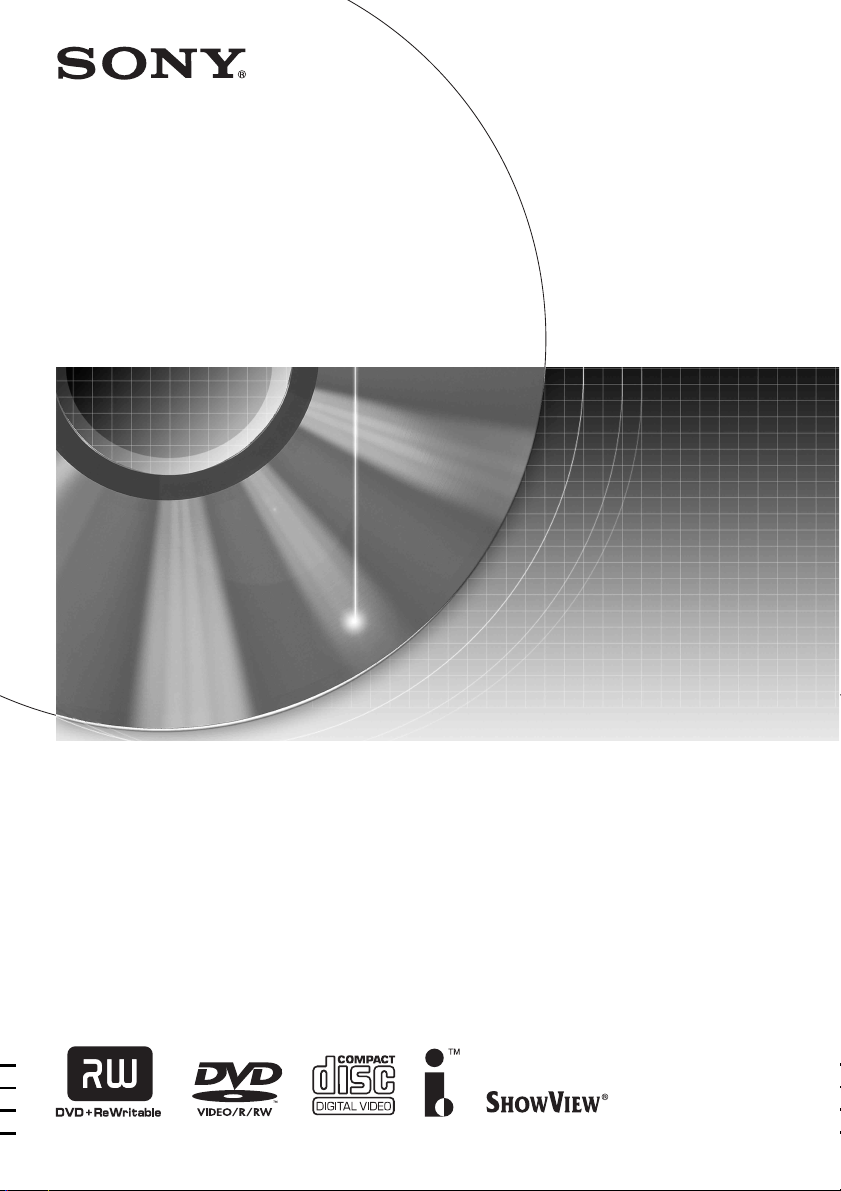
2-629-954-41(2)
DVD Recorder
Инструкция пo экcплyaтaции
RDR-HX910
© 2005 Sony Corporation
Page 2
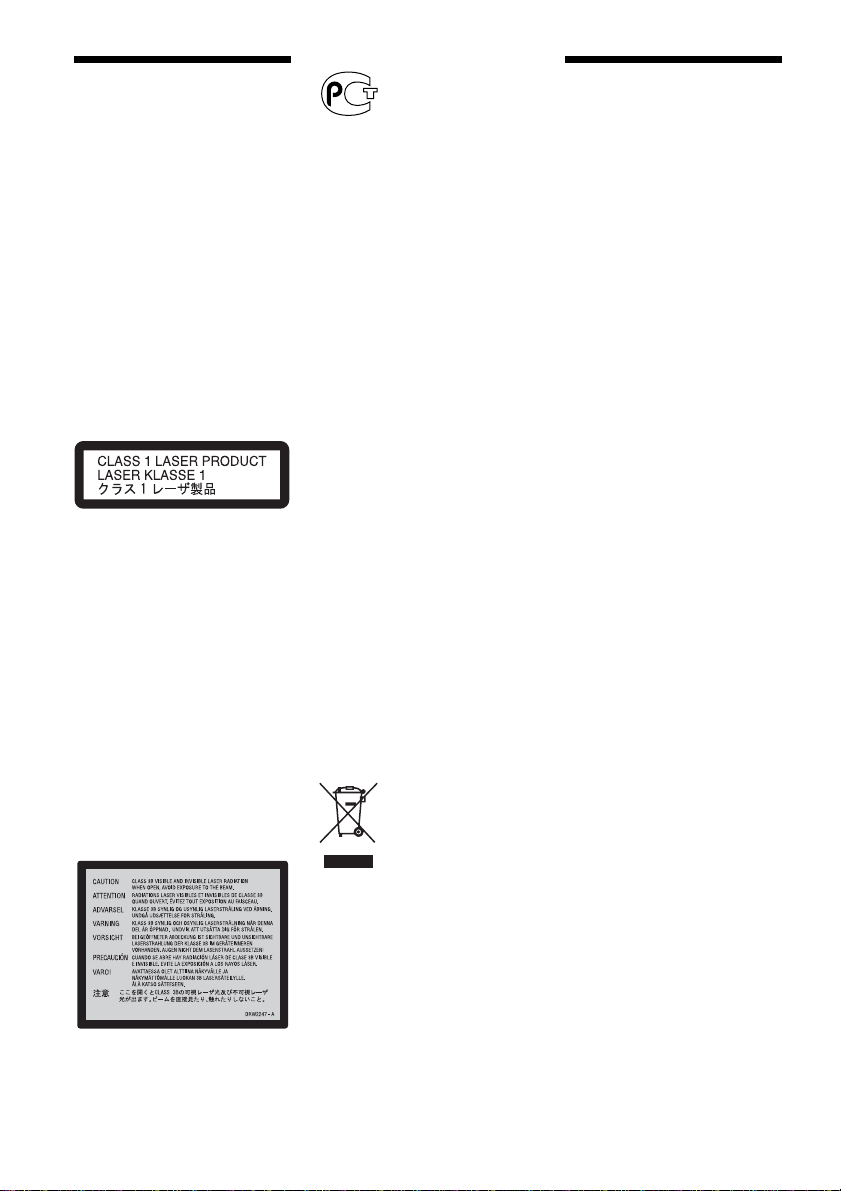
ПРЕДУПРЕЖ-
Меры
ДЕНИЕ
Во избежание возникновения
пожара или удара электрическим
током берегите устройство от
дождя и влаги.
Во избежание удара
электрическим током не
открывайте корпус устройства
самостоятельно. Техническое
обслуживание должно
осуществляться только
сотрудниками сервисных
центров.
Шнур питания (провод
электропитания) может быть
заменен только в
специализированном сервисном
центре.
Данный продукт
классифицируется как
ЛАЗЕРНОЕ УСТРОЙСТВО
КЛАССА 1. Этикетка CLASS 1
LASER PRODUCT находится на
защитном кожухе лазера внутри
ограждения.
Внимание!
Использование оптических
приборов с данным устройством
вредно для зрения. Поскольку
используемый в DVD-рекордере
лазерный луч опасен для зрения,
не пытайтесь самостоятельно
разбирать устройство.
Техническое обслуживание
должно осуществляться только
сотрудниками сервисных
центров.
Такая этикетка находится на
защитном кожухе лазера внутри
корпуса устройства.
Изготовитель:
Сoни Кopпopейшн
Адрес:
6-7-35 Киташинагава,
Шинагава-ку, Токио
141-0 0 01, Япония
Страна-производитель:
Малайзия
Меры предосторожности
• Данный аппарат работает от
сети с напряжением 220 – 240 В
переменного тока, 50/60 Гц.
Проверьте, соответствует ли
рабочее напряжение аппарата
напряжению Вашей местной
электрической сети.
• Во избежание возникновения
пожара или удара
электрическим током не
ставьте на устройство
наполненные жидкостью
предметы, например, вазы.
“ШоуВью” (S
официально зарегистрированной
торговой маркой корпорации
“Джемстар Девелопмент
Корпорейшн” (Gemstar
Development Corporation).
Система “ШоуВью” (S
изготовлена по лицензии
корпорации “Джемстар
Девелопмент Корпорейшн”
(Gemstar Development
Corporation).
HOWVIEW) является
HOWVIEW)
Утилизация
электрического и
электронного
оборудования
Данная директива применяется
только в странах Евросоза и
других европейских странах, где
действуют системы раздельного
сбора отходов.
предосторожности
Данное оборудование было
протестировано с
использованием
соединительного кабеля менее
3 м и признано
соответствующим
ограничениям, установленным
директивой EMC.
О безопасности
При попадании какого-либо
твердого предмета или
жидкости внутрь корпуса
отсоедините видеомагнитофон
от сети питания и проверьте его
у квалифицированного
обслуживающего персонала
перед дальнейшей
эксплуатацией.
О накопителе на
жестком диске
Жесткий диск имеет высокую
плотность размещения
информации, позволяющую
осуществлять запись большой
длительности и быстрый
доступ к записанным данным.
Однако он может быть легко
поврежден при ударе, вибрации
или воздействии пыли, и не
должен подвергаться
воздействию магнитного поля.
Во избежание потери важных
данных, соблюдайте
следующие меры
предосторожности.
• Не подвергайте
видеомагнитофон сильным
ударам.
• Не помещайте
видеомагнитофон в место,
подверженное механическим
вибрациям, или в
неустойчивое место.
• Не помещайте
видеомагнитофон сверху на
горячую поверхность, как,
например, на кассетный
видеомагнитофон или
усилитель (приемник).
2
Page 3

• Не помещайте
видеомагнитофон в место,
подверженное чрезмерным
изменениям температуры
(температурный градиент
менее, чем 10 °C/час).
• Не перемещайте
видеомагнитофон с
подсоединенным сетевым
шнуром (проводом
электропитания).
• Не отсоединяйте сетевой
шнур (провод
электропитания) при
включенном питании.
• При отсоединении сетевого
шнура (провода
электропитания) отключите
питание и убедитесь, что
накопитель на жестком диске
не функционирует (на
дисплее передней панели
отображаются часы, и
выполнение записи или
перезаписи остановлено).
• Не перемещайте
видеомагнитофон в течение
одной минуты после того, как
Вы отсоедините сетевой
шнур (провод
электропитания).
• Не пытайтесь заменить или
модернизировать жесткий
диск самостоятельно, так как
это может привести к его
неисправности.
При неисправности жесткого
диска Вы не сможете
восстановить утерянные
данные. Накопитель на
жестком диске является лишь
временной областью памяти.
О ремонте накопителя
на жестком диске
• Содержимое накопителя на
жестком диске может быть
проверено в случае ремонта
или осмотра при
неисправности или
модификации. Тем не менее,
содержимое не будет
копироваться или
сохраняться фирмой Sony.
• Если жесткий диск нуждается
в форматировании или
замене, это будет выполнено
по усмотрению фирмы Sony.
Все содержимое накопителя
на жестком диске будет
стерто, включая содержимое,
которое нарушает авторские
права.
Об источниках питания
• Данное устройство не будет
отключено от электросети,
пока шнур питания
подключен к сетевой розетке,
даже если вы выключили
само устройство с помощью
кнопки.
• Если Вы не собираетесь
использовать
видеомагнитофон в течение
длительного периода
времени, не забудьте
отсоединить его от сетевой
розетки. Для отсоединения
сетевого шнура переменного
тока (провода
электропитания) беритесь
непосредственно за
штепсельную вилку, ни в
коем случае не тяните за
шнур.
• Перед отсоединением шнура
питания от сетевой розетки,
посмотрите на переднюю
панель рекордера и
убедитесь, что в данный
момент не выполняются
операции с участием
жесткого диска рекордера
(запись или копирование).
Об установке
• Установите
видеомагнитофон в месте с
достаточной вентиляцией для
предотвращения накопления
в нем тепла.
• Не устанавливайте
видеомагнитофон на мягкую
поверхность, как, например,
коврик, которая может
перекрыть вентиляционные
отверстия.
• Не устанавливайте данное
устройство в местах, где
пространство ограничено,
например, в книжных шкафах
и т.п.
• Не устанавливайте
видеомагнитофон в месте,
расположенном возле
источников тепла или
подверженном воздействию
прямых солнечных лучей,
чрезмерному запылению или
механическим ударам.
• Не устанавливайте
видеомагнитофон в
наклонном положении. Он
предназначен для
эксплуатации только в
горизонтальном положении.
• Держите аппарат и диски
подальше от оборудования с
сильными магнитными
полями, как, например,
микроволновые печи или
большие громкоговорители.
• Не кладите на
видеомагнитофон тяжелые
предметы.
О записи
• Обратите внимание, что
содержимое записи не может
быть компенсировано ни при
каких условиях, включая
условия, которые могут
возникать вследствие
неисправности данного
аппарата.
• Выполните пробную запись
перед выполнением
фактической записи.
,Продолжение следует
3
Page 4
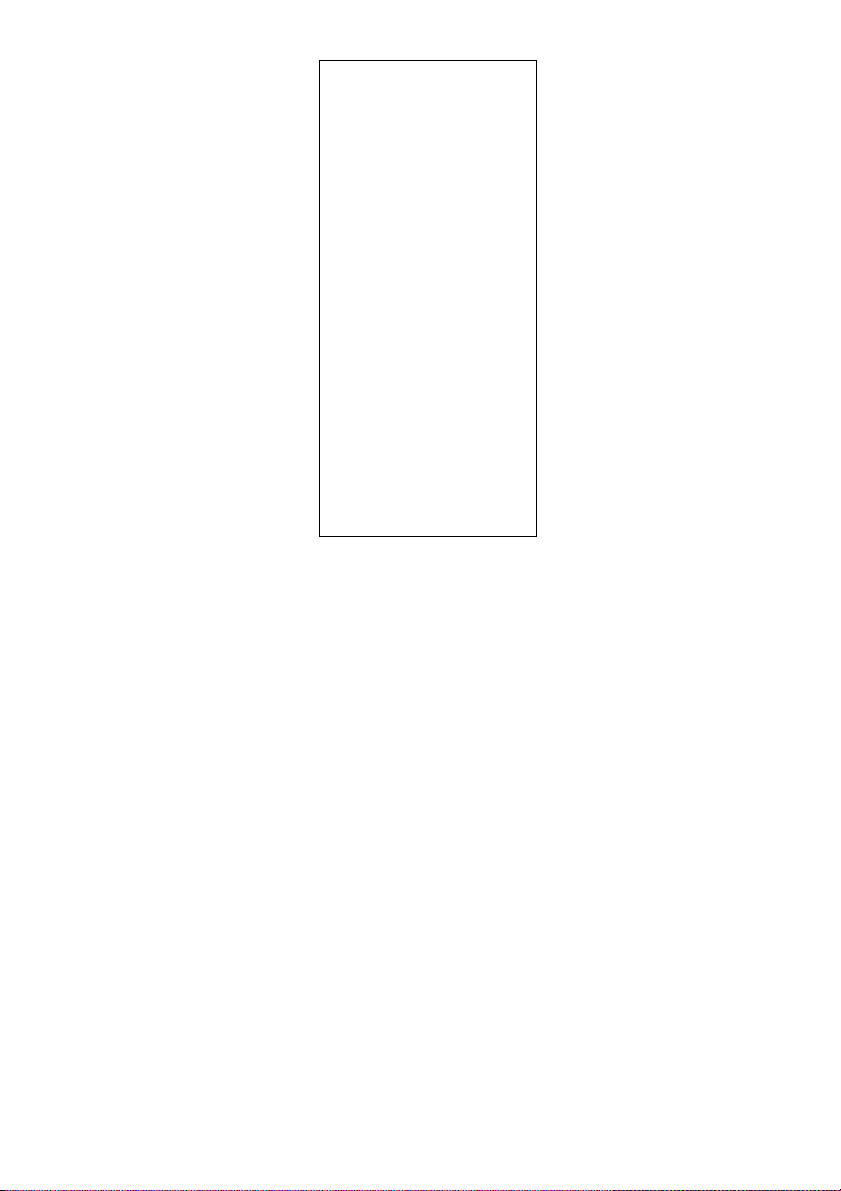
Авторские права
• Телевизионные программы,
фильмы, видеоленты, диски и
другие материалы могут бы ть
защищены авторскими
правами.
Несанкционированная запись
таких материалов может
противоречить положениям
законов об авторском праве.
Также использование
данного видеомагнитофона с
передачами кабельного
телевидения может
потребовать разрешения от
передающей стороны
кабельного телевидения и/
или владельца программы.
• Это изделие включает
технологию защиты
авторских прав, которая
защищена патентами США и
другими правами на
интеллектуальную
собственность. Использовани
е этой технологии защиты
авторских прав должно быть
одобрено Macrovision и
предназначено для
использования в быту и
другого ограниченного
использования для
просмотра, если только иное
не одобрено Macrovision.
Запрещается копирование
технологии и демонтаж
изделия.
ВАЖНЫЕ
ПРИМЕЧАНИЯ
Предостережение: Данный
видеомагнитофон способен
удерживать неподвижное
видеоизображение или
изображение экранной
индикации на Вашем
телевизионном экране
неограниченное количество
времени. Если Вы будете
оставлять неподвижное
видеоизображение или
экранную индикацию на
Вашем телевизоре в
течение продолжительного
периода времени,
существует опасность
неисправимого
повреждения Вашего
телевизионного экрана.
Плазменные панели и
проекционные телевизоры
особенно чувствительны к
этому.
Если у Вас имеются какие-либо
вопросы или проблемы,
касающиеся Вашего
видеомагнитофона,
пожалуйста, обратитесь к
Вашему ближайшему дилеру
фирмы Sony.
Об этом руководстве
• В данном руководстве
внутренний накопитель на
жестком диске обозначается
как “HDD”, а “диск”
используется как общий
термин для дисков HDD,
DVD или CD, если в тексте
или на рисунках не указано
иное.
• Инструкции в данном
руководстве описывают
регуляторы на пульте
дистанционного управления.
Вы также можете
использовать регуляторы на
видеомагнитофоне, если они
имеют такие же или похожие
названия, что и на пульте
дистанционного управления.
• Иллюстрации экранной
индикации, используемые в
данном руководстве, могут не
совпадать с графическим
изображением на экране
Вашего телевизора.
• Пояснения, касающиеся
дисков DVD в данном
руководстве, относятся к
дискам DVD, созданным на
данном видеомагнитофоном.
Пояснения не
распространяются на диски
DVD, созданные на других
видеомагнитофонах и
воспроизводимые на данном
видеомагнитофоне.
Функция защиты от
копирования
Поскольку видеомагнитофон
имеет функцию защиты от
копирования, программы,
принимаемые через внешний
тюнер (не прилагается), могут
содержать сигналы защиты от
копирования (функции защиты
от копирования) и как таковые
могут быть не
перезаписываемыми, в
зависимости от типа сигнала.
4
Page 5
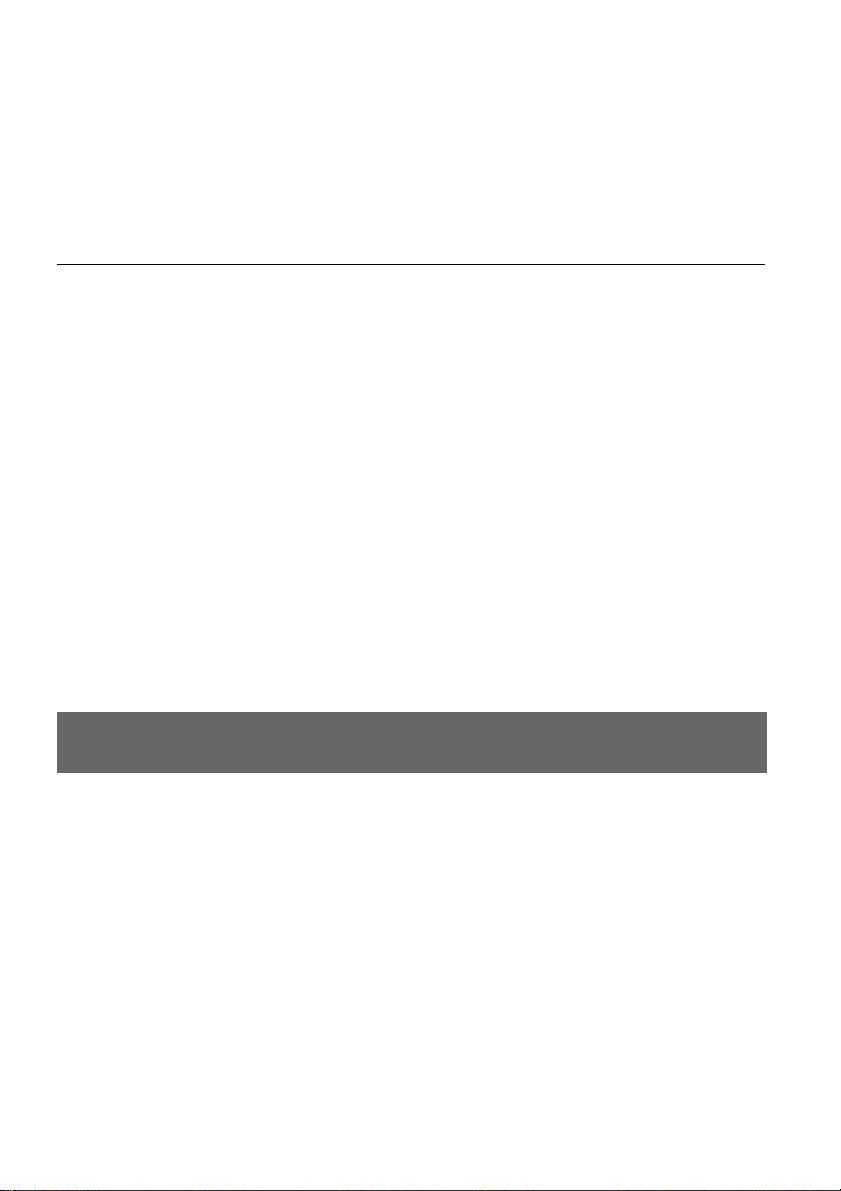
Оглавление
ПРЕДУПРЕЖДЕНИЕ . . . . . . . . . . . . . . . . . . . . . . . . . . . . . . . . . . . . . . . . . . . . . . . . . 2
Меры предосторожности . . . . . . . . . . . . . . . . . . . . . . . . . . . . . . . . . . . . . . . . . . . . . . 2
Способы использования Вашего DVD-видеомагнитофона . . . . . . . . . . . . . . . . . . 9
Быстрое руководство по типам дисков . . . . . . . . . . . . . . . . . . . . . . . . . . . . . . . . . 10
Диски, доступные для записи и воспроизведения . . . . . . . . . . . . . . . . . . . . . 10
Диски, доступные для воспроизведения . . . . . . . . . . . . . . . . . . . . . . . . . . . . . 12
Подключения и установки . . . . . . . . . . . . . . . . . . . . . . . . . . . . . . .15
Подключение видеомагнитофона . . . . . . . . . . . . . . . . . . . . . . . . . . . . . . . . . . . . . 15
Шаг 1: Распаковка . . . . . . . . . . . . . . . . . . . . . . . . . . . . . . . . . . . . . . . . . . . . . . . . . . 15
Шаг 2: Подсоединение антенного кабеля . . . . . . . . . . . . . . . . . . . . . . . . . . . . . . . 16
Шаг 3: Подсоединение видеошнуров . . . . . . . . . . . . . . . . . . . . . . . . . . . . . . . . . . . 17
Использование кнопки PROGRESSIVE . . . . . . . . . . . . . . . . . . . . . . . . . . . . . . 18
Шаг 4: Подсоединение аудиошнуров . . . . . . . . . . . . . . . . . . . . . . . . . . . . . . . . . . . 19
Шаг 5: Подсоединение сетевого шнура (провода электропитания) . . . . . . . . . . 20
Шаг 6: Подготовка пульта дистанционного управления . . . . . . . . . . . . . . . . . . . 21
Управление телевизорами с помощью пульта дистанционного
управления. . . . . . . . . . . . . . . . . . . . . . . . . . . . . . . . . . . . . . . . . . . . . . . . . . . 21
Регулировка громкости Вашего аудио/видео усилителя (приемника)
с помощью пульта дистанционного управления . . . . . . . . . . . . . . . . . . . . 23
Если у Вас есть DVD-проигрыватель Sony или более одного DVD-
видеомагнитофона Sony. . . . . . . . . . . . . . . . . . . . . . . . . . . . . . . . . . . . . . . . 24
Шаг 7: Easy Setup . . . . . . . . . . . . . . . . . . . . . . . . . . . . . . . . . . . . . . . . . . . . . . . . . . . 25
Подсоединение кассетного видеомагнитофона или подобного устройства . . . 27
Подсоединение к гнездам LINE IN 1 или 3 . . . . . . . . . . . . . . . . . . . . . . . . . . . . 27
Подсоединение к гнездам LINE 2 IN на передней панели . . . . . . . . . . . . . . . 28
Подсоединение к спутниковому или цифровому тюнеру . . . . . . . . . . . . . . . . . . 29
Семь основных операций
— Ознакомление с Вашим DVD-видеомагнитофоном
1. Вставление и форматирование диска DVD (Disc Info) . . . . . . . . . . . . . . . . . . . 30
Вставление диска . . . . . . . . . . . . . . . . . . . . . . . . . . . . . . . . . . . . . . . . . . . . . . . . 30
Форматирование диска DVD (Disc Info). . . . . . . . . . . . . . . . . . . . . . . . . . . . . . . 30
2. Запись программы . . . . . . . . . . . . . . . . . . . . . . . . . . . . . . . . . . . . . . . . . . . . . . . . 32
Проверка состояния диска во время записи . . . . . . . . . . . . . . . . . . . . . . . . . . 33
3. Воспроизведение записанной программы (Список заголовков) . . . . . . . . . . . 33
4. Отображение времени воспроизведения и информации
о воспроизведении . . . . . . . . . . . . . . . . . . . . . . . . . . . . . . . . . . . . . . . . . . . . . . . 36
Проверка времени воспроизведения/оставшегося времени . . . . . . . . . . . . . 37
5. Изменение названия записываемой программы . . . . . . . . . . . . . . . . . . . . . . . . 38
6. Маркировка и защита диска . . . . . . . . . . . . . . . . . . . . . . . . . . . . . . . . . . . . . . . . 40
Маркировка диска. . . . . . . . . . . . . . . . . . . . . . . . . . . . . . . . . . . . . . . . . . . . . . . . 40
Защита диска. . . . . . . . . . . . . . . . . . . . . . . . . . . . . . . . . . . . . . . . . . . . . . . . . . . . 40
7. Воспроизведение диска на другой DVD-аппаратуре (Finalize) . . . . . . . . . . . . 41
Отмена финализации диска. . . . . . . . . . . . . . . . . . . . . . . . . . . . . . . . . . . . . . . . 42
,Продолжение следует
5
Page 6
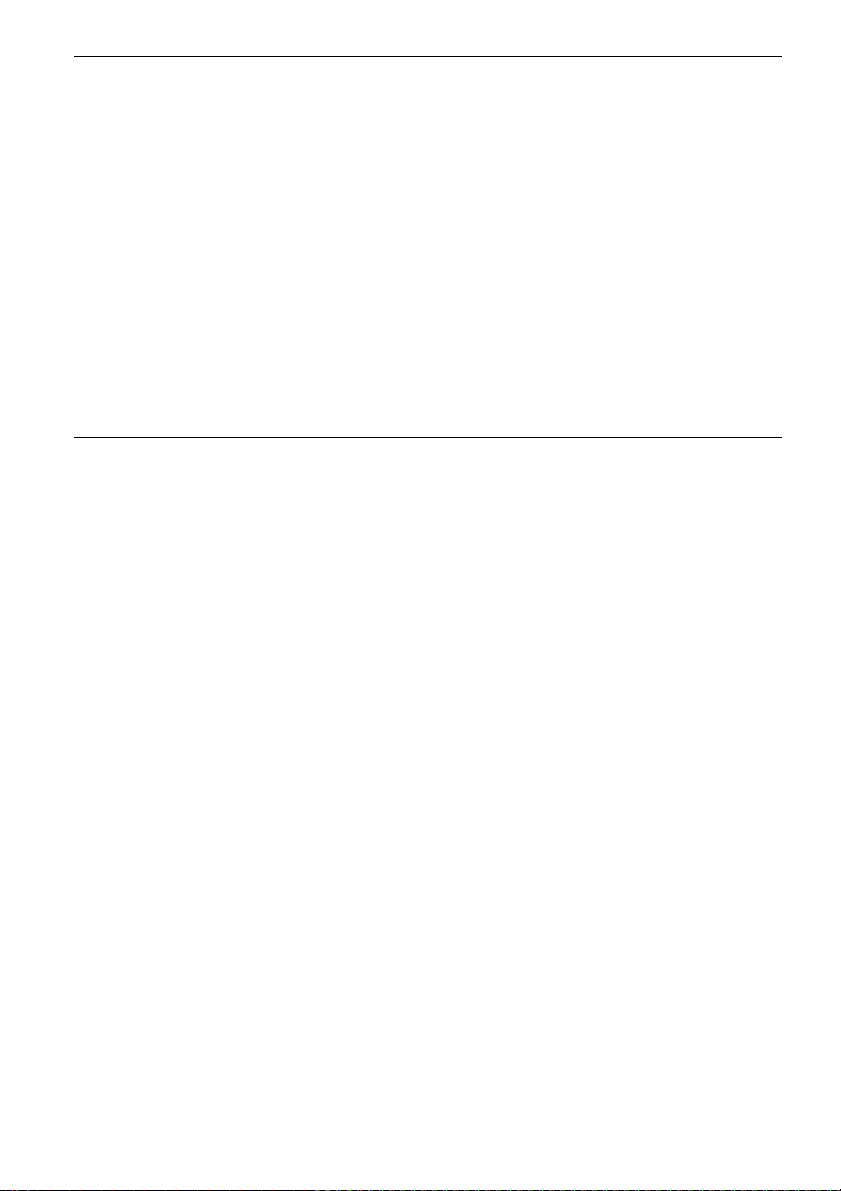
Запись по таймеру . . . . . . . . . . . . . . . . . . . . . . . . . . . . . . . . . . . . . . 43
Перед записью . . . . . . . . . . . . . . . . . . . . . . . . . . . . . . . . . . . . . . . . . . . . . . . . . . . . .43
Режим записи. . . . . . . . . . . . . . . . . . . . . . . . . . . . . . . . . . . . . . . . . . . . . . . . . . . .43
Запись стереофонических и двуязычных программ . . . . . . . . . . . . . . . . . . . . 44
Незаписываемые изображения . . . . . . . . . . . . . . . . . . . . . . . . . . . . . . . . . . . . . 44
Запись по таймеру (Стандартная/ShowView) . . . . . . . . . . . . . . . . . . . . . . . . . . . . . 45
Установка таймера вручную (Стандартная). . . . . . . . . . . . . . . . . . . . . . . . . . . 45
Запись телевизионных программ с использованием системы ShowView . . . 47
Использование функции быстрой записи по таймеру . . . . . . . . . . . . . . . . . . . 48
Настройка качества и размера записываемого изображения . . . . . . . . . . . . 49
Создание разделов в заголовке . . . . . . . . . . . . . . . . . . . . . . . . . . . . . . . . . . . .50
Проверка/Изменение/Отмена установок таймера (Список таймера) . . . . . . . . . 51
Автоматическое удаление старых заголовков (Auto Title Erase) . . . . . . . . . . 52
Запись с подсоединенной аппаратуры . . . . . . . . . . . . . . . . . . . . . . . . . . . . . . . . . .53
Запись с подсоединенной аппаратуры с помощью таймера
(Синхронная запись) . . . . . . . . . . . . . . . . . . . . . . . . . . . . . . . . . . . . . . . . . . . 53
Запись с подсоединенной аппаратуры без таймера . . . . . . . . . . . . . . . . . . . . 54
Воспроизведение . . . . . . . . . . . . . . . . . . . . . . . . . . . . . . . . . . . . . . . 56
Воспроизведение . . . . . . . . . . . . . . . . . . . . . . . . . . . . . . . . . . . . . . . . . . . . . . . . . . .56
Опции воспроизведения . . . . . . . . . . . . . . . . . . . . . . . . . . . . . . . . . . . . . . . . . . . 58
Настройка качества изображения. . . . . . . . . . . . . . . . . . . . . . . . . . . . . . . . . . .60
Настройка качества звука . . . . . . . . . . . . . . . . . . . . . . . . . . . . . . . . . . . . . . . . . 61
Приостановка телевизионного вещания (Пауза в эфире) . . . . . . . . . . . . . . .62
Воспроизведение с начала программы, которую Вы записываете
(Воспроизведение без прерывания записи) . . . . . . . . . . . . . . . . . . . . . . . .62
Воспроизведение предыдущей записи во время выполнения другой
(Одновременная запись и воспроизведение). . . . . . . . . . . . . . . . . . . . . . . 63
Поиск заголовка/раздела/дорожки и т.п. . . . . . . . . . . . . . . . . . . . . . . . . . . . . . . .64
Поиск по пиктограммам (Визуальный поиск) . . . . . . . . . . . . . . . . . . . . . . . . . .64
Поиск по номеру заголовка или временному коду . . . . . . . . . . . . . . . . . . . . . 64
Воспроизведение аудиодорожек MP3 или файлов изображений JPEG . . . . . . 65
Выбор альбома или дорожки MP3 . . . . . . . . . . . . . . . . . . . . . . . . . . . . . . . . . . .66
Выбор альбома или изображения JPEG . . . . . . . . . . . . . . . . . . . . . . . . . . . . . . 66
Об аудиодорожках MP3 и файлах изображений JPEG. . . . . . . . . . . . . . . . . .68
Аудиодорожки MP3 и файлы изображений JPEG,
которые видеомагнитофон может воспроизводить . . . . . . . . . . . . . . . . .68
О последовательности воспроизведения альбомов, дорожек и файлов . . . 69
6
Page 7
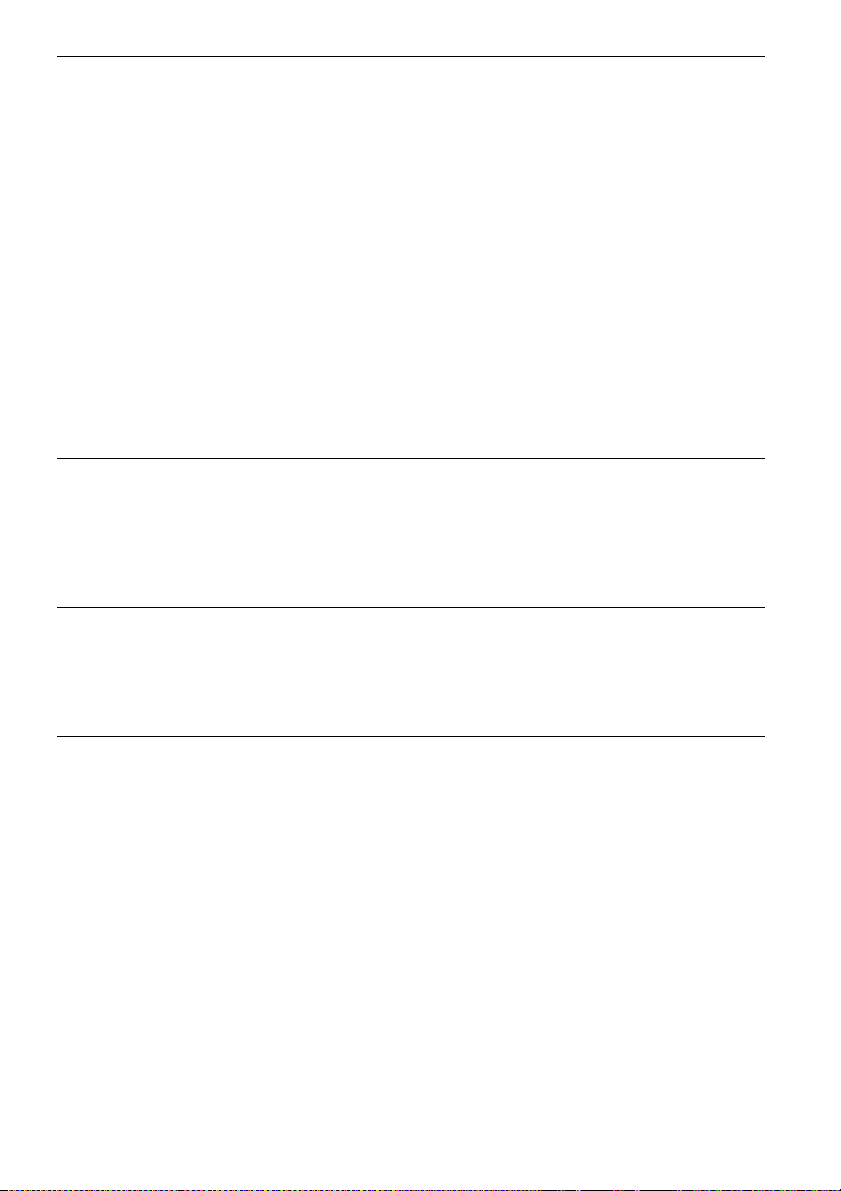
Удаление и редактирование . . . . . . . . . . . . . . . . . . . . . . . . . . . . . .70
Перед редактированием . . . . . . . . . . . . . . . . . . . . . . . . . . . . . . . . . . . . . . . . . . . . . 70
Опции редактирования для дисков HDD и DVD-RW (режим VR) . . . . . . . . . 70
Опции редактирования для дисков DVD+RW/DVD-RW (видеорежим)/
DVD+R/DVD-R . . . . . . . . . . . . . . . . . . . . . . . . . . . . . . . . . . . . . . . . . . . . . . . . 71
Удаление и редактирование заголовка . . . . . . . . . . . . . . . . . . . . . . . . . . . . . . . . . 72
Удаление раздела (Delete Chapter) . . . . . . . . . . . . . . . . . . . . . . . . . . . . . . . . . . 73
Удаление части заголовка (A-B Erase) . . . . . . . . . . . . . . . . . . . . . . . . . . . . . . . 73
Удаление нескольких заголовков (Erase Titles). . . . . . . . . . . . . . . . . . . . . . . . 74
Разделение заголовка (Divide) . . . . . . . . . . . . . . . . . . . . . . . . . . . . . . . . . . . . . 74
Удаление всех заголовков на диске. . . . . . . . . . . . . . . . . . . . . . . . . . . . . . . . . 75
Удаление заголовков для освобождения места на диске (Disc Map) . . . . . . 75
Создание разделов вручную . . . . . . . . . . . . . . . . . . . . . . . . . . . . . . . . . . . . . . . 76
Создание и редактирование списка воспроизведения . . . . . . . . . . . . . . . . . . . . 77
Перемещение заголовка списка воспроизведения (Change Order) . . . . . . . . 78
Объединение нескольких заголовков списка воспроизведения
(Combine) . . . . . . . . . . . . . . . . . . . . . . . . . . . . . . . . . . . . . . . . . . . . . . . . . . . . 79
Разделение заголовка списка воспроизведения (Divide) . . . . . . . . . . . . . . . . 79
Перезапись (HDD y DVD) . . . . . . . . . . . . . . . . . . . . . . . . . . . . . . . . 80
До перезаписи . . . . . . . . . . . . . . . . . . . . . . . . . . . . . . . . . . . . . . . . . . . . . . . . . . . . . . 80
О “Dub Mode”. . . . . . . . . . . . . . . . . . . . . . . . . . . . . . . . . . . . . . . . . . . . . . . . . . . . 81
Перезапись . . . . . . . . . . . . . . . . . . . . . . . . . . . . . . . . . . . . . . . . . . . . . . . . . . . . . . . . 83
Перезапись отдельного заголовка (Title Dub) . . . . . . . . . . . . . . . . . . . . . . . . . 83
Перезапись нескольких заголовков (Dub Selected Titles) . . . . . . . . . . . . . . . . 84
Перезапись DV . . . . . . . . . . . . . . . . . . . . . . . . . . . . . . . . . . . . . . . . .86
Перед перезаписью DV . . . . . . . . . . . . . . . . . . . . . . . . . . . . . . . . . . . . . . . . . . . . . . 86
Подготовка к перезаписи DV. . . . . . . . . . . . . . . . . . . . . . . . . . . . . . . . . . . . . . . 86
Запись всей ленты в формате DV (Перезапись одним касанием) . . . . . . . . . . . 88
Программное редактирование . . . . . . . . . . . . . . . . . . . . . . . . . . . . . . . . . . . . . . . . 89
Установки и регулировки . . . . . . . . . . . . . . . . . . . . . . . . . . . . . . . .92
Установки антенного приема и языка (Settings) . . . . . . . . . . . . . . . . . . . . . . . . . . 92
Channel Setting. . . . . . . . . . . . . . . . . . . . . . . . . . . . . . . . . . . . . . . . . . . . . . . . . . . 92
Channel List (Изменение/Отключение каналов). . . . . . . . . . . . . . . . . . . . . . . . 94
TV Guide Page . . . . . . . . . . . . . . . . . . . . . . . . . . . . . . . . . . . . . . . . . . . . . . . . . . . 95
Clock . . . . . . . . . . . . . . . . . . . . . . . . . . . . . . . . . . . . . . . . . . . . . . . . . . . . . . . . . . . 96
Language. . . . . . . . . . . . . . . . . . . . . . . . . . . . . . . . . . . . . . . . . . . . . . . . . . . . . . . . 96
Установки изображения (Video) . . . . . . . . . . . . . . . . . . . . . . . . . . . . . . . . . . . . . . . 97
Установки звука (Audio) . . . . . . . . . . . . . . . . . . . . . . . . . . . . . . . . . . . . . . . . . . . . . 99
Установки записи и родительского контроля (Features) . . . . . . . . . . . . . . . . . . 101
Установки диска и пульта дистанционного управления/Фабричные установки
(Options) . . . . . . . . . . . . . . . . . . . . . . . . . . . . . . . . . . . . . . . . . . . . . . . . . . . . . . . 104
Easy Setup (Переустановка видеомагнитофона) . . . . . . . . . . . . . . . . . . . . . . . . 106
,Продолжение следует
7
Page 8
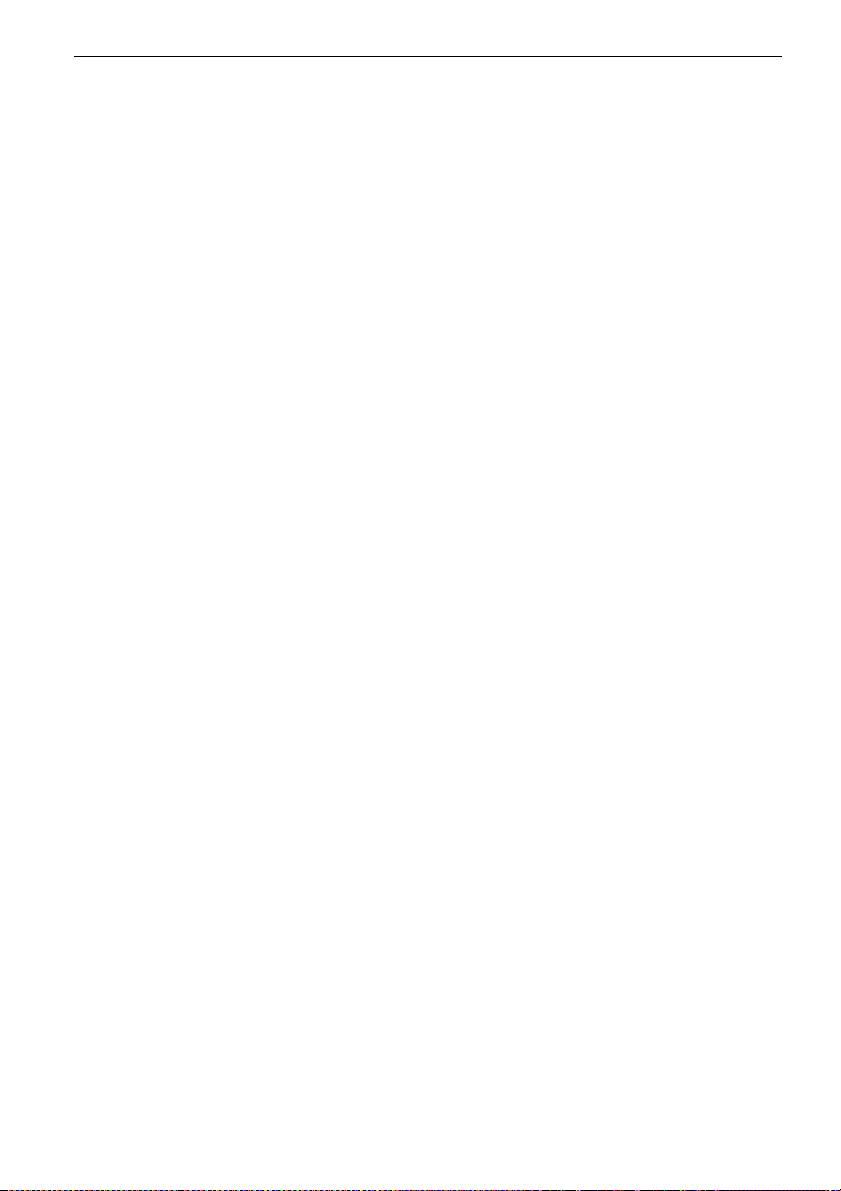
Дополнительная информация . . . . . . . . . . . . . . . . . . . . . . . . . . . 107
Поиск и устранение неисправностей . . . . . . . . . . . . . . . . . . . . . . . . . . . . . . . . . . 107
Функция самодиагностики (Когда на дисплее появляются буквы/цифры) . . . 115
Примечания относительно данного видеомагнитофона . . . . . . . . . . . . . . . . . . 116
Технические характеристики . . . . . . . . . . . . . . . . . . . . . . . . . . . . . . . . . . . . . . . .117
О стандарте i.LINK . . . . . . . . . . . . . . . . . . . . . . . . . . . . . . . . . . . . . . . . . . . . . . . . .118
Справочник по деталям и регуляторам . . . . . . . . . . . . . . . . . . . . . . . . . . . . . . . . 120
Глоссарий . . . . . . . . . . . . . . . . . . . . . . . . . . . . . . . . . . . . . . . . . . . . . . . . . . . . . . . .124
Список кодов языка . . . . . . . . . . . . . . . . . . . . . . . . . . . . . . . . . . . . . . . . . . . . . . . .127
Код региона . . . . . . . . . . . . . . . . . . . . . . . . . . . . . . . . . . . . . . . . . . . . . . . . . . . . . . . 127
Алфавитный указатель . . . . . . . . . . . . . . . . . . . . . . . . . . . . . . . . . . . . . . . . . . . . .128
8
Page 9
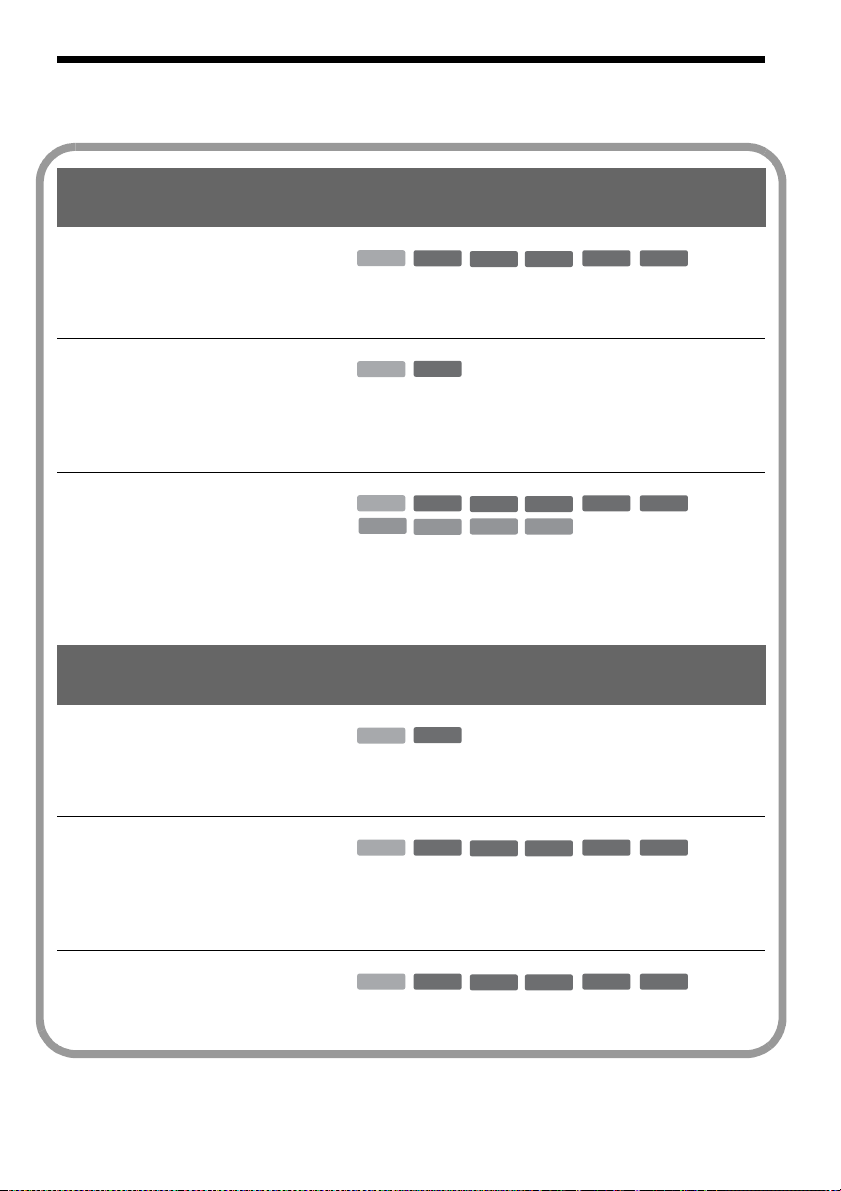
Способы использования Вашего DVDвидеомагнитофона
Запись/Воспроизведение
Быстрый доступ к
записанным заголовкам
– Список заголовков
,
Воспроизведение начала
заголовка во время его
записи
,
– Воспроизведение без
прерывания записи
Просмотр одного
заголовка во время
записи другого
– Одновременная запись
,
и воспроизведение
Перезапись/Редактирование
Создание Вашей
собственной программы
– Список
воспроизведения
,
Совместимый носитель данных и страницы
для справок
HDD
+
RW
-
RWVR-RW
Video
+
-
R
R
“3. Воспроизведение записанной программы
(Список заголовков)” на стр. 33
-
HDD
RWVR
“Воспроизведение с начала программы, которую
Вы записываете (Воспроизведени е без прерывания
записи)” на стр. 62
HDD
VCD
+
RW
CD
-
RWVR-RW
DATA DVD
DATA CD
Video
+
-
R
R
“Воспроизведение предыдущей записи во время
выполнения другой (Одновременная запись и
воспроизведение)” на стр. 63
Совместимый носитель данных и страницы
для справок
-
HDD
RWVR
“Создание и редактирование списка
воспроизведения” на стр. 77
Копирование
записанного заголовка на
и с HDD
,
HDD
+
RW
-
RWVR-RW
Video
+
R
“Перезапись (HDD y DVD)” на стр. 80
– Перезапись (HDD y
DVD)
Автоматическая
перезапись лент DV
– Перезапись DV
,
+
HDD
RW
-
RWVR-RW
Video
“Перезапись DV” на стр. 86
+
R
Список дисков, доступных для записи и воспроизведения, приведен на стр. 10.
-
R
-
R
9
Page 10
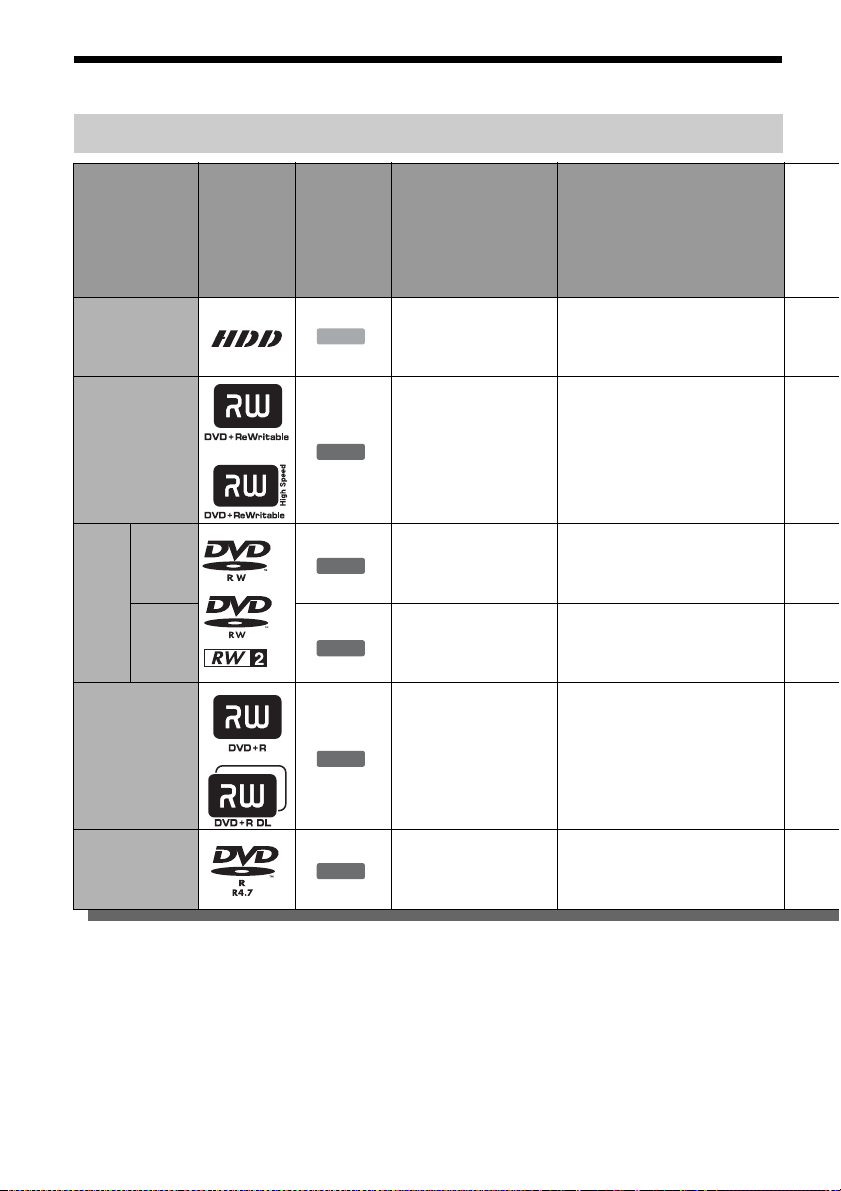
Быстрое руководство по типам дисков
Диски, доступные для записи и воспроизведения
Обозначе-
Тип
Накопитель
на жестком
диске
(внутренний)
Логотип
диска
ние,
используемое в
данном
руководстве
HDD
Форматирование
(новых дисков)
(Форматирование
не требуется)
Совместимость с другими
DVD-проигрывателями
(финализация)
Перезапись содержимого
HDD на DVD для
воспроизведения на других
DVD-проигрывателях
DVD+RW
DVDRW
Режим
VR
Видео
режим
+
-
RWVR
*2
-
RW
DVD+R
+
DVD+R DL
DVD-R
-
Версии используемых дисков
(на март 2005 г.)
• Диски DVD+RW 8-кратной скорости или
менее
• Диски DVD-RW 6-кратной скорости или
менее (Вер.1.1, Вер.1.2 с CPRM
• Диски DVD+R 16-кратной скорости или
менее
• Диски DVD-R 16-кратной скорости или
менее (Вер.2.0, Вер.2.1)
10
RW
R
R
*1
Автоматически
форматируется в
режиме +VR
Форматируется в
режиме VR (стр. 30)
Форматируется в
видеорежиме
Video
(стр. 30)
Форматируется
автоматически
Форматируется
автоматически
)
Воспроизводится на
DVD+RW-совместимых
проигрывателях
(финализируется
автоматически)
Воспроизводится только на
проигрывателях,
совместимых с режимом VR
(финализация не требуется)
Воспроизводится на
большинстве DVDпроигрывателей (необходима
финализация) (стр. 41)
Воспроизводится на
большинстве DVDпроигрывателей
(необходима финализация)
(стр. 41)
Воспроизводится на
большинстве DVDпроигрывателей (необходима
финализация) (стр. 41)
• Диски DVD+R DL 2,4-кратной скорости
(двухслойные)
“DVD+RW”, “DVD-RW”, “DVD+R”,
“DVD+R DL”, и “DVD-R” являются торговыми
марками.
*1
CPRM (Защита содержимого для
записываемых носителей) представляет собой
технологию кодирования, защищающую
авторские права на изображения.
*2
Этот логотип применяется для дисков DVDRW 4-кратной и 6-кратной скорости.
Page 11
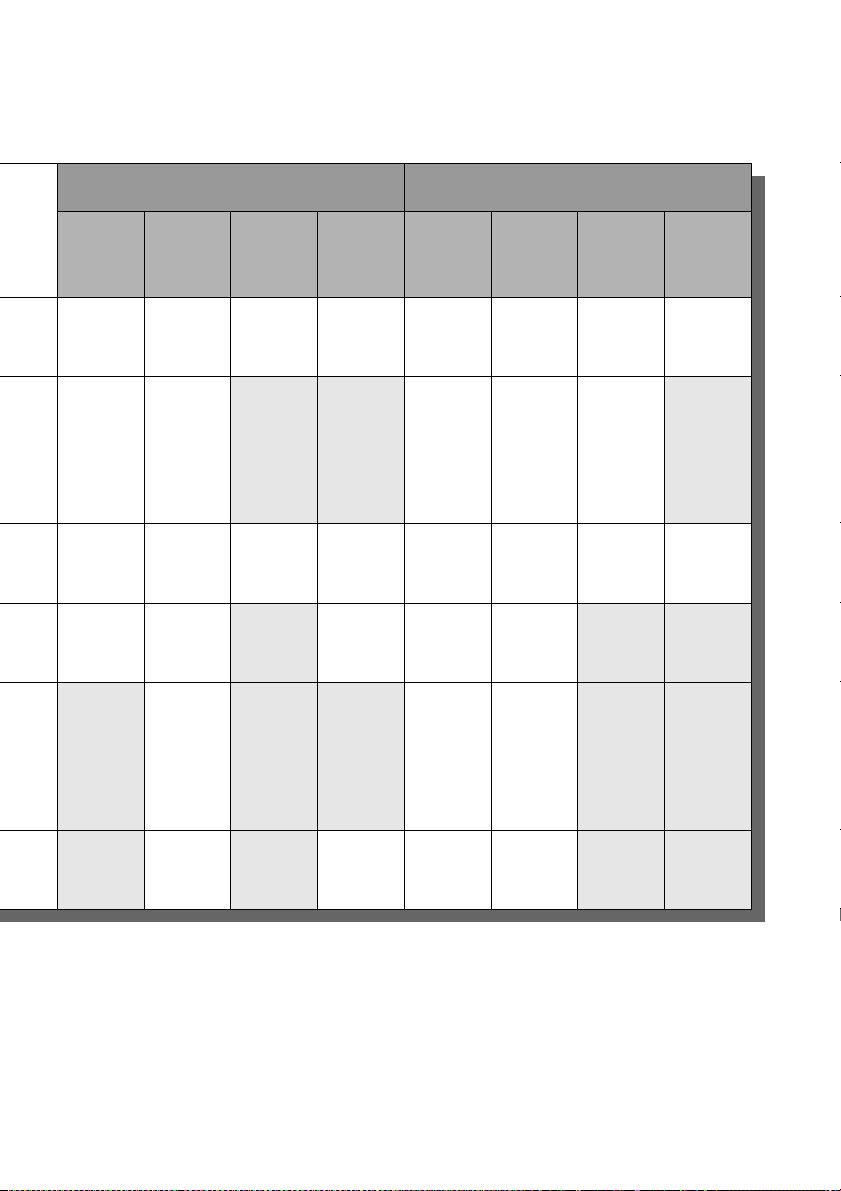
Функции записи Функции редактирования
Перезапись
(стр. 43)
Автоматический
раздел
(стр. 101)
Ручной
раздел
(стр. 76)
Запись в
формате
16:9
(стр. 49)
Изменение
названия
заголовка
(стр. 72)
Удаление
заголовка
(стр. 74)
Удаление
A-B
(стр. 73)
Да Да Да Да Да Да Да Да
Да Да Нет Нет Да Да Да Нет
Да Да Да Да Да Да Да Да
Да Да Нет Да
Нет Да Нет Нет Да Да
*3
Да Да Нет Нет
*4
Нет Нет
Список
воспроизведения
(стр. 77)
Нет Да Нет Да
Диски, на которые не может быть
выполнена запись
• 8-см диски
• Диски DVD-R в режиме VR (формат
видеозаписи)
*3
Да Да
*3
Только в случае, если выбран режим записи
LSP, SP, HSP или HQ, а опция “DVD Rec.
Picture Size” установлена в положение “16:9”.
*4
Удаление заголовков не освобождает место на
диске.
*4
Нет Нет
,Продолжение следует
11
Page 12
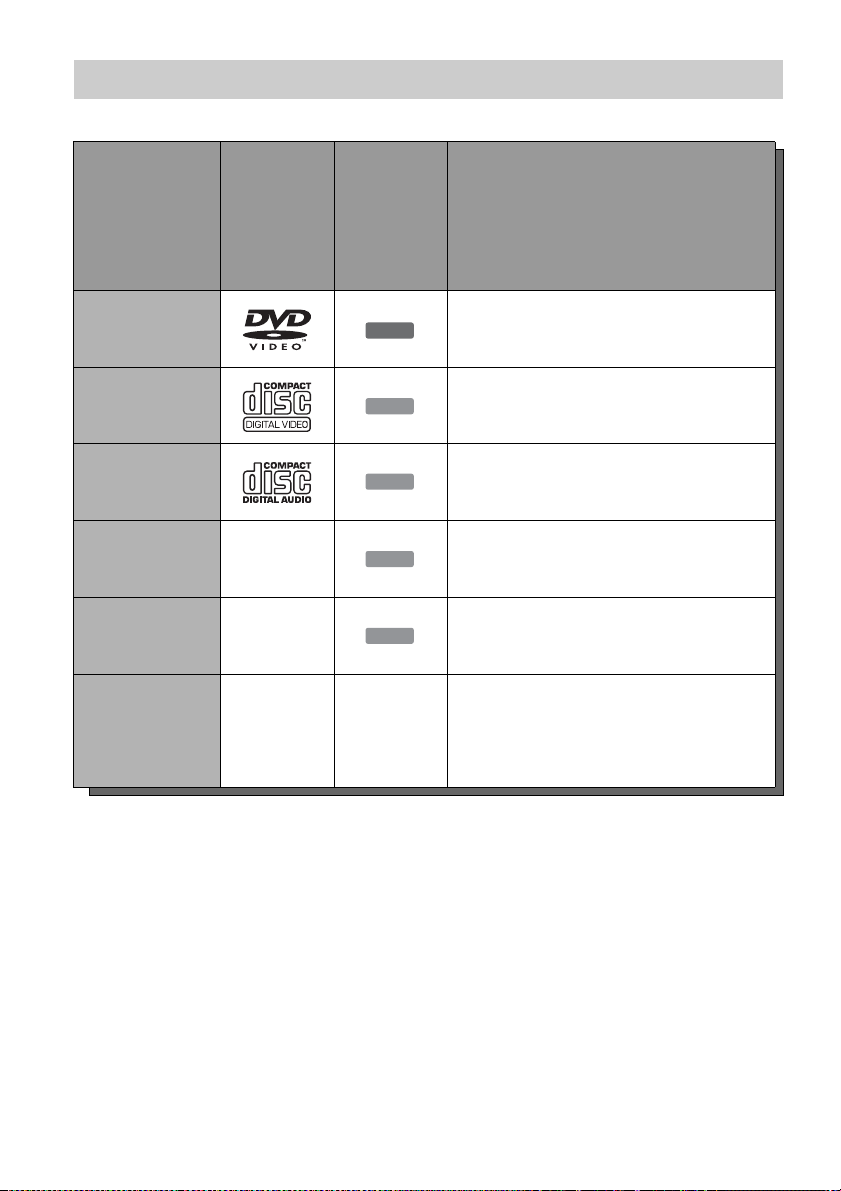
Диски, доступные для воспроизведения
Обозначение,
Тип
Логотип
диска
используемое в
данном
руководстве
Характеристики
DVD VIDEO
VIDEO CD
CD
DATA DVD —
DATA CD —
8-см диски
DVD+RW/DVDRW/DVD-R
“DVD VIDEO” и “CD” являются торговыми
марками.
——
Диски, которые не могут быть
воспроизведены
• Диски PHOTO CD
• Диски CD-ROM/CD-R/CD-RW, не
записанные в формате музыкального CD
или видео CD или не содержащие файлов
MP3 или JPEG
• Область данных на дисках CD-Extra
• Диски DVD-ROM, не содержащие
файлов JPEG, или не в формате DVD
Видео
• Диски DVD Аудио
• Диски DVD-RAM
• Слой HD на аудиодисках Super CD
12
DVD
VCD
CD
DATA DVD
DATA CD
Диски, как, например, с фильмами,
которые могут быть куплены или взяты
напрокат
Диски VIDEO CD или CD-R/CD-RW в
формате VIDEO CD/Super VIDEO CD
Музыкальные CD или диски CD-R/CDRW в формате музыкального CD
Диски DVD+RW/DVD+R/DVD-RW/
DVD-R/DVD-ROM, содержащие файлы
изображений JPEG
Диски CD-ROM/CD-R/CD-RW,
содержащие аудиодорожки MP3 или
файлы изображений JPEG
8-см диски DVD+RW, DVD-RW, и DVDR, записанные DVD-видеокамерой.
(Неподвижные изображения,
записанные DVD-видеокамерой, не
могут быть воспроизведены.)
• Диски DVD VIDEO с кодом другого
региона (стр. 13)
• Диски DVD-R, записанные в режиме VR
(формат видеозаписи)
Page 13
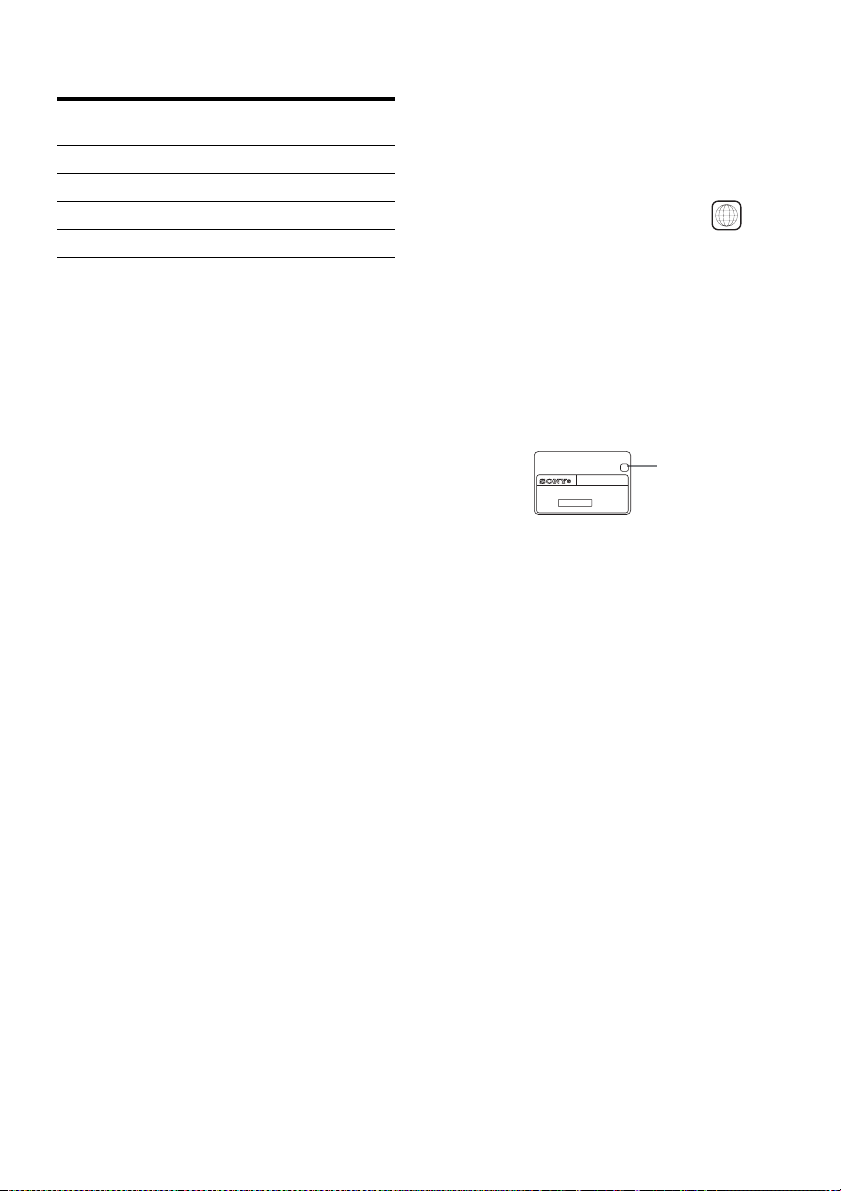
Максимальное количество
записываемых заголовков
Диск
HDD 300
DVD-RW/DVD-R 99
DVD+RW/DVD+R 49
DVD+R DL 49
* Максимальная продолжительность каждого
заголовка составляет восемь часов.
Количество
заголовков*
Примечания относительно операций
воспроизведения дисков DVD VIDEO/
VIDEO CD
Некоторые операции воспроизведения
дисков DVD VIDEO/VIDEO CD могут
быть преднамеренно установлены
производителями программного
обеспечения. Поскольку данный
видеомагнитофон воспроизводит диски
DVD VIDEO/VIDEO CD в соответствии с
содержимым диска, созданным
производителями программного
обеспечения, некоторые функции
воспроизведения могут быть недоступны.
См. также инструкции, прилагаемые к
дискам DVD VIDEO/VIDEO CD.
Код региона (только DVD VIDEO)
Ваш видеомагнитофон имеет код региона,
напечатанный на задней стороне аппарата,
и будет воспроизводить только диски DVD
VIDEO (только воспроизведение), на
которых нанесены идентичные коды
региона. Данная система используется для
защиты авторских прав.
Диски DVD VIDEO с маркировкой
ALL
также можно воспроизводить на данном
видеомагнитофоне.
Если Вы попытаетесь воспроизвести
любой другой DVD VIDEO, на экране
телевизора появится сообщение “Playback
prohibited by region code.”. В зависимости
от DVD VIDEO, маркировка кода региона
может отсутствовать, даже если
воспроизведение DVD VIDEO запрещено
в силу местных ограничений.
X
RDR–XXXX
00V 00Hz
NO.
00W
Код региона
0-000-000-00
Музыкальные диски,
закодированные с помощью
технологий защиты авторских прав
Этот продукт предназначен для
воспроизведения дисков, отвечающим
требованиям стандарта Compact Disc (CD).
В настоящее время некоторые компании
звукозаписи выпускают различные
музыкальные диски, закодированные с
помощью технологий защиты авторских
прав. Помните, что среди таких дисков
встречаются такие, которые не отвечают
требованиям стандарта CD, и их нельзя
воспроизводить с помощью данного
устройства.
,Продолжение следует
13
Page 14
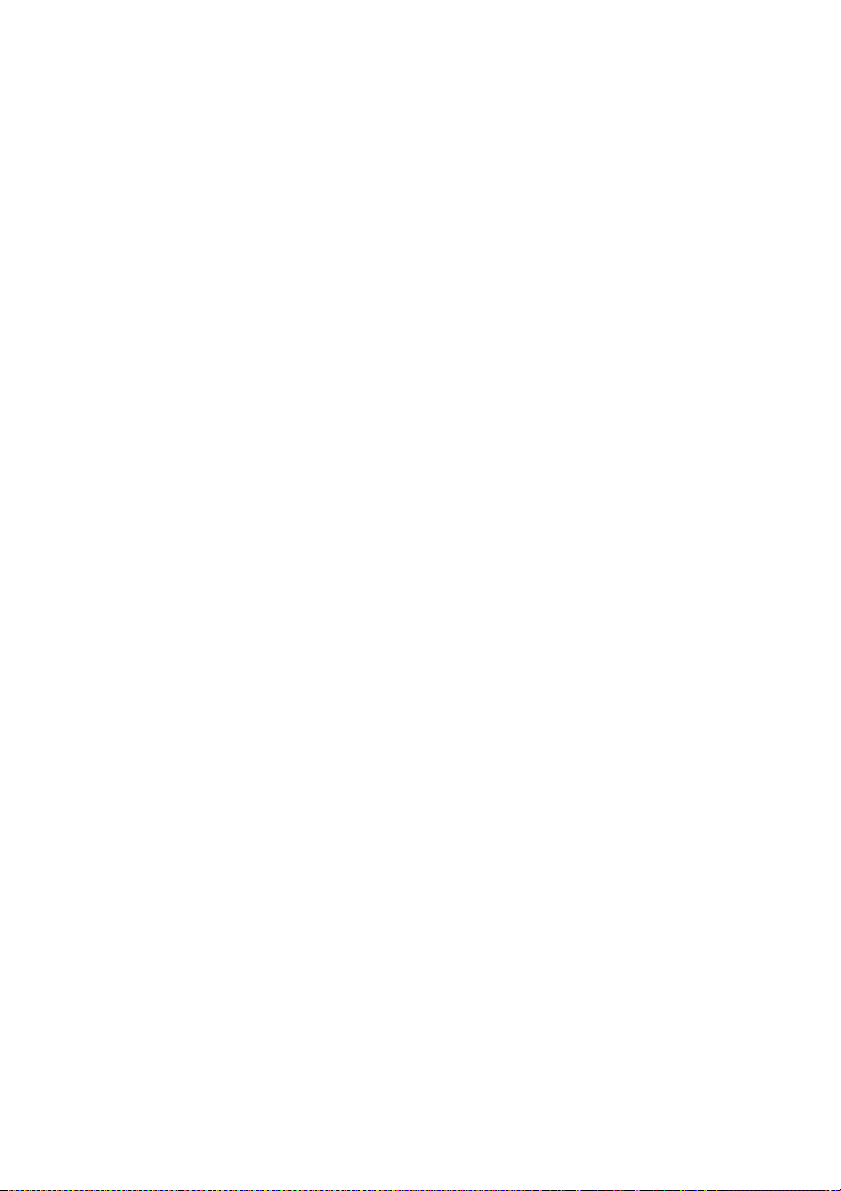
Примечание относительно дисков
DualDiscs
DualDisc – это двусторонний диск, на одной
стороне которого записан материал в
формате DVD, a нa другой стороне –
ayдиоматериалы.
Однако поскольку сторона с
ayдиоматериалами не отвечает
требованиям стандарта Compact Disc (CD),
воспроизведение на этом устройстве не
гарантируется.
b Примечания
• Некоторые диски DVD+RW/DVD+R, DVDRW/DVD-R или CD-RW/CD-R не могут быть
воспроизведены на данном видеомагнитофоне
по причине качества записи или физического
состояния диска, либо характеристик
записывающего устройства и авторских прав на
программное обеспечение. Диск не будет
воспроизводиться, если он не был правильно
обработан после записи. За более подробной
информацией обращайтесь к инструкциям по
эксплуатации записывающего устройства.
• Вы не можете смешивать режим VR и
видеорежим на одном и том же DVD-RW.
Чтобы сменить формат диска,
переформатируйте диск (стр. 30). Помните, что
содержимое диска после переформатирования
будет стерто.
• Вы не можете сократить время, необходимое
для записи, даже для дисков высокой скорости.
• Рекомендуется использовать диски с надписью
“For Video” (“Для видео”) на их упаковке.
• Вы не сможете добавить новые записи на диски
DVD+R, DVD-R или DVD-RW (видеорежим),
содержащие записи, сделанные на другой DVDаппаратуре.
• В некоторых случаях Вы не сможете добавить
новые записи на диски DVD+RW, содержащие
записи, сделанные на другой DVD-аппаратуре.
При добавлении новой записи помните, что
данный видеомагнитофон перепишет меню
DVD.
• Вы не сможете редактировать записи на дисках
DVD+RW, DVD-RW (видеорежим), DVD+R
или DVD-R, сделанные на другой DVDаппаратуре.
• Если диск содержит данные, записанные на
персональном компьютере, нераспознаваемые
данным видеомагнитофоном, то эти данные
могут быть стерты.
• Вы, возможно, не сможете выполнить запись на
некоторые диски, доступные для записи, в
зависимости от диска.
14
Page 15
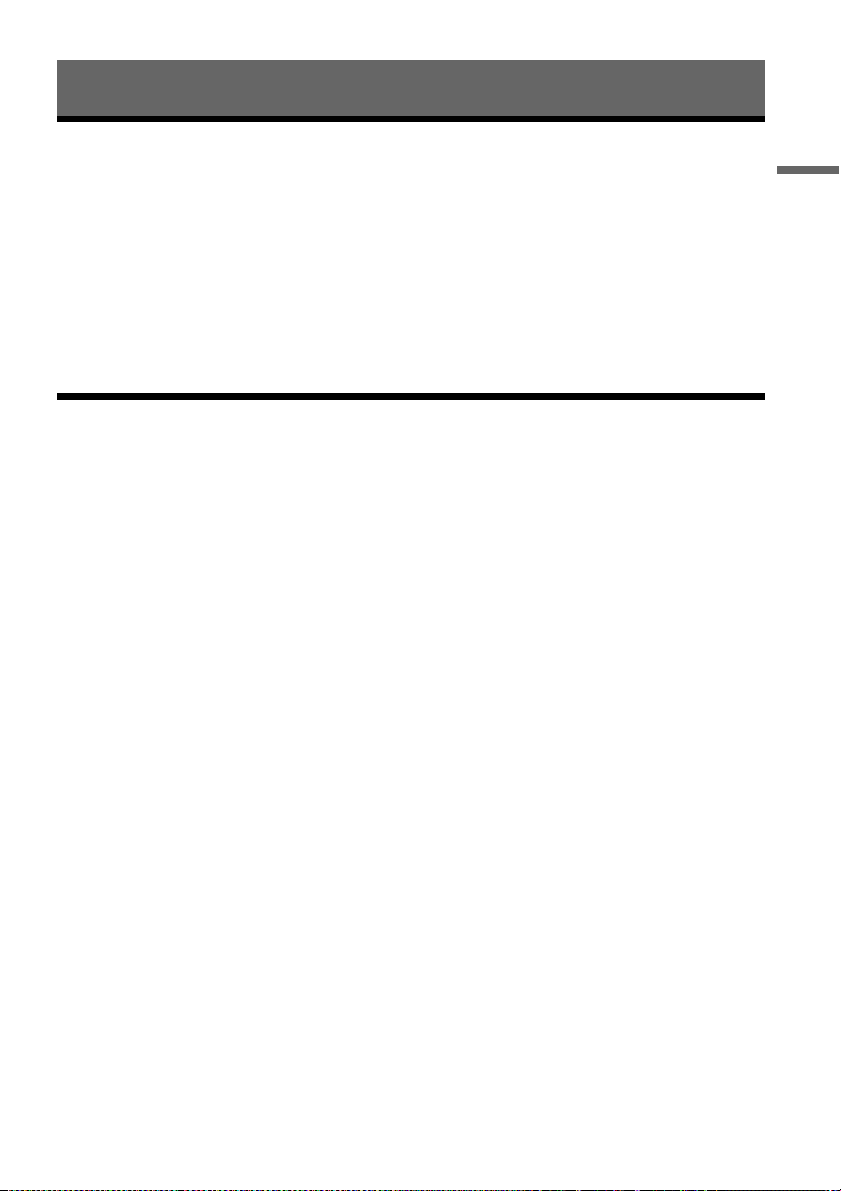
Подключения и установки
Подключение видеомагнитофона
Следуйте действиям шагов 1 – 7 для подключения и настройки установок
видеомагнитофона.
b Примечания
• Вставляйте шнуры плотно для предотвращения нежелательных помех.
• Обращайтесь к инструкциям, прилагаемым к подсоединяемым компонентам.
• Вы не сможете подсоединить данный видеомагнитофон к телевизору, не имеющему гнезда
видеовхода.
• Не забудьте отсоединить сетевой шнур (провод электропитания) каждого компонента перед
подсоединением.
Шаг 1: Распаковка
Проверьте, что Вы имеете следующие предметы:
• Аудио/видео шнур (фоноштекер × 3 y фоноштекер × 3) (1)
• Сетевой шнур (провод электропитпния) (1)
• Антенный кабель (1)
• Пульт дистанционного управления (пульт) (1)
• Батарейки типа R6 (размер AA) (2)
Подключения и установки
15
Page 16
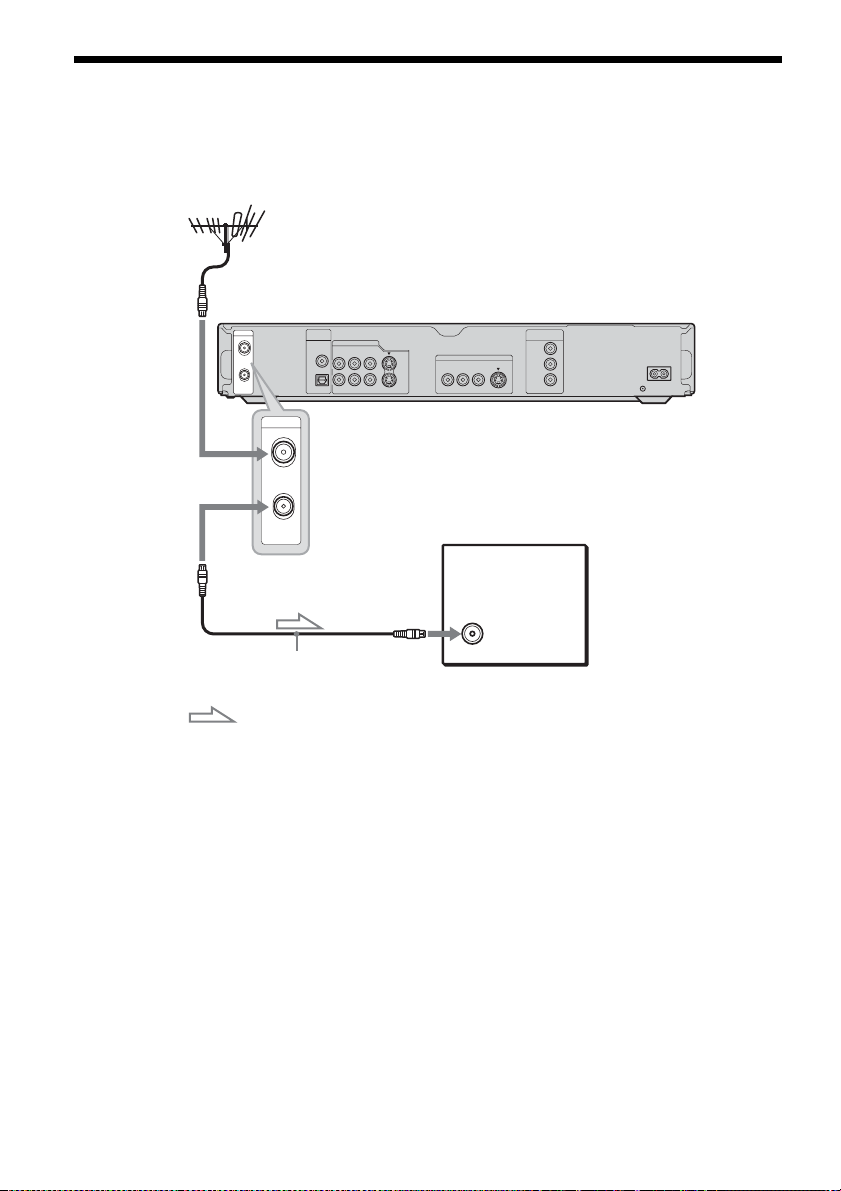
Шаг 2: Подсоединение антенного кабеля
Подсоедините антенный кабель, следуя действиям пунктов, приведенных ниже. Не
подсоединяйте сетевой шнур (провод электропитания) до тех пор, пока Вы не достигнете
раздела “Шаг 5: Подсоединение сетевого шнура (провода электропитания)” на стр. 20.
к гнезду AERIAL IN
AERIAL
IN
OUT
AERIAL
IN
OUT
DIGITAL
PCM/DTS/MPEG
DOLBY DIGITAL
OUT
COAXIAL
OPTICAL
R-AUDIO-L
LINE IN
VIDEO
S VIDEO
1
3
LINE OUT
VIDEO S VIDEOR-AUDIO-L
Телевизор
DVD-видеомагнитофон
COMPONENT
VIDEO OUT
Y
PB/CB
R/CR
P
~ AC IN
к гнезду AERIAL OUT
Антенный кабель (прилагается)
: Поток сигналов
1 Отсоедините антенный кабель от Вашего телевизора и подсоедините его к
гнезду AERIAL IN на задней панели видеомагнитофона.
2 Соедините гнездо AERIAL OUT видеомагнитофона и антенный вход Вашего
телевизора, используя прилагаемый антенный кабель.
16
Page 17
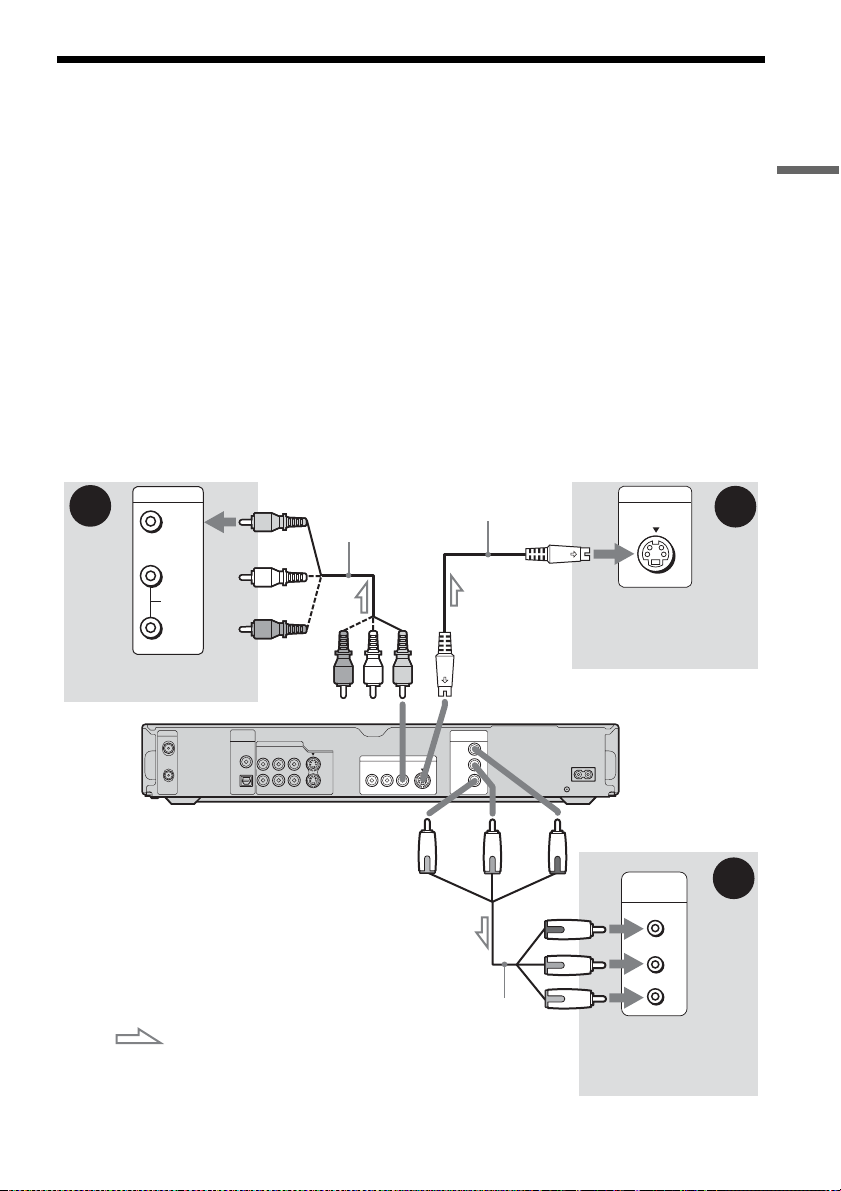
Шаг 3: Подсоединение видеошнуров
Выберите одну из следующих конфигураций A – C, в соответствии с входным гнездом на
Вашем телевизионном мониторе, проекторе или аудио/видео усилителе (приемнике). Это
даст Вам возможность просматривать изображения.
A Подсоединение к гнезду видеовхода
Вы будете наслаждаться изображениями стандартного качества.
B Подсоединение к входному гнезду S VIDEO
Вы будете наслаждаться высококачественными изображениями.
C Подсоединение к входным гнездам компонентного видео (Y, PB/CB, PR/CR)
Вы будете наслаждаться точным воспроизведением цвета и высококачественными
изображениями.
Если Ваш телевизор принимает сигналы в прогрессивном формате 525p/625p, Вы должны
использовать это соединение. Затем нажмите кнопку PROGRESSIVE на пульте
дистанционного управления, чтобы посылать прогрессивные видеосигналы. Подробные
сведения см. в разделе “Использование кнопки PROGRESSIVE” на стр. 18.
LINE OUT
VIDEO S VIDEOR-AUDIO-L
Шнур S-video
(не прилагается)
COMPONENT
VIDEO OUT
Y
PB/CB
R/CR
P
(зеленый)
INPUT
S VIDEO
B
Телевизор, проектор
или аудио/видео
усилитель
(приемник)
DVDвидеомагнитофон
~ AC IN
к гнездам COMPONENT
VIDEO OUT
A
INPUT
VIDEO
L
AUDIO
R
Телевизор, проектор или
аудио/видео усилитель
(приемник)
к гнезду LINE OUT (VIDEO) к гнезду LINE OUT (S VIDEO)
AERIAL
IN
OUT
DIGITAL
PCM/DTS/MPEG
DOLBY DIGITAL
Аудио/видео
шнур
(прилагается)
(желтый)
OUT
LINE IN
VIDEO
R-AUDIO-L
COAXIAL
OPTICAL
S VIDEO
1
3
(красный) (синий)
Подключения и установки
: Поток сигналов
Видеошнур
компонентного видео
(не прилагается)
COMPONENT
VIDEO IN
Y
P
B/CB
P
R/CR
Телевизор, проектор
или аудио/видео
C
(зеленый)
(синий)
(красный)
усилитель (приемник)
,Продолжение следует
17
Page 18
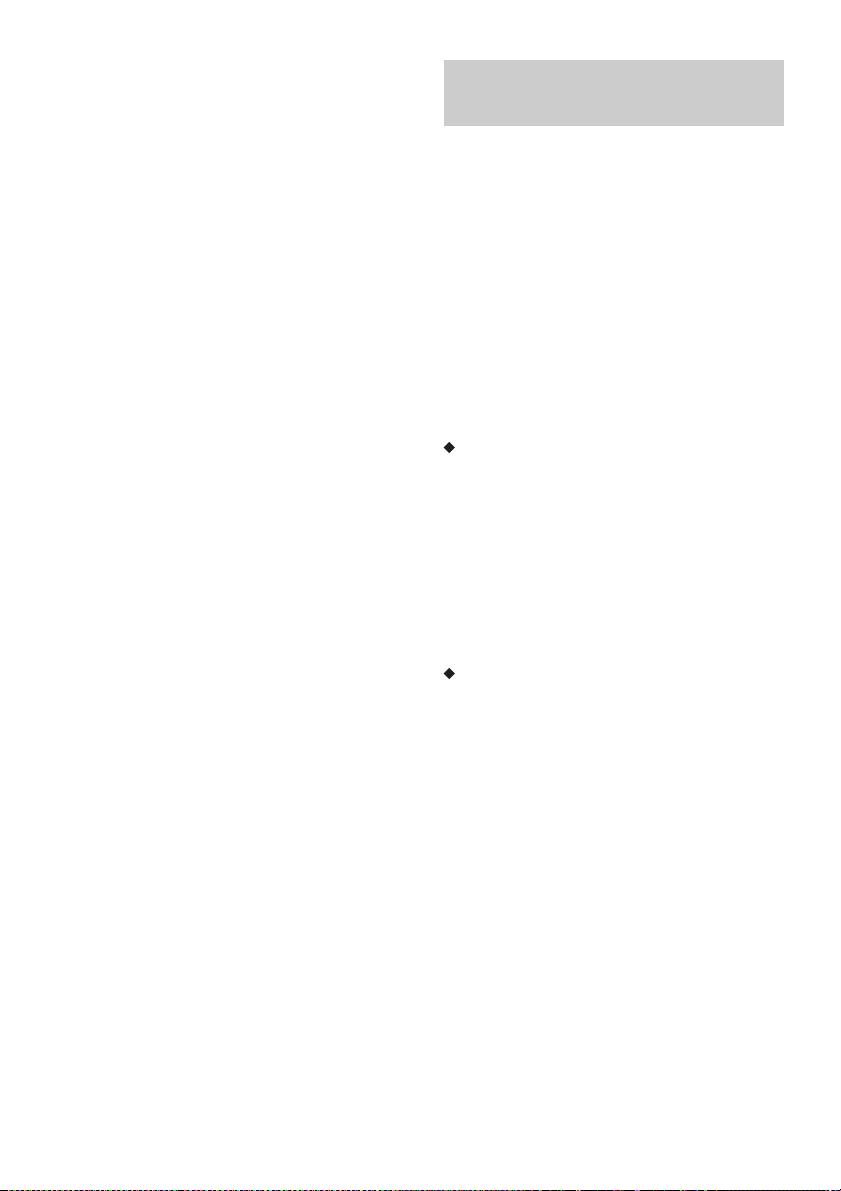
При воспроизведении
“широкоэкранных” изображений
Некоторые записанные изображения
могут не соответствовать к экрану Вашего
телевизора. Для изменения размера
изображения см. стр. 97.
Если Вы подсоединяетесь к
кассетному видеомагнитофону
Подсоедините Ваш кассетный
видеомагнитофон к гнезду LINE IN
видеомагнитофона (стр. 27).
b Примечания
• Не устанавливайте соединение между
видеомагнитофоном и Вашим телевизором с
помощью более чем одного типа видеошнура
одновременно.
• Вы не сможете использовать кнопку
PROGRESSIVE при соединениях A и B.
Использование кнопки PROGRESSIVE
При помощи кнопки PROGRESSIVE Вы
можете выбирать формат сигнала, в
котором видеомагнитофон будет выводить
видеосигналы: чересстрочный или
прогрессивный.
1 Подсоедините видеомагнитофон,
используя гнезда COMPONENT
VIDEO OUT (конфигурация C на
стр. 17).
2 Нажмите кнопку PROGRESSIVE.
Индикация “P ROGRESSIVE” появится
на дисплее передней панели, когда
видеомагнитофон начнет выводить
прогрессивные сигналы.
Прогрессивный
Выбирайте этот формат, когда:
– Ваш телевизор принимает прогрессивные
сигналы, и
– телевизор подсоединен к гнездам
COMPONENT VIDEO OUT.
Помните, что изображение не будет
четким или не появится вообще, если Вы
выберете вывод прогрессивного сигнала
при невыполнении одного из приведенных
выше условий.
Чересстрочный
Установите в это положение, если:
– Ваш телевизор не принимает
прогрессивные сигналы, или
– Ваш телевизор подсоединен к гнездам,
отличным от COMPONENT VIDEO
OUT (LINE OUT (VIDEO или S
VIDEO)).
18
z Совет
Если Вы выберете вывод прогрессивного
сигнала, Вы можете выполнить точную
настройку сигнала в соответствии с типом
просматриваемого программного обеспечения
(стр. 98).
Page 19
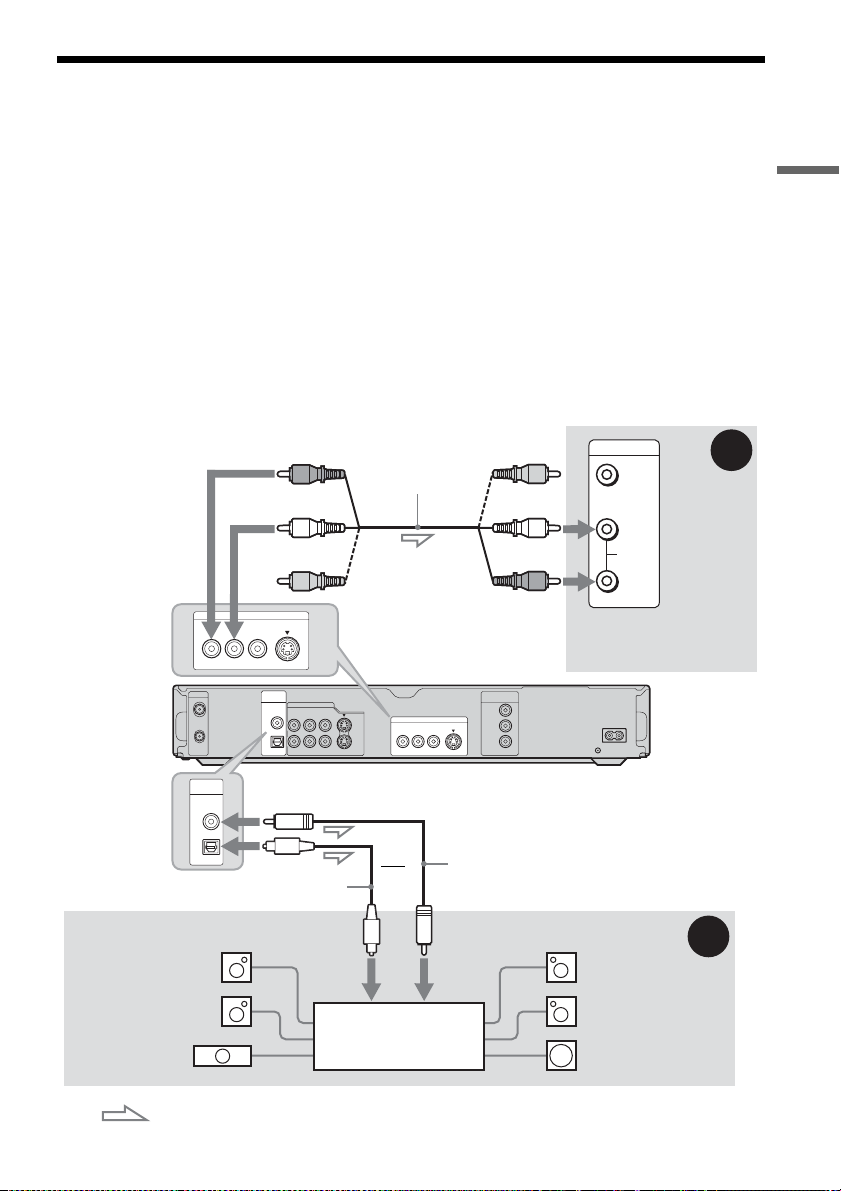
Шаг 4: Подсоединение аудиошнуров
Выберите одну из следующих конфигураций, A или B, в соответствии с входным гнездом
на Вашем телевизоре, проекторе или аудио/видео усилителе (приемнике). Это даст Вам
возможность слушать звук.
A Подсоединение к входным аудиогнездам L/R
При данном соединении для звука будут использоваться два громкоговорителя Вашего
телевизора или стереофонического усилителя (приемника). Вы можете наслаждаться
следующими эффектами окружающего звука (стр. 58).
• Телевизор: Динамический, широкий, ночной
• Стереофонический усилитель (приемник): Стандартный, ночной
B Подсоединение к цифровому входному аудиогнезду
Используйте данное подключение, если Ваш аудио/видео усилитель (приемник) имеет
декодер Dolby
наслаждаться эффектами окружающего звука Dolby Digital (5.1 каналов), DTS (5.1
каналов), и MPEG аудио (5.1 каналов).
*1
Digital, DTS*2, или MPEG аудио и цифровое входное гнездо. Вы сможете
Подключения и установки
Оптический цифровой шнур
(не прилагается)
[Громкоговорители]
Задний (Л)
Передний (Л)
Центральный
AERIAL
IN
OUT
DIGITAL
PCM/DTS/MPEG/
DOLBY DIGITAL
OUT
COAXIAL
OPTICAL
Аудио/видео
шнур
(прилагается)
(желтый)
(белый)
(красный)
LINE OUT
VIDEO S VIDEOR-AUDIO-L
(красный)
(белый)
(желтый)*
к гнезду LINE OUT
(R-AUDIO-L)
PCM/DTS/MPEG
DOLBY DIGITAL
DIGITAL
OUT
LINE IN
VIDEO
R-AUDIO-L
COAXIAL
OPTICAL
S VIDEO
1
3
LINE OUT
COMPONENT
VIDEO OUT
VIDEO S VIDEOR-AUDIO-L
Y
PB/CB
R/CR
P
к гнезду DIGITAL OUT (COAXIAL или OPTICAL)
Коаксиальный цифровой шнур
(не прилагается)
к
коаксиальному
цифровому
входу
оптическому
цифровому
входу
Аудио/видео
усилитель (приемник)
или
к
с декодером
INPUT
VIDEO
L
AUDIO
R
Телевизор, проектор
или аудио/видео
усилитель (приемник)
DVDвидеомагнитофон
~ AC IN
[Громкоговорители]
Задний (П)
Передний (П)
Сверхнизкочастотный
громкоговоритель
A
B
: Поток сигналов
* Желтый штекер используется для видеосигналов (стр. 17).
,Продолжение следует
19
Page 20
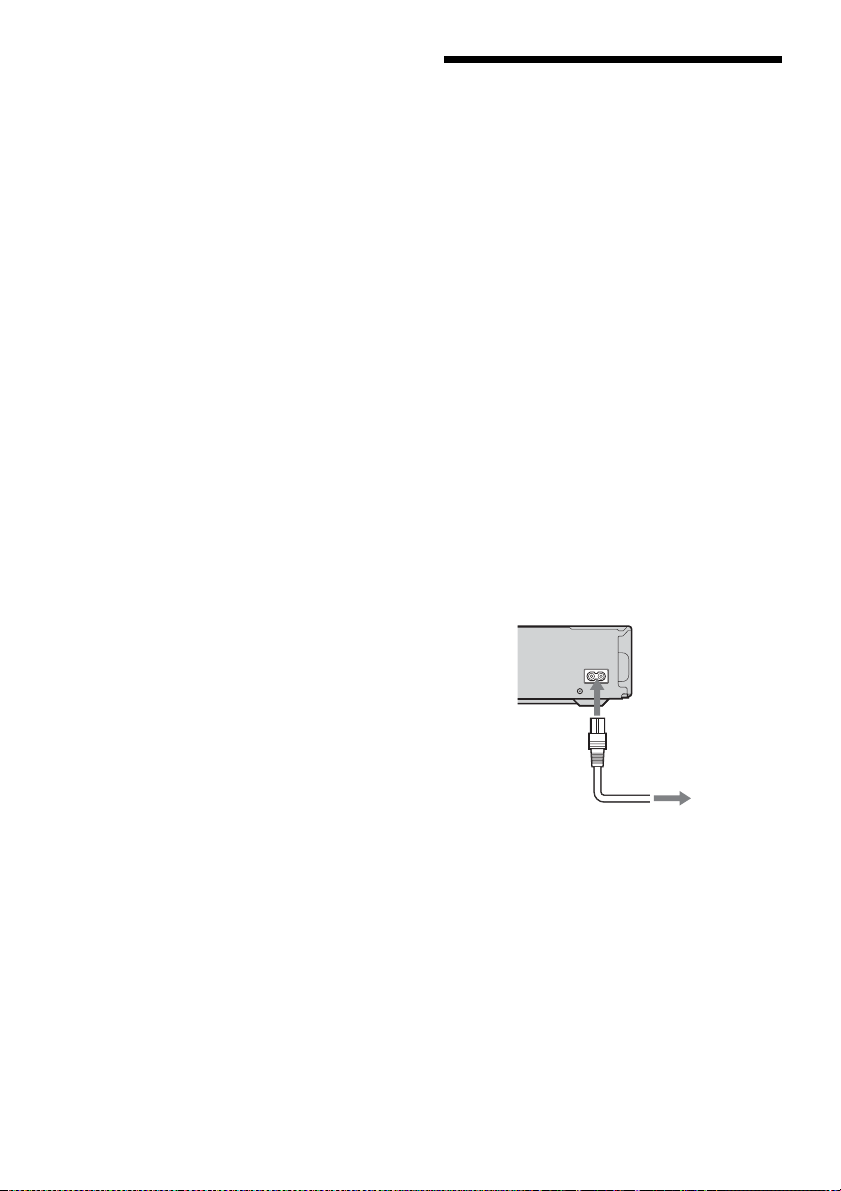
z Совет
Для получения информации о правильном
расположении громкоговорителей см.
инструкции по эксплуатации, прилагаемые к
подсоединяемым компонентам.
b Примечания
• Не подсоединяйте одновременно гнезда
аудиовыхода Вашего телевизора к гнездам
LINE IN (R-AUDIO-L). Это может вызвать
нежелательные помехи со стороны
громкоговорителей Вашего телевизора.
• При соединении A, не подсоединяйте
одновременно гнезда LINE IN (R-AUDIO-L) и
LINE OUT (R-AUDIO-L) к гнездам
аудиовыхода Вашего телевизора. Это может
вызвать нежелательные помехи со стороны
громкоговорителей Вашего телевизора.
• При соединении B, после завершения
подсоединения выполните соответствующие
установки опции “Audio Connection” в меню
“Easy Setup” (стр. 25). В противном случае из
Ваших громкоговорителей звук слышен не
будет, или же будет слышен громкий шум.
• При соединении B, эффекты окружающего
звука данного видеомагнитофона не могут
быть использованы.
*1
Изготовлено по лицензии компании Dolby
Laboratories.
“Долби” и знак в виде двойной буквы D
являются товарными знаками компании Dolby
Laboratories.
*2
“DTS” и “DTS Digital Out” являются
торговыми марками Digital Theater Systems,
Inc.
Шаг 5: Подсоединение
сетевого шнура
(провода
электропитания)
Подсоедините прилагаемый сетевой шнур
(провод электропитания) к разъему AC IN
видеомагнитофона. Затем подключите
сетевые шнуры (проводы электропитания)
видеомагнитофона и телевизора к
электрической сети. После подсоединения
сетевого шнура (провода электропитания)
Вам следует немного подождать,
прежде чем начать эксплуатацию
видеомагнитофона. Вы можете начать
эксплуатацию видеомагнитофона сразу,
как только высветится дисплей на передней
панели, и видеома гнитофон войдет в режим
ожидания.
Если Вы подсоединяете дополнительную
аппаратуру к данному видеомагнитофону
(стр. 27), не забудьте подсоединить сетевой
шнур (провод электропитания) после
завершения всех подсоединений.
~ AC IN
20
1
к гнезду AC IN
к электрической сети
2
Page 21

Шаг 6: Подготовка
пульта дистанционного
управления
Вы можете управлять видеомагнитофоном
при помощи прилагаемого пульта
дистанционного управления. Вставьте две
батарейки типа R6 (размер AA), совмещая
концы 3 и # батареек с
соответствующими значками внутри
батарейного отсека. При использовании
пульта дистанционного управления
направляйте его на датчик дистанционного
управления на видеомагнитофоне.
b Примечания
• Если прилагаемый пульт дистанционного
управления создает помехи для другого DVD
видеомагнитофона или DVD проигрывателя
Sony, измените номер режима команд для
данного видеомагнитофона (стр. 24).
• Используйте батарейки надлежащим образом
во избежание возможных утечек и коррозии.
При появлении утечки не прикасайтесь к
жидкости голыми руками. Соблюдайте
следующие правила:
– Не используйте новую батарейку со старой,
или батарейки различных производителей.
– Не пытайтесь перезаряжать батарейки.
– Если Вы не намереваетесь использовать
пульт дистанционного управления в течение
продолжительного периода времени, удалите
батарейки.
– При по явлении утечки вытрите всю жидкость
внутри батарейного отсека и вставьте новые
батарейки.
• Не подвергайте датчик дистанционного
управления (помеченный символом на
передней панели) воздействию прямого
солнечного света или осветительной
аппаратуры. Видеомагнитофон может не
реагировать на пульт дистанционного
управления.
Управление телевизорами с
помощью пульта
дистанционного
управления
Вы можете настроить сигнал пульта
дистанционного управления для
управления Вашим телевизором.
Если Вы подсоедините видеомагнитофон к
аудио/видео усилителю (приемнику), Вы
сможете использовать прилагаемый пульт
дистанционного управления для
регулировки громкости аудио/видео
усилителя (приемника).
b Примечания
• В зависимости от подсоединяемого устройства,
Вы, возможно, не сможете управлять Вашим
телевизором или аудио/видео усилителем
(приемником) с помощью некоторых или всех
кнопок, приведенных ниже.
• Если Вы введете новый кодовый номер, то
ранее введенный кодовый номер будет стерт.
• При замене батареек пульта дистанционного
управления кодовый номер может быть
переустановлен на установку по умолчанию.
Установите нужный кодовый номер еще раз.
Переключатель
TV/DVD
[/1
Цифровые
кнопки, SET,
-/--
1 2 3
4 6
5
7 8 9
0
,Продолжение следует
PROG +/–
2 +/–
t TV/VIDEO
Подключения и установки
21
Page 22

1 Передвиньте переключатель TV/
DVD в положение TV.
2 Удерживайте нажатой кнопку [/1.
3 Введите код изготовителя Вашего
телевизора (см. ниже раздел
“Кодовые номера телевизоров с
возможностью управления”) при
помощи цифровых кнопок.
4 Отпустите кнопку [/1.
Если переключатель TV/DVD
установлен в положение TV, пульт
дистанционного управления выполняет
следующие операции:
Кнопки Операции
[/1 Включает и
2 (громкость)
+/–
PROG +/– Выбирает
(широкоэкранный режим)
t TV/VIDEO Переключает
Цифровые
кнопки, а также
кнопки SET, -/--*
* Если Вы используете цифровые кнопки
для выбора телевизионной программы,
нажмите кнопку -/-- с последующим
нажатием цифровых кнопок для
двузначных номеров.
выключает Ваш
телевизор
Регулирует
громкость Вашего
телевизора
программу на Вашем
телевизоре
Переключает на
широкоэкранный
режим и обратно
широкоэкранный
телевизор Sony
источник входа
Вашего телевизора
Выбирает
программу на Вашем
телевизоре
Кодовые номера телевизоров с
возможностью управления
Если перечисляется более одного кодового
номера, попробуйте вводить их по одному
за раз до тех пор, пока Вы не найдете тот,
который будет работать с Вашим
телевизором.
Производитель Кодовый номер
Sony 01 (по умолчанию)
Aiwa 01 (по умолчанию)
Grundig 11
Hitachi 23, 24, 72
Loewe 06, 45
Nokia 15, 16, 69, 73
Panasonic 17, 49
Philips 06, 07, 08, 23, 45, 72
Saba 12, 13, 36, 43, 74, 75
Samsung 06, 22, 23, 71, 72
Sanyo 25
Sharp 29
Telefunken 12, 13, 36, 43, 74, 75
Thomson 12, 13, 43, 74, 75
Toshiba 38
LG 06
JVC 33
22
Page 23
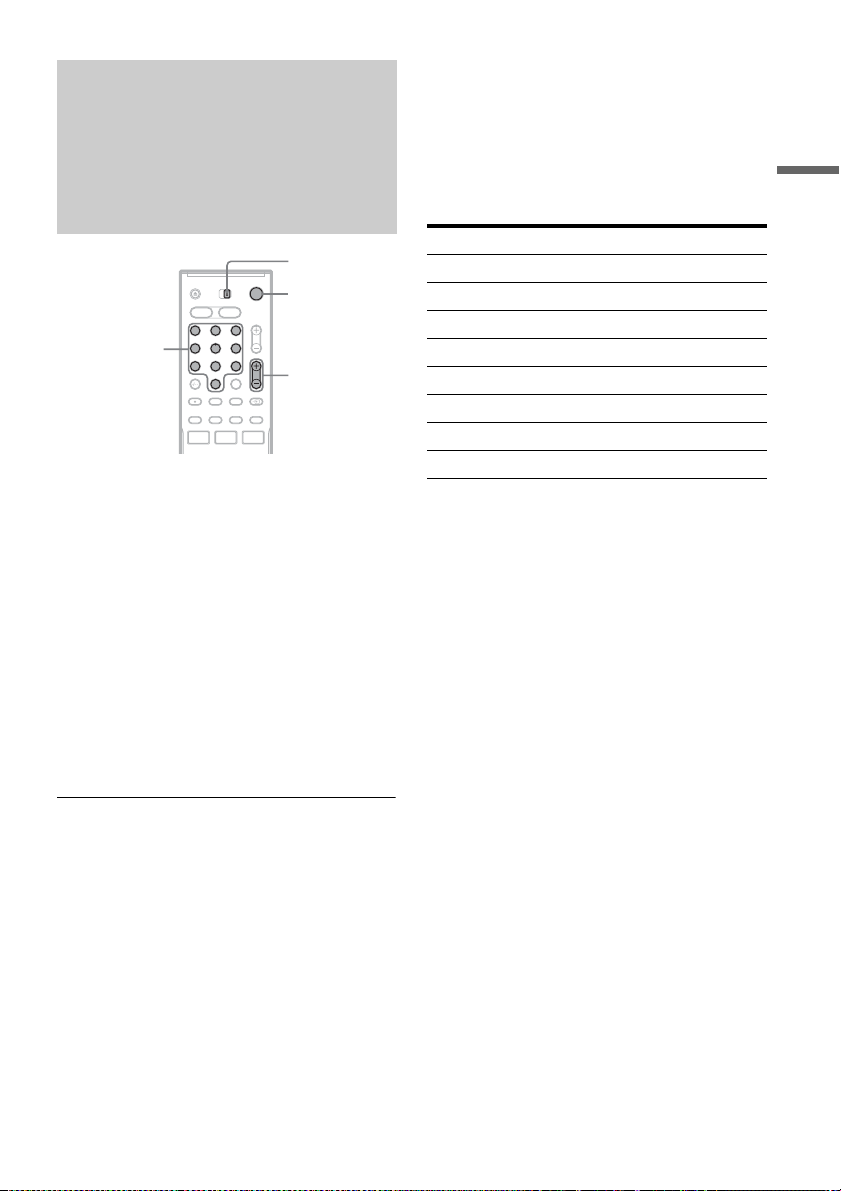
Регулировка громкости
Вашего аудио/видео
усилителя (приемника) с
помощью пульта
дистанционного
управления
Переключатель
TV/DVD
[/1
1 2 3
4 6
Цифровые
кнопки
5
7 8 9
0
2 +/–
1 Передвиньте переключатель TV/
DVD в положение DVD.
2 Удерживайте нажатой кнопку [/1
и введите код изготовителя (см.
таблицу ниже) Вашего аудио/
видео усилителя (приемника) при
помощи цифровых кнопок.
3 Отпустите кнопку [/1.
Кнопки 2 (громкость) +/– регулируют
громкость аудио/видео усилителя.
Если Вы хотите регулировать
громкость телевизора, передвиньте
выключатель TV/DVD в положение
TV.
Кодовые номера аудио/видео
усилителей (приемников) с
возможностью управления
Если перечисляется более одного кодового
номера, попробуйте вводить их по одному
за раз до тех пор, пока Вы не найдете тот,
который будет работать с Вашим аудио/
видео усилителем (приемником).
Производитель Кодовый номер
Sony 78, 79, 80, 91
Denon 84, 85, 86
Kenwood 92, 93
Onkyo 81, 82, 83
Pioneer 99
Sansui 87
Technics 97, 98
Yamaha 94, 95, 96
Подключения и установки
z Совет
Если Вы хотите регулировать громкость
телевизора, даже когда выключатель TV/DVD
установлен в положение DVD, повторите
действия приведенных выше пунктов и введите
кодовый номер 90 (по умолчанию).
,Продолжение следует
23
Page 24
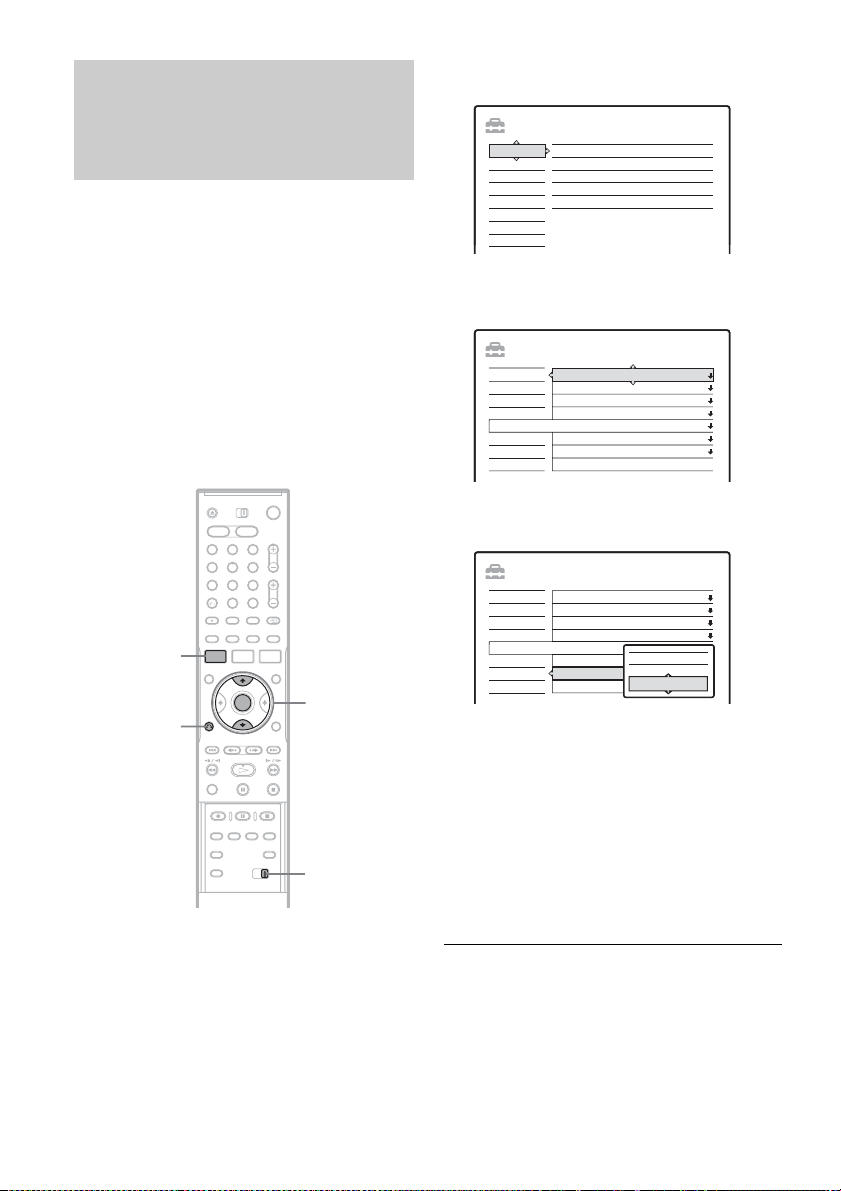
Если у Вас есть DVDпроигрыватель Sony или
более одного DVDвидеомагнитофона Sony
Если прилагаемый пульт дистанционного
управления создает помехи для другого
DVD-видеомагнитофона или
проигрывателя Sony, установите такой
номер режима команд для данного
видеомагнитофона и прилагаемого пульта
дистанционного управления, который бы
отличался от другого DVDвидеомагнитофона или проигрывателя
Sony.
Установкой режима команд по умолчанию
для данного видеомагнитофона и
прилагаемого пульта дистанционного
управления является DVD3.
1 2 3
4 6
5
7 8 9
0
SYSTEM
MENU
M/m,
O RETURN
ENTER
Переключатель
COMMAND
MODE
1 Нажмите кнопку SYSTEM MENU.
Появится системное меню.
2 Выберите пункт “SETUP”, и
нажмите кнопку ENTER.
SETUP
Settings
Video
Audio
Features
Options
Easy Setup
Channel Setting
Channel List
TV Guide Page
Clock
Language
3 Выберите пункт “Options”, и
нажмите кнопку ENTER.
SETUP
Settings
Video
Audio
Features
Options
Easy Setup
Format DVD-RW : VR
HDD Bilingual Rec. :
DVD Bilingual Rec. :
Dimmer :
Power Save :
Auto Display :
Command Mode :
Factory Setup
Main
Main
Normal
Off
On
DVD3
4 Выберите опцию “Command
Mode”, и нажмите кнопку ENTER.
SETUP
Settings
Video
Audio
Features
Options
Easy Setup
Format DVD-RW : VR
HDD Bilingual Rec. :
DVD Bilingual Rec. :
Dimmer :
Power Save :
Auto Display :
Command Mode :
Factory Setup
DVD1
DVD2
DVD3
Main
Main
Normal
Off
On
DVD3
5 Выберите режим команд (DVD1,
DVD2 или DVD3), и нажмите
кнопку ENTER.
6 Передвиньте переключатель
COMMAND MODE на пульте
дистанционного управления так,
чтобы его положение
соответствовало режиму,
выбранному Вами выше.
24
Page 25

Для возврата к предыдущему пункту
Нажмите кнопку O RETURN.
Проверьте, установлен ли переключатель
режима команд на пульте дистанционного
управления в положение установки по
умолчанию DVD3, прежде чем Вы
попытаетесь изменить режим команд для
видеомагнитофона. Если режим команд
для пульта дистанционного управления
изменен на DVD1 или DVD2, Вы,
возможно, не сможете управлять данным
видеомагнитофоном.
Шаг 7: Easy Setup
Выполните основные настройки, следуя
экранным инструкциям функции “Easy
Setup”.
[/1
O RETURN
1 2 3
4 6
5
7 8 9
0
PROG +/–
</M/m/,,
ENTER
1 Включите видеомагнитофон и
переключите селектор входа на
Вашем телевизоре так, чтобы
сигнал видеомагнитофона
появился на экране Вашего
телевизора.
Появится сообщение о начальных
установках.
• Если это сообщение не появляется,
выберите опцию “Easy Setup” из
настроек “SETUP” в системном меню
для выполнения функ ции “Easy Setup”
(“Установки и регулировки” на
стр. 92).
2 Нажмите кнопку ENTER.
Следуйте экранным инструкциям для
выполнения следующих настроек.
OSD
Выберите язык для экранной
индикации.
Tuner System
Выберите установку “ELSE - English”,
независимо от Вашего региона или
языка.
Будет установлена последовательность
программ.
Для установки последовательности
программ вручную см. стр. 92.
Подключения и установки
,Продолжение следует
25
Page 26
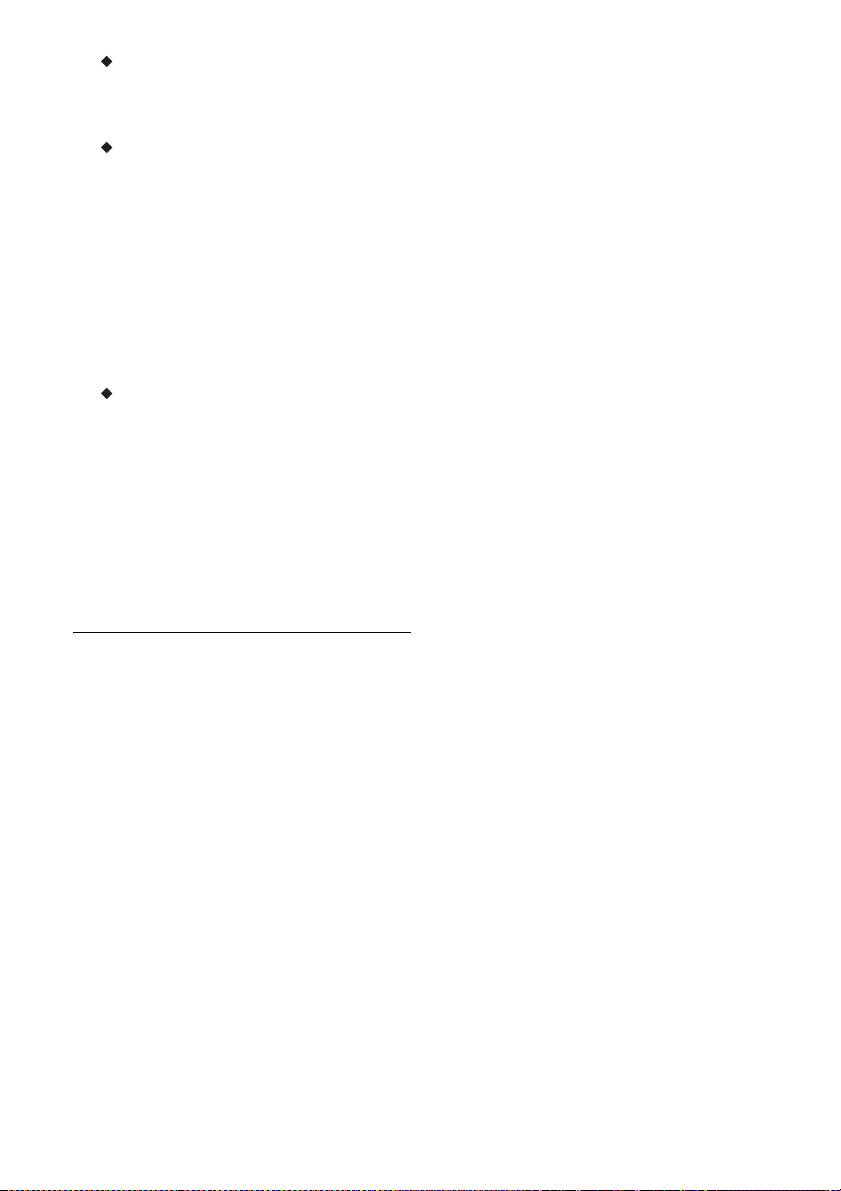
Clock
Установите часы вручную, используя
кнопки <
ENTER.
TV Type
Если у Вас имеется широкоэкранный
телевизор, выберите установку “16:9”.
Если у Вас имеется стандартный
телевизор, выберите установку либо
“4:3 Letter Box” (уменьшенное
изображение), либо “4:3 Pan Scan”
(растянутое изображение). Эта
установка будет определять, каким
образом “широкоэкранные”
изображения будут отображаться на
Вашем телевизоре.
Audio Connection
Если Вы подсоединили аудио/видео
усилитель (приемник) при помощи
цифрового оптического или
коаксиального шнура, выберите опцию
“Yes: DIGITAL OUT” и установите
цифровой выходной сигнал (стр. 100).
/M/m/,, и нажмите кнопку
3 Нажмите кнопку ENTER при
появлении индикации “Finish”.
Работа функции “Easy Setup”
завершена.
Для возврата к предыдущему пункту
Нажмите кнопку O RETURN.
z Советы
• Если Ваш аудио/видео усилитель (приемник)
имеет декодер MPEG аудио, установите опцию
“MPEG” в положение “MPEG” (стр. 100).
• Если Вы хотите выполнить функцию “Easy
Setup” еще раз, выберите опцию “Easy Setup”
из настроек “SETUP” в системном меню
(стр. 106).
26
Page 27
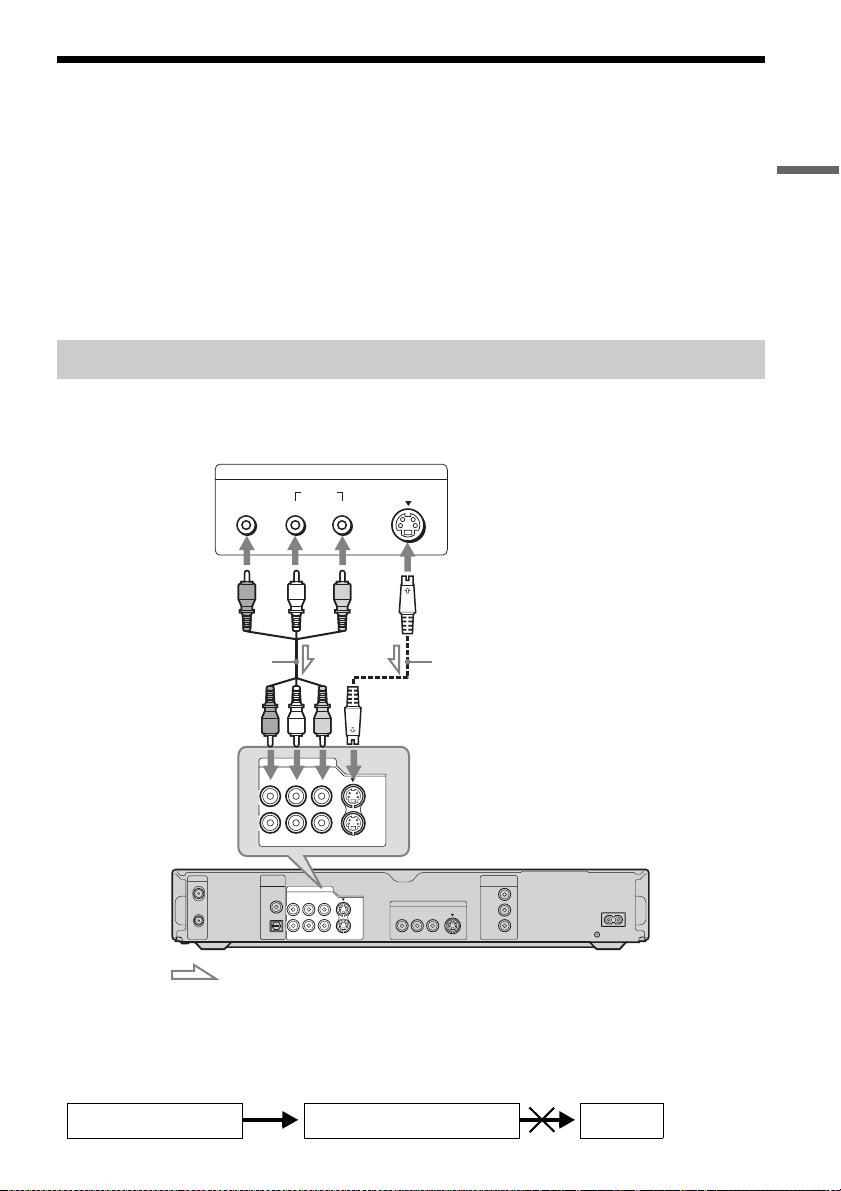
Подсоединение кассетного
видеомагнитофона или подобного устройства
После отсоединения сетевого шнура (провода электропитания) от электрической сети,
подсоедините кассетный видеомагнитофон или подобное записывающее устройство к
гнездам LINE IN данного видеомагнитофона.
Используйте гнездо DV IN на передней панели, если аппаратура имеет выходное гнездо
DV (гнездо i.LINK) (стр. 86).
См. также инструкцию по эксплуатации, прилагаемую к подсоединяемой аппаратуре.
Для выполнения записи на данный видеомагнитофон , см. в разделе “Запись с
подсоединенной аппаратуры без таймера” на стр. 54.
Подсоединение к гнездам LINE IN 1 или 3
Подсоедините кассетный видеомагнитофон или подобное записывающее устройство к
гнездам LINE IN 1 или 3 данного видеомагнитофона. Если аппаратура имеет гнездо Svideo, Вы можете использовать шнур S-video вместо аудио/видео шнура.
Кассетный
видеомагнитофон и т.п.
Шнур S-video
(не прилагается)
VIDEO
Аудио/видео шнур
(не прилагается)
OUTPUT
AUDIO
LR
S VIDEO
Подключения и установки
LINE IN
VIDEO
к гнездам LINE IN 1 или 3
AERIAL
IN
OUT
R-AUDIO-L
DIGITAL
OUT
PCM/DTS/MPEG
DOLBY DIGITAL
COAXIAL
OPTICAL
R-AUDIO-L
S VIDEO
1
3
DVD-видеомагнитофон
COMPONENT
LINE IN
VIDEO
S VIDEO
1
3
LINE OUT
VIDEO OUT
Y
VIDEO S VIDEOR-AUDIO-L
PB/CB
R/CR
P
~ AC IN
: Поток сигналов
b Примечания
• Изображения, содержащие сигналы защиты от копирования, запрещающие любое копирование, не
могут быть записаны.
• Если Вы передадите сигналы видеомагнитофона через кассетный видеомагнитофон, Вы можете не
получить четкого изображения на экране Вашего телевизора.
Кассетный видеомагнитофонDVD-видеомагнитофон Телевизор
,Продолжение следует
27
Page 28
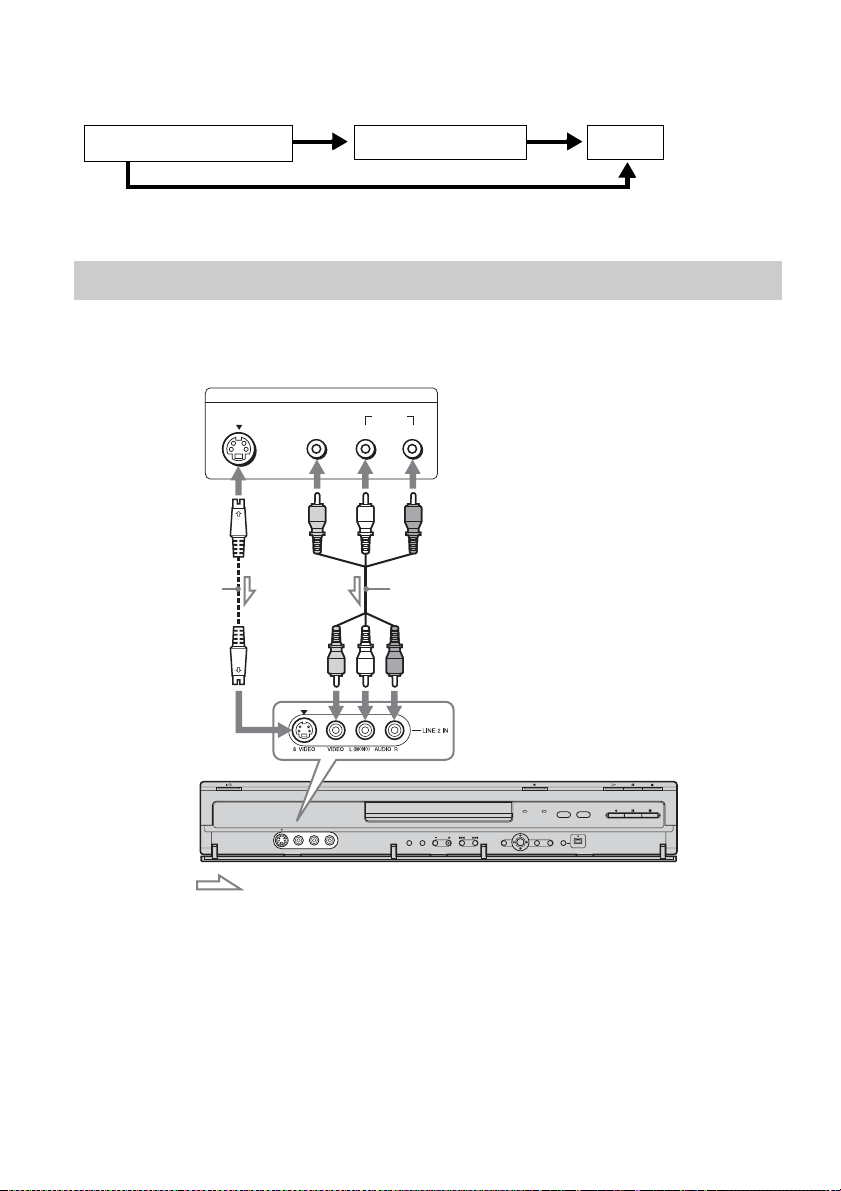
При подсоединении Вашего кассетного видеомагнитофона к DVD-видеомагнитофону и Вашему
телевизору соблюдайте последовательность, указанную ниже. Для просмотра видеолент используйте
второй линейный вход на вашем телевизоре.
Линейный вход 1
Кассетный видеомагнитофон DVD-видеомагнитофон Телевизор
Линейный вход 2
• Если Вы отсоедините сетевой шнур (провод электропитания), Вы не сможете просматривать сигналы
от подсоединенного кассетного видеомагнитофона.
Подсоединение к гнездам LINE 2 IN на передней панели
Подсоедините кассетный видеомагнитофон или подобное записывающее устройство к
гнездам LINE 2 IN данного видеомагнитофона. Если аппаратура имеет гнездо S-video, Вы
можете использовать шнур S-video вместо аудио/видео шнура.
Кассетный
видеомагнитофон и т.п.
Аудио/видео шнур
(не прилагается)
Шнур S-video
(не прилагается)
S VIDEO
OUTPUT
VIDEO
AUDIO
LR
к гнезду LINE 2 IN
: Поток сигналов
DVD-видеомагнитофон
z Совет
Если подсоединенная аппаратура выводит только монофонический звук, выполните подсоединение к
входным гнездам L (MONO) и VIDEO на передней панели магнитофона. Не выполняйте
подсоединение к входному гнезду R.
b Примечания
• Не подсоединяйте желтое гнездо LINE IN (VIDEO) при использовании шнура S-video.
• Не подсоединяйте выходное гнездо данного видеомагнитофона к входному гнезду другой аппаратуры
при установленном соединении между выходным гнездом другой аппаратуры и входным гнездом
данного видеомагнитофона. Это может привести к помехам (обратной связи).
• Не устанавливайте соединение между видеомагнитофоном и Вашим телевизором с помощью более
чем одного типа видеошнура одновременно.
28
Page 29
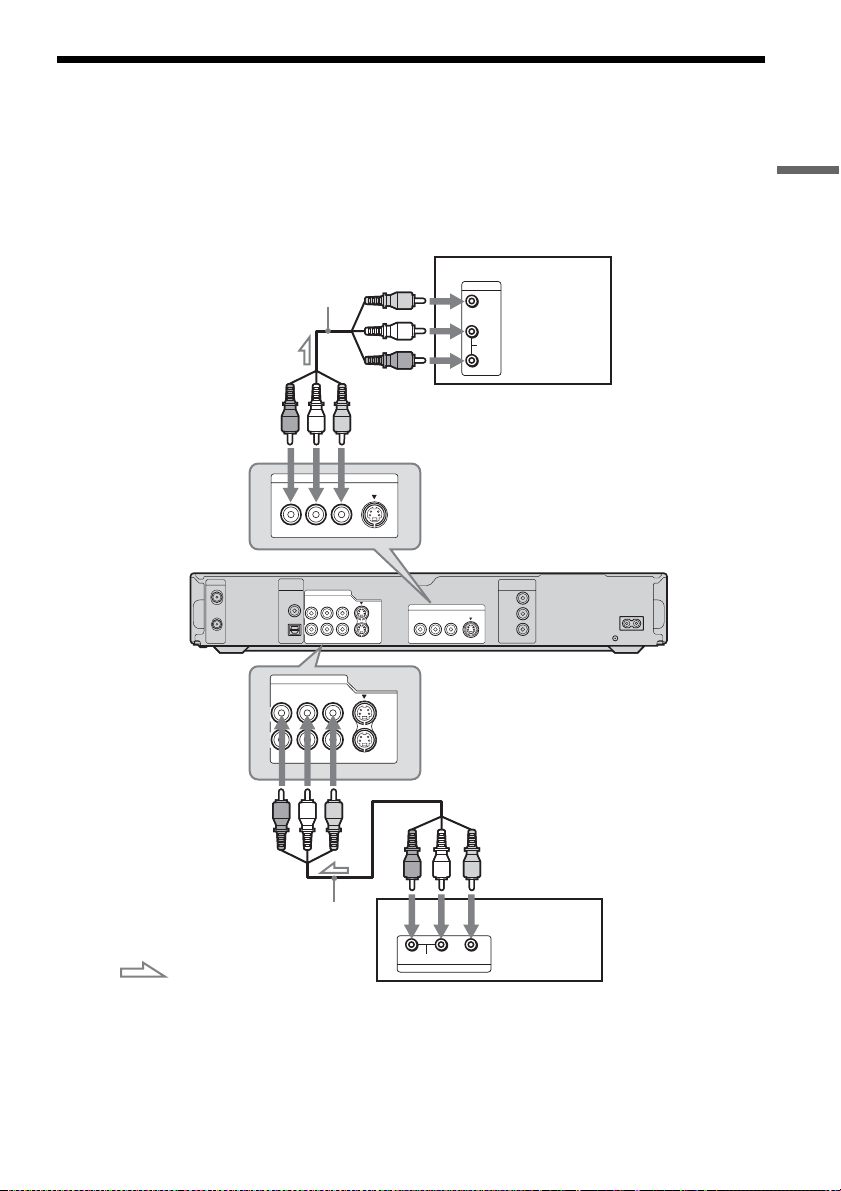
Подсоединение к спутниковому или
цифровому тюнеру
Подсоедините спутниковый или цифровой тюнер к данному видеомагнитофону с помощью
гнезд LINE IN 1. При подсоединении тюнера отсоедините сетевой шнур видеомагнитофона
(провод электропитания) от электрической сети.
Сведения об использовании функции синхронной записи приведены ниже.
Телевизор
Аудио/видео шнур
(прилагается)
AERIAL
IN
OUT
DIGITAL
OUT
PCM/DTS/MPEG
DOLBY DIGITAL
COAXIAL
OPTICAL
R-AUDIO-L
LINE IN
R-AUDIO-L
LINE OUT
VIDEO S VIDEOR-AUDIO-L
LINE IN
VIDEO
VIDEO
S VIDEO
1
3
S VIDEO
1
3
INPUT
VIDEO
L
AUDIO
R
к гнезду LINE OUT
DVD-видеомагнитофон
COMPONENT
VIDEO OUT
LINE OUT
VIDEO S VIDEOR-AUDIO-L
Y
PB/CB
R/CR
P
к гнездам LINE IN 1
~ AC IN
Подключения и установки
Аудио/видео шнур
(не прилагается)
: Поток сигналов
Если Вы хотите использовать
функцию синхронной записи
Данное соединение необходимо для
использования функции синхронной
записи. См. в разделе “Запись с
подсоединенной аппаратуры с помощью
таймера (Синхронная запись)” на стр. 53.
Спутниковый тюнер и т.п.
VIDEO
L
R
AUDIO
OUTPUT
b Примечания
• Функция синхронной записи не работает с
некоторыми тюнерами. Подробные сведения
приведены в инструкциях по эксплуатации
тюнера.
• Если Вы отсоедините сетевой шнур (провод
электропитания) видеомагнитофона, Вы не
сможете просматривать сигналы от
подсоединенного тюнера.
29
Page 30
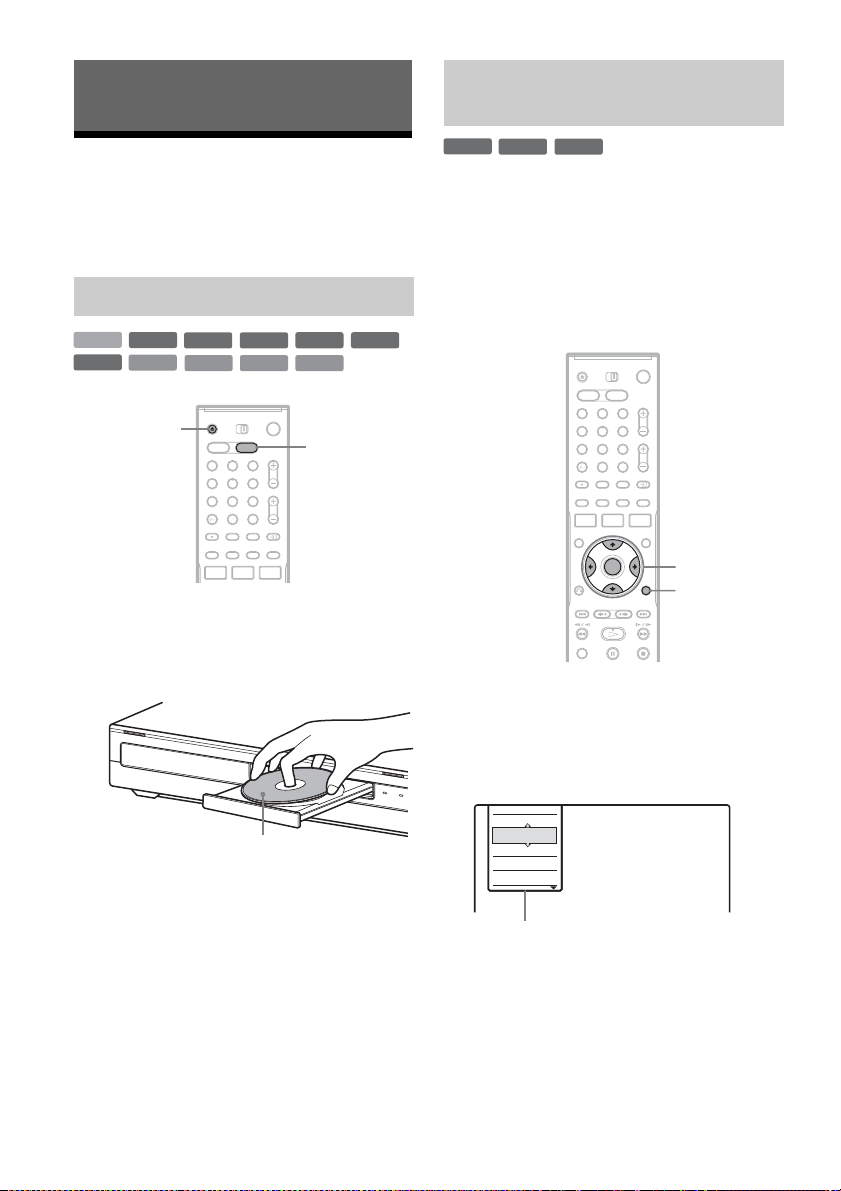
Семь основных операций
— Ознакомление с Вашим DVDвидеомагнитофоном
1. Вставление и
форматирование
диска DVD (Disc Info)
Вставление диска
HDD
DVD
+
RW
VCD
-
RWVR-RW
CD
DATA DVD
Video
+
R
DATA CD
-
R
Форматирование диска DVD
(Disc Info)
+
-
RWVR-RW
RW
Новые диски форматируются
автоматически при вставлении. При
необходимости Вы можете вручную
переформатировать диск DVD+RW или
DVD-RW, чтобы создать чистый диск. Для
дисков DVD-RW Вы можете выбрать
нужный для себя формат записи (режим
VR или видеорежим) (стр. 10).
Video
Z
1 2 3
4 6
5
7 8 9
0
1 Нажмите кнопку DVD.
2 Нажмите кнопку Z (открытие/
закрытие), и поместите диск в
отсек дисков.
Стороной для записи/воспроизведения,
обращенной вниз
3 Нажмите кнопку Z (открытие/
закрытие), чтобы закрыть отсек
дисков.
Подождите, пока индикация “LOAD”
исчезнет с дисплея на передней панели.
Неиспользованные диски DVD
форматируются автоматически.
30
DVD
1 2 3
4 6
5
7 8 9
0
</M/m/,,
ENTER
TOOLS
1 Вставьте диск.
См. в разделе “Вставление диска” на
стр. 30.
2 Нажмите кнопку TOOLS.
Появится меню TOOLS.
Close
Stop
Erase
Protect
Dubbing
Опции для диска или изображения
В меню TOOLS отображаются опции,
применимые ко всему диску (например,
защита диска), видеомагнитофону
(например, настройки звука во время
записи) или разнообразные пункты в
списке меню (например, удаление
нескольких заголовков).
Отображаемые опции отличаются в
зависимости от ситуации и типа диска.
Page 31

3 Переместите курсор вниз меню
TOOLS, пока не будет выбрана
опция “Disc Info”, и нажмите
кнопку ENTER.
Пример: При вставление диска DVDRW (режим VR).
5 Выберите опцию “OK”, и нажмите
кнопку ENTER.
Для дисков DVD-RW, выберите опцию
“VR” или “Video”, и нажмите кнопку
ENTER.
Все содержимое диска будет стерто.
Disc Information
DiscName Movie
Media DVD-RW Format VR
Original 3 / Playlist
Title no. 2
13.10.2005 ~ 28.10.2005
Date Off
HQ : 0H30M HSP : 0H45M SP : 1H00M
Remainder
LSP : 1H15M LP : 1H30M EP : 2H00M
SLP : 3H00M SEP : 4H00M
2. 3 / 4. 7
GB
Close
Disc Name
Protect Disc
Finalize
Erase All
Format
A “Disc Name”: (только DVD)
B “Media”: Тип диска
C “Format”: Тип формата записи
(только DVD-RW)
“On”/“Off”: Указывает,
D
установлена ли защита (только DVDRW в режиме VR)
E “Title no.”: Общее количество
заголовков
F “Date”: Даты, когда были записаны
наиболее старые и самые последние
заголовки (только DVD)
G “Con tinuous Rem. Time”/“Remai nder”
(приблизительно)
• Оставшееся время записи в каждом
режиме записи
• Полоса дискового пространства
• Оставшееся дисковое пространство/
общее дисковое пространство
H Кнопки установки диска
“Disc Name” (стр. 40)
“Protect Disc” (стр. 40)
“Finalize”/“Unfinalize” (стр. 41)
“Erase All” (стр. 75)
“Format”
z Советы
• При помощи переформатирования Вы можете
изменить формат записи на дисках DVD-RW
или снова выполнить запись на диски DVDRW, которые были финализированы.
• Для дисков DVD+RW или DVD-RW
(видеорежим) Вы можете проверить свободное
место и расположение заголовков на диске
посредством отображения карты диска
(стр. 75).
b Примечание
В данной модели 1 Гб (читается “гигабайт”)
эквивалентен 1 миллиарду байт. Чем больше
число, тем больше дисковое пространство.
Семь основных операций — Ознакомление с Вашим DVD-видеомагнитофоном
Доступные настройки отличаются в
зависимости от типа диска.
4 Выберите опцию “Format”, и
нажмите кнопку ENTER.
31
Page 32

2. Запись программы
+
-
HDD
RW
RWVR-RW
Данный раздел знакомит с основными
операциями записи те кущей телевизионной
программы на жесткий диск (HDD) или на
диск (DVD). Пояснения о том, как
выполнить запись по таймеру см. на стр. 43.
HDD DVD
DISPLAY
z REC
REC MODE
1 2 3
4 6
5
7 8 9
0
Video
+
R
PROG +/–
t TV/VIDEO
X REC PAUSE
x REC STOP
1 Нажмите кнопку HDD или DVD.
При выполнении записи на DVD,
вставьте диск DVD, доступный для
записи (см. в разделе “Вставление
диска” на стр. 30).
2 Нажмите кнопку PROG +/– для
выбора программы или
источника входа, запись которых
Вы хотите выполнить.
3 Нажимайте кнопку REC MODE
повторно для выбора режима
записи.
Всякий раз при нажатии кнопки
индикация на экране телевизора будет
меняться следующим образом:
HQ SPHSP
SEP EPSLP
Подробные сведения о режиме записи
см. на стр. 43.
32
LSP
LP
4 Нажмите кнопку z REC.
Начнется запись.
Запись остановится автоматически
-
R
после 8 часов непрерывной записи или
при заполнении HDD или DVD.
Для остановки записи
Нажмите кнопку x REC STOP
расположенную под крышкой пульта
дистанционного управления.
Помните, что видеомагнитофону может
понадобиться несколько секунд для
остановки записи.
Для паузы записи
Нажмите кнопку X REC PAUSE
расположенную под крышкой пульта
дистанционного управления.
Для возобновления записи нажмите кнопку
еще раз.
Для просмотра другой
телевизионной программы во время
записи
Установите Ваш телевизор на
телевизионный вход при помощи кнопки
t TV/VIDEO (стр. 21).
О функции телетекста
Некоторые вещательные системы
предоставляют услугу телетекста*, в
которой полные программы и их данные
(заголовок, дата, канал, время начала
записи и т.п.) сохраняются изо дня в день.
При записи программы видеомагнитофон
автоматически считывает название
программы из страниц телетекста и
сохраняет его как название заголовка.
Подробные сведения приведены в разделе
“TV Guide Page” на стр. 95.
Помните, что информация телетекста не
будет появляться на экране Вашего
телевизора. Для просмотра информации
телетекста на экране Вашего телевизора
нажмите кнопку t TV/VIDEO на пульте
дистанционного управления для
переключения источника входа для Ва шего
телевизора (стр. 21).
* Данная функция в большинстве случаев не
может быть использована, так как для этого
требуется наличие услуги, предоставляемой
только в ограниченных областях.
Page 33

z Совет
Если Вы не хотите смотреть телевизор во время
записи, Вы можете выключить телевизор. При
использовании декодера не забудьте оставить его
включенным.
b Примечания
• После нажатия кнопки z REC, может
понадобиться короткий промежуток времени
до начала записи.
• Вы не сможете изменить режим записи во
время записи или во время паузы записи.
• При прерывании электропитания программа,
которую Вы записываете, может быть стерта.
Проверка состояния диска
во время записи
Вы можете проверить информацию о
записи, как, например, время записи или
тип диска.
3. Воспроизведение
записанной
программы (Список
заголовков)
+
-
HDD
RW
RWVR-RW
Video
Для воспроизведения записанного
заголовка выберите его из списка
заголовков.
HDD
1 2 3
4 6
5
7 8 9
0
+
R
DVD
-
Семь основных операций — Ознакомление с Вашим DVD-видеомагнитофоном
R
Нажмите кнопку DISPLAY два раза во
время записи.
Появится информация о записи.
A Тип/формат диска
B Состояние записи
C Режим записи
D Время записи
Нажмите кнопку DISPLAY для
отключения индикации.
TITLE LIST
M/m,
ENTER
/
TOOLS
Mm
H/X/x
1 Нажмите кнопку HDD или DVD.
Если Вы выберите DVD, вставьте диск
DVD (см. в разделе “Вставление диска”
на стр. 30).
Воспроизведение начнется
автоматически в зависимости от диска.
2 Нажмите кнопку TITLE LIST.
Для отображения расширенного списка
заголовков нажмите кнопку TOOLS
для выбора команды “Display List”, и
нажмите кнопку ENTER.
,Продолжение следует
33
Page 34

Список с изображениями в виде
пиктограмм (Пример: DVD-RW в режиме
VR)
TITLE LIST
ORIGINAL
12
Tennis
28.10. 2005 13:00 (0H30M) LSP GB0.9
Fri
11
Tra ve l
26.10. 2005 20:00 (0H30M) SEP
Wed
10
Mystery
25.10. 2005 9:00 (1H00M) SLP
Tue
9
World Sports
19.10. 2005 20:00 (1H00M) SEP
Wed
GB4.3 / 4.7
AAB
DEF
GB0.3
AAB
GB0.8
GHI
GB0.6
m
Расширенный список заголовков
TITLE LIST
12
11
10
ORIGINAL
Tennis 28.10
Tra ve l
Mystery
World Sports
9
Family
8
Nature
7
News
6
Weather
5
A Тип диска:
Отображает тип носителя данных,
HDD или DVD.
Также отображает тип заголовка
(оригинал или список воспроизведения)
для дисков DVD-RW (режим VR).
B Дисковое пространство (оставшееся/
общее)
C Информация о заголовке:
Отображает номер заголовка, название
заголовка и дату записи. Размер
заголовка показывается в списке
заголовков с пиктограммами.
z (красный): Указывает, что заголовок
в настоящий момент записывается.
: Указывает, что в настоящий
момент осуществляется перезапись
заголовка.
: Указывает защищенный заголовок.
“NEW” (или N): Указывает, что
заголовок является вновь записанным
(еще не воспроизводился) (только
HDD).
: Указывает, что установлена
функция обновления (только HDD)
(стр. 45).
4.3 / 4.7GB
AAB
Fri
26.10
Wed
DEF
25.10
Tue
AAB
Wed
GHI
19.10
Mon
DEF
17.10
Sat
L3
15.10
Fri
GHI
14.10
Thu
L3
13.10
: Указывает заголовки,
содержащие сигналы защиты от
копирования “Copy-Once” (только
HDD) (стр. 82).
D Полоса прокрутки:
Появляется, если не все заголовки
отображаются в списке. Для просмотра
невидимых заголовков нажимайте
кнопки M/m.
E Изображение заголовка в виде
пиктограммы
Отображаются неподвижные
изображения для каждого заголовка.
3 Выберите заголовок и нажмите
кнопку ENTER.
Появится субменю.
В субменю отображаются опции,
применимые только к выбранному
пункту. Отображаемые опции
отличаются в зависимости от модели,
ситуации и типа диска.
TITLE LIST
12
11
10
9
ORIGINAL
Tennis
Fri
Tra ve l
Wed
Mystery
Tue
World Sports
Wed
28.10. 2005 13:00
26.10. 2005 20:00
25.10. 2005 9:00
19.10. 2005 20:00
(0H30M) LSP GB0.9
(0H30M) SEP
(1H00M) SLP
(1H00M) SEP
Close
AAB
Play
Play Beginning
Erase
DEF
Protect
Dubbing
AAB
Visual Search
Title Name
Delete Chapter
GHI
A-B Erase
Субменю
GB4.3 / 4.7
GB0.3
GB0.8
GB0.6
4 Выберите опцию “Play”, и
нажмите кнопку ENTER.
Воспроизведение начнется с
выбранного заголовка.
Для остановки воспроизведения
Нажмите кнопку x.
Для прокрутки отображения списка
постранично (Страничный режим)
Нажимайте кнопки / при
включенной индикации. Всякий раз, когда
Вы нажимаете кнопки
заголовков заменится на следующую/
предыдущую страницу заголовков.
/ , весь список
34
Page 35

О списке заголовков для дисков
HDD/DVD-RW (режим VR)
Вы можете переключить отображение
списка заголовков в виде списка
оригиналов или списка воспроизведения.
При включенном меню списка заголовков
нажмите кнопку TOOLS для выбора опции
“Original” или “Playlist”, и нажмите кнопку
ENTER.
Подробные сведения см. в разделе “Опции
редактирования для дисков HDD и DVDRW (режим VR)” на стр. 70.
Для изменения последовательности
заголовков (Сортировка)
При включенном меню списка заголовков
нажмите кнопку TOOLS для выбора опции
“Sort Titles”. Нажимайте кнопки M/m для
выбора пункта, и нажмите кнопку ENTER.
Последовательность
By Date в последовательности, в
By Title в алфавитном порядке.
By Number в порядке номеров
Unseen Title
(только HDD)
Сортировка
которой заголовки были
записаны. Последние
записанные заголовки
располагаются вверху списка.
записанных заголовков.
в последовательности, в
которой заголовки были
записаны. Последние
записанные заголовки,
которые не были
воспроизведены,
располагаются вверху списк а.
Заголовки списка
воспроизведения не
отображаются.
Для изменения изображения
пиктограммы (Пиктограмма) (только
HDD/DVD-RW в режиме VR)
Вы можете выбрать наиболее
предпочтительный эпизод для
изображения пиктограммы в меню списка
заголовков.
1 Нажмите кнопку TITLE LIST в режиме
остановки.
2 Выберите заголовок, изображение
пиктограммы которого Вы хотите
изменить, и нажмите кнопку ENTER.
Появится субменю.
3 Выберите опцию “Set Thumbnail”, и
нажмите кнопку ENTER.
Выбранный заголовок начнет
воспроизводиться на заднем фоне.
4 Просматривая воспроизводимое
изображение, нажимайте кнопки H, X
или m/M для выбора эпизода,
который Вы хотите установить для
изображения пиктограммы, и нажмите
кнопку ENTER.
На дисплее будет задан вопрос о
подтверждении.
5 Выберите опцию “OK”, и нажмите
кнопку ENTER.
Эпизод будет установлен для
изображения пиктограммы.
Для отключения списка заголовков
Нажмите кнопку TITLE LIST.
z Советы
• После записи первый эпизод записи
(заголовка) автоматически устанавливается в
качестве изображения пиктограммы.
• Вы можете выбрать опцию “TITLE LIST” из
системного меню.
Семь основных операций — Ознакомление с Вашим DVD-видеомагнитофоном
b Примечания
• Для дисков DVD, созданных на других DVDвидеомагнитофонах, имена заголовков могут
не появиться.
• Буквы, которые не могут быть отображены,
заменяются символами “*”.
• Для отображения изображения пиктограммы
может понадобиться несколько секунд.
• После редактирования изображение
пиктограммы может измениться на первый
эпизод записи (заголовка).
• После перезаписи изображение пиктограммы
заголовка, установленное на источнике записи,
отменяется.
35
Page 36

4. Отображение
времени
Индикация 1
Пример: При воспроизведении DVD
VIDEO
воспроизведения и
информации о
воспроизведении
+
-
HDD
DVD
RW
VCD
RWVR-RW
CD
DATA DVD
Вы можете проверить время
воспроизведения и оставшееся время
текущего заголовка, раздела или дорожки.
Вы также можете проверить название
диска, записанное на DVD/CD.
1 2 3
4 6
5
7 8 9
0
Нажимайте кнопку DISPLAY
повторно.
Всякий раз, когда Вы нажимаете кнопку,
индикация будет изменяться следующим
образом:
Индикация 1 t Индикация 2 t
Индикация отключена
Индикации отличаются в зависимости от
типа диска или состояния воспроизведения.
Video
+
R
DATA CD
TIME/TEXTDISPLAY
-
R
Title
Angle 13(5)
1 : DolbyDigitalEnglish
2/0
A Номер/название заголовка
(Отображается номер дорожки,
название дорожки, номер эпизода или
имя файла для дисков CD, VIDEO CD,
DATA DVD, или DATA CD.)
B Доступные функции для дисков DVD
VIDEO ( угол/ аудио/
субтитр и т.п.), или данные
воспроизведения для дисков DATA
DVD и DATA CD
C Текущая выбранная функции или
настройка звука (появляется только
временно)
Пример: Dolby Digital 5.1 каналов
Задний (Л/П)
3/2.11 : English DolbyDigital
Передний (Л/П) +
центральный
LFE (низкочастотный
эффект)
D Текущий выбранный угол
36
Page 37

Индикация 2
Пример: При воспроизведении DVD-RW
(режим VR)
A Тип диска*1/формат (стр. 10)
B Тип заголовка (
появляется только для
списков воспроизведенияs) (стр. 70)
C Режим воспроизведения
D Режим записи (стр. 43)
E Полоса состояния воспроизведения
F Номер заголовка (номер раздела*3)
(стр. 64)
(Отображается номер дорожки, номер
сцены, номер альбома
*3
, или номер
файла для дисков CD, VIDEO CD,
DATA DVD или DATA CD.)
G Название альбома для дисков CD с
CD-текстом, DATA DVD или DATA
CD появляется, если Вы нажмете
кнопку TIME/TEXT повторно.
H Время воспроизведения (оставшееся
*3
время
*1
Отображает диски Super VIDEO CD как
“SVCD”, DATA CD как “CD” и DATA DVD
как “DVD”.
*2
Не появляется при дисках VIDEO CD, DATA
DVD и DATA CD.
*3
Отображается, если Вы нажмете кнопку
TIME/TEXT повторно.
)
Проверка времени
воспроизведения/
оставшегося времени
Вы можете просмотреть информацию о
воспроизведении или времени,
отображаемую на экране телевизора и на
дисплее на передней панели.
Нажимайте кнопку TIME/TEXT
повторно.
Индикации отличаются в зависимости от
типа диска или состояния воспроизведения.
*2
Дисплей на передней панели
Пример: При воспроизведении DVD
Время воспроизведения и номер
текущего заголовка
Оставшееся время текущего заголовка
Время воспроизведения и номер
текущего раздела
Оставшееся время текущего раздела
Пример: При перезаписи DVD
Оставшееся время перезаписи в
текущий момент
Семь основных операций — Ознакомление с Вашим DVD-видеомагнитофоном
z Советы
• Если опция “DTS” установлена в положение
“Off” в настройках “Audio”, опция выбора
дорожек DTS на экране не появится, даже если
диск содержит дорожки DTS (стр. 100).
• Если опция “Auto Display” установлена в
положение “On” (по умолчанию) в настройках
“Options” (стр. 105), информация о
воспроизведении будет автоматически
появляться при включении видеомагнитофона
и т.д.
b Примечание
Буквы или символы, которые не могут быть
отображены, заменяются символами “*”.
Пример: При воспроизведении VIDEO CD
Время воспроизведения и номер
текущего эпизода или дорожки
,Продолжение следует
37
Page 38

Пример: При воспроизведении CD
Время воспроизведения дорожки и номер текущей
дорожки/индекса
m
Оставшееся время текущей дорожки
m
Время воспроизведения диска
m
Оставшееся время диска
m
CD-текст (если имеется)
Пример: При воспроизведении
аудиодорожек MP3
Время воспроизведения и номер текущей дорожки
m
Номер текущего альбома
Пример: При просмотре изображения
JPEG
Номер текущего файла и общее количество
файлов в текущем альбоме
m
Номер текущего альбома и общее количество
альбомов
b Примечания
• Видеомагнитофон может отображать только
первый уровень текста CD, как, например,
название диска.
• Буквы или символы, которые не могут быть
отображены, заменяются символами “*”.
• Время воспроизведения аудиодорожек MP3
может не отражаться правильно.
5. Изменение названия
записываемой
программы
Вы можете маркировать DVD, заголовок
или программу посредством ввода
символов. Вы можете ввести до 64
символов для заголовка или названия
диска, но фактическое число символов,
отображаемых в меню, таких, как список
заголовков, будет отличаться. В
приведенных ниже пунктах поясняется, как
можно изменить название записываемой
программы.
Цифровые
кнопки, SET
TITLE LIST
1 2 3
4 6
5
7 8 9
0
</M/m/,,
ENTER
38
1 Нажмите кнопку TITLE LIST.
2 Выберите заголовок и нажмите
кнопку ENTER.
Появится субменю.
3 Выберите опцию “Title Name”, и
нажмите кнопку ENTER.
Появится дисплей, позволяющий
вводить символы.
4 Нажимайте кнопки </M/m/, для
перемещения курсора в правую
часть экрана и выбора опции “A”
(верхний регистр), “a” (нижний
регистр) или “Symbol”, и нажмите
кнопку ENTER.
Будут отображены символы
выбранного типа.
Page 39

5 Нажимайте кнопки </M/m/, для
выбора символа, который Вы
хотите ввести, и нажмите кнопку
ENTER.
Выбранный символ появится в верхней
части дисплея.
Пример: Input Title Name
Input Title Name
1
2
3
4
5
Back
Clear All
Space
6
7
8
9
0
"A"
"a"
Symbol
Cancel
Finish
Тип символов будет изменяться в
соответствии с языком, выбранным
Вам в разделе “Easy Setup”. Некоторые
языки позволяют Вам ввести знак
ударения.
Для ввода буквы со знаком ударения
выберите ударение с последующей
буквой.
Пример: Выберите “ ` ”, а затем “a” для
ввода “à”.
Для вставки пробела выберите “Space”.
6 Повторите действия пунктов 4 и 5
для ввода остальных символов.
Строка
Input Title Name
7 Выберите опцию “Finish”, и
нажмите кнопку ENTER.
Для отмены установки выберите
команду “Cancel”.
Для использования цифровых
кнопок
Вы также можете использовать цифровые
кнопки для ввода символов.
1 При выполнении действий пункта 5,
приведенного выше, нажимайте
цифровую кнопку повторно для выбора
символа.
Пример:
Нажмите кнопку с цифрой 3 один раз
для ввода “D”.
Нажмите кнопку с цифрой 3 два раза
для ввода “F”.
2 Нажмите кнопку SET и выберите
следующий символ.
3 Выберите команду “Finish” и нажмите
ENTER.
z Советы
• Вы можете удалить все отображаемые
символы, удерживая нажатой кнопку CLEAR в
течение 2 секунд или более.
• Вы можете произвести переключение между
опциями “A” (верхний регистр), “a” (нижний
регистр) или “Symbol”, даже если Вы нажмете
кнопку INPUT SELECT.
Семь основных операций — Ознакомление с Вашим DVD-видеомагнитофоном
Back
Clear All
Space
6
7
8
9
0
"A"
"a"
Symbol
Cancel
Finish
-
1
2
c
f
3
4
5
Для удаления символа переместите
курсор в положение справа от символа
в строке ввода. Выберите команду
“Back” и нажмите ENTER.
Для ввода символа переместите курсор
в положение справа от места, куда Вы
хотите вставить символ. Выберите
символ и нажмите кнопку ENTER.
Для удаления всех символов выберите
команду “Clear All” и нажмите кнопку
ENTER.
39
Page 40

6. Маркировка и
защита диска
Вы можете выполнить опции,
действительные для всего диска, с
помощью индикации информации о диске.
1 2 3
4 6
5
7 8 9
0
</M/m/,,
ENTER
TOOLS
b Примечание
Вы можете ввести до 64 символов для названия
диска DVD. Название диска может не появиться
при его воспроизведении на другой DVDаппаратуре.
Защита диска
-
RWVR
1 Вставьте диск.
См. в разделе “Вставление диска” на
стр. 30.
2 Нажмите кнопку TOOLS для
выбора опции “Disc Info”, и
нажмите кнопку ENTER.
Disc Information
DiscName
Media DVD-RW Format VR
Title no. / Playlist 2
Original 3
Date
13.10.2005 ~ 28.10.2005
HQ : 0H30M HSP : 0H45M SP : 1H00M
LSP : 1H15M LP : 1H30M EP : 2H00M
Remainder
SLP : 3H00M SEP : 4H00M
2. 3 / 4. 7
Close
Disc Name
Protect Disc
Finalize
Off
Erase All
Format
GB
Маркировка диска
+
RW
-
RWVR-RW
Video
-
+
R
1 Вставьте диск.
См. в разделе “Вставление диска” на
стр. 30.
2 Нажмите кнопку TOOLS для
выбора опции “Disc Info”, и
нажмите кнопку ENTER.
Пример: Если вставлен диск DVD-RW
(режим VR).
Disc Information
DiscName
Media DVD-RW Format VR
Title no. / Playlist 2
Original 3
Date
13.10.2005 ~ 28.10.2005
HQ : 0H30M HSP : 0H45M SP : 1H00M
LSP : 1H15M LP : 1H30M EP : 2H00M
Remainder
SLP : 3H00M SEP : 4H00M
2. 3 / 4. 7
Disc Name
Protect Disc
Off
GB
3 Выберите опцию “Disc Name”, и
нажмите кнопку ENTER.
Введите название диска в окне “Input
Disc Name” (стр. 38).
40
R
Close
Finalize
Erase All
Format
3 Выберите опцию “Protect Disc”, и
нажмите кнопку ENTER.
4 Выберите опцию “Protect”, и
нажмите кнопку ENTER.
Для отмены защиты
Выберите опцию “Don’t Protect” при
выполнении действий пункта 4.
z Совет
Вы можете установить защиту для отдельных
заголовков (стр. 72).
Page 41

7. Воспроизведение диска
на другой DVD-аппаратуре
(Finalize)
-
+
-
RWVR-RW
RW
Финализация необходима, если Вы
воспроизводите диски, записанные на
данном видеомагнитофоне, на другой
DVD-аппаратуре.
При выполнении финализации дисков
DVD+RW, DVD-RW (видеорежим),
DVD+R или DVD-R, будет автоматически
создано меню DVD, которое может быть
отображено на другой DVD-аппаратуре.
Перед выполнением финализации
обратите внимание на отличия между
типами дисков в приведенной ниже
таблице.
Отличия между типами дисков
+
-
RWVR
Финализация дисков выполняется
RW
автоматически при их извлечении
из видеомагнитофона. Однако
Вам, возможно, понадобится
выполнить финализацию диска
для определенной DVDаппаратуры, или при коротком
времени записи. Вы можете
редактировать или выполнять
запись на диск даже после
финализации.
Финализация не требуется при
воспроизведении диска на
аппаратуре, совместимой с
форматом VR.
Даже если Ваши другая DVDаппаратура совместима с
форматом VR, Вам, возможно,
понадобится выполнить
финализацию диска, особенно при
коротком времени записи. Вы
можете редактировать или
выполнять запись на диск даже
после финализации.
Video
+
R
R
-
RW
Финализация необходима при
Video
воспроизведении на любой другой
аппаратуре, отличной от данного
видеомагнитофона. После
финализации Вы не сможете
редактировать или выполнять
запись на диск. Если Вы хотите
выполнить запись на него снова,
отмените финализацию или
переформатируйте диск (стр. 30).
Однако, если Вы
переформатируете диск, все
записанное содержимое будет
стерто.
Финализация необходима при
+
R
воспроизведении на любой другой
-
R
аппаратуре, отличной от данного
видеомагнитофона. После
финализации Вы не сможете
редактировать или выполнять
запись на диск.
1 2 3
4 6
5
7 8 9
0
</M/m/,,
ENTER
TOOLS
1 Вставьте диск.
См. в разделе “Вставление диска” на
стр. 30.
2 Нажмите кнопку TOOLS для
выбора опции “Disc Info”, и
нажмите кнопку ENTER.
Появится индикация “Disc
Information”.
Семь основных операций — Ознакомление с Вашим DVD-видеомагнитофоном
,Продолжение следует
41
Page 42

3 Выберите опцию “Finalize”, и
нажмите кнопку ENTER.
На дисплее отображается
приблизительное время, необходимое
для финализации, и задается вопрос о
подтверждении.
Finalize
About xx min is needed for finalizing this disc.
Cannot cancel finalizing during transaction.
Do you want to finalize?
OK Cancel
Отмена финализации диска
-
RWVR-RW
Для дисков DVD-RW (видеорежим)
Финализация дисков DVD-RW
(видеорежим), выполненная с целью
запрета дополнительной записи или
редактирования, может быть отменена для
разрешения дальнейшей записи или
редактирования.
Video
4 Выберите опцию “OK”, и нажмите
кнопку ENTER.
Видеомагнитофон начнет
финализацию диска.
z Совет
Вы можете проверить, выполнена ли
финализация диска, или нет. Если Вы не можете
выбрать опцию “Finalize” при выполнении
действий пункта 3, приведенного выше, это
означает, что финализация диска уже выполнена.
b Примечания
• В зависимости от состояния диска, записи или
DVD-аппаратуры, диск может быть не
воспроизведен даже после его финализации.
• Видеомагнитофон может не выполнить
финализацию диска, если он был записан на
другом видеомагнитофоне.
Для дисков DVD-RW (режим VR)
Если Вы не можете выполнить запись или
редактирование на диске DVD-RW (режим
VR), которые были финализированы
другой DVD-аппаратурой, может
появиться сообщение “This disc was
finalized. Unfinalize it.”.
b Примечание
Видеомагнитофон не может отменить
финализацию дисков DVD-RW (видеорежим),
выполненную на другом видеомагнитофоне.
1 Вставьте диск.
См. в разделе “Вставление диска” на
стр. 30.
2 Нажмите кнопку TOOLS для
выбора опции “Disc Info”, и
нажмите кнопку ENTER.
Появится индикация “Disc
Information”.
3 Выберите опцию “Unfinalize”, и
нажмите кнопку ENTER.
Видеомагнитофон начнет отмену
финализации диска.
Отмена финализации может занять
несколько минут.
42
Page 43

Запись по таймеру
Перед записью
Прежде чем Вы начнете запись...
• Данный видеомагнитофон может
выполнять запись на различные диски.
Выберите тип диска в соответствии с
Вашими потребностями (стр. 10).
• Проверьте, имеет ли диск достаточно
свободного места для записи (стр. 30). Для
дисков HDD, DVD+RW и DVD-RW Вы
можете освободить место на диске при
помощи удаления заголовков (стр. 75).
• Отрегулируйте качество и размер
записываемого изображения при
необходимости (стр. 49).
z Совет
Записи по таймеру будут выполнены независимо
от того, включено ли питание видеомагнитофона.
Вы можете выключить видеомагнитофон, не
влияя на запись, даже после начала записи.
b Примечание
Для воспроизведения записанного диска на
другой DVD-аппаратуре выполните
финализацию диска (стр. 41).
Режим записи
Наподобие режимов записи SP или LP
кассетного видеомагнитофона, данный
видеомагнитофон имеет восемь различных
режимов записи.
Выберите режим записи в соответствии со
временем и качеством изображения,
которое Вам необходимо. Например, если
качество изображения является Вашим
главным приоритетом, выберите режим
высокого качества (HQ). Если Вашим
приоритетом явля ется время записи, режим
сверхпродолжительного воспроизведения
(SEP) может стать возможным выбором.
Помните, что время записи, приведенное в
следующей таблице, является
приблизительным, и фактическое время
может отличаться. Помните также, что
максимальное время непрерывной записи
для одного заголовка составляет восемь
часов. Содержимое, выходящее за пределы
этого времени, не будет записано.
Нажимайте кнопку REC MODE
повторно для переключения
режимов записи.
Время записи
Режим записи
HQ (Высокое
качество)
HSP R 81 1 ч.
SP (Стандартный
режим)
LSP r 135 2 ч.
LP r 164 3
EP r 217 4
SLP r 325 6
SEP (Большая
продолжительность)
* Время записи для диска DVD+R DL
(двухслойного) следующее:
HQ: 1 час 48 минут
HSP: 2 часа 42 минуты
SP: 3 часа 37 минуты
LSP: 4 часа 31 минуты
LP: 5 часа 25 минуты
EP: 7 часа 14 минуты
SLP: 10 часа 51 минуты
: 14 часа 28 минуты
SEP
(часы)
HDD DVD*
53 1
30 мин.
107 2
30 мин.
428 8
Режим записи “HQ+”
В режиме записи “HQ+” выполняется
запись изображений с более высоким
качеством, чем HQ, на HDD. Установите
опцию “HQ Setting” в настройках
“Features” в положение “HQ+” (стр. 103).
Максимальное время записи составляет 34
часа. Индикация “HQ” появится на
дисплее.
b Примечание
Приведенные ниже ситуации могут вызвать
небольшие погрешности во времени записи.
– Запись программы с плохим приемом, либо
программы или видеоисточника с низким
качеством изображения
– Запись на диск, который уже был
отредактирован
– Запись только неподвижного изображения или
только звука
,Продолжение следует
Запись по таймеру
43
Page 44

Запись стереофонических и
двуязычных программ
Видеомагнитофон автоматически
получает и записывает стереофонические
и двуязычные программы на основе
системы ZWEITON или системы NICAM.
Диски HDD и DVD-RW (режим VR)
обладают возможностью записывать
основные и дополнительные звуковые
дорожки. Вы можете переключаться
между основными и дополнительными
звуковыми дорожками при
воспроизведении диска. Для HDD Вы
можете выбрать звуковую дорожку перед
записью. Выберите установку “Main”,
“Sub”, или “Main+Sub” опции “HDD
Bilingual Rec.” в настройках “Options”
(стр. 104).
Диски DVD+RW, DVD-RW (видеорежим),
DVD+R или DVD-R могут выполнить
запись только одной звуковой дорожки
(основной или дополнительной) за раз.
Выберите звуковую дорожку, используя
дисплей установки, перед началом записи.
Установите опцию “DVD Bilingual Rec.” в
положение “Main” (по умолчанию) или
“Sub” в настройках “Options” (стр. 104).
Система ZWEITON (Германская
стереофоническая)
При приеме стереофонической программы
появится индикация “Stereo”.
При приеме двуязычной программы на
основе ZWEITON появится индикация
“Main”, “Sub”, или “Main/Sub”.
z Совет
Вы можете выбрать звуковую дорожку
(основную или дополнительную) во время записи
двуязычных программ при помощи кнопки
(аудио). Это не оказывает влияния на
записываемый звук.
Незаписываемые
изображения
Изображения с защитой от копирования не
могут быть записаны на данный
видеомагнитофон.
Если видеомагнитофон получает сигнал
защиты от копирования, он продолжает
выполнять запись, но записан будет только
пустой экран серого цвета.
Управляющие
сигналы
копирования
Свободное
копирование
Однократное
копирование
Копирование
запрещено
* Записанный диск может быть воспроизведен
только на CPRM-совместимой аппаратуре
(стр. 10).
Диски для записи
+
-
RWVR
Video
RWVR
RW
+
R
(CPRM*)
-
R
HDD
-
RW
HDD
-
Нет (записывается пустой
экран)
Систем NICAM
При приеме стереофонической или
двуязычной программы на основе NICAM
появится индикация “NICAM” на дисплее
на передней панели.
Для записи программы NICAM не забудьте
установить опцию “Audio” в настройках
“Channel Setting” меню “Settings” в
положение “NICAM” (по умолчанию).
Если во время прослушивания вещания
NICAM звук не ясный, установите опцию
“Audio” в положение “Standard” (см. в
разделе “Channel Setting” на стр. 92).
44
Page 45

Запись по таймеру
(Стандартная/ShowView)
+
-
HDD
RW
RWVR-RW
Video
Вы можете установить таймер в общей
сложности на 30 программ до одного
месяца вперед.
Существует два способа установки
таймера: стандартный способ и способ
ShowView.
• Стандартный: Установите дату, время и
программу вручную.
• ShowView: Введите номер ShowView,
присвоенный каждой телевизионной
программе (стр. 47). Помните, что эта
функция может быть недоступна в
некоторых регионах.
Установка таймера вручную
(Стандартная)
-
+
R
R
1 Нажмите кнопку [TIMER].
Timer - Standard
Set the timer manually.
Start:Stop
Date
Tod a y
ShowView
Prog.
:
Media
• Если появится индикация “Timer –
ShowView”, нажмите кнопку < для
переключения дисплея на
отображение индикации “Standard”.
Mode
OffUpdate
OK
Cancel
Details
2 Выберите пункт с помощью
кнопок </, и настройте с
помощью кнопок M/m.
“Date”: Устанавливается дата.
Пункты изменяются следующим
образом:
Today y Tomorrow y …… y Thu
28.10 (через 1 месяц) y Sun (каждое
воскресенье) y …… y Sat (каждую
субботу) y Mon-Fri (понедельника до
пятницы) y Mon-Sat (с понедельника
до субботы) y Sun-Sat (с воскресенья
до субботы) y Today
Запись по таймеру
[TIMER]
1 2 3
4 6
5
7 8 9
0
</M/m/,,
ENTER
TOOLS
x REC STOP
“Start”: Устанавливается начальное
время.
“Stop”: Устанавливается конечное
время.
“Prog.”: Выбирается программа или
источник входа.
“Media”: Выбирается носитель данных,
HDD или DVD.
“Mode”: Выбирается режим записи
(стр. 43).
• Если Вы хотите изменить установки
для функции обновления, выберите
опцию “Details” и нажмите кнопку
ENTER. Выберите пункт с помощью
кнопок </, и установите с
помощью кнопок M/m.
“Update” (только HDD):
Автоматически выполняется запись на
ранее записанную программу, которая
установлена на запись ежедневно или
еженедельно.
Для возврата к меню программирования
таймера выберите команду “Previous” и
нажмите кнопку ENTER.
• Если Вы сделали ошибку, выберите
пункт и измените установку.
,Продолжение следует
45
Page 46

3 Выберите опцию “OK”, и нажмите
кнопку ENTER.
Появится список таймера (стр. 51). На
передней панели высветится индикатор
TIMER REC, и видеомагнитофон будет
готов начать запись.
В отличие от кассетного
видеомагнитофона нет необходимости
выключать видеомагнитофон перед
началом записи по таймеру.
Для остановки записи во время
записи по таймеру
Откройте крышку пульта дистанционного
управления и нажмите кнопку x REC
STOP. Помните, что видеомагнитофону
может понадобиться несколько секунд для
остановки записи.
Регулировка режима записи
Если для записи недостаточно свободного
места на диске, видеомагнитофон
автоматически отрегулирует режим
записи, позволяя записать программу
полностью. Эта функция обычно
установлена в положение “On”.
Для отмены данной функции нажмите
кнопку TOOLS, пока отображается список
таймера. Выберите команду “Rec Mode
Adjust” и нажмите ENTER. Выберите
команду “Off” и нажмите ENTER.
Если установки таймера
накладываются
Накладывающиеся установки таймера
отображаются следующим образом.
Timer
These timer settings overlap.
Wed 21:00-22:00 AAB DVD SP
Wed
Для сохранения установок в показанном
виде выберите “OK”. Программа,
начинающаяся первой, имеет приоритет, и
вторая программа начнет запись только
после завершения первой программы.
Do you want to continue?
29.10
29.10 20:30-22:00 DEF DVD SP
OK Cancel
Для отмены накладывающейся установки
выберите команду “Cancel”.
Для подтверждения, изменения или
отмены записи по таймеру
См. в разделе “Проверка/Изменение/
Отмена установок таймера (Список
таймера)” на стр. 51.
Для продления времени
продолжительности записи во время
записи
1 Нажмите кнопку TOOLS во время
записи для выбора опции “Extend Rec”,
и нажмите кнопку ENTER.
Extend Rec. Time
Set the timer extend function.
Wed
Extend Time
DVD S P28.9 10:00-11:30 AAB
Off
OK
Cancel
2 Нажимайте кнопки M/m для выбора
времени продолжительности.
Вы можете установить
продолжительность в интервалах через
10 минут, максимум до 60 минут.
3 Выберите команду “OK” и нажмите
ENTER.
z Совет
Вы можете воспроизвести записанную
программу, выбрав заголовок программы в
списке заголовков.
b Примечания
• Если на экране появится сообщение,
указывающее, что диск заполнен, замените
диск, или освободите доступное место для
записи (только HDD/DVD+RW/DVD-RW)
(стр. 74).
• Убедитесь в том, что часы установлены
правильно перед установкой записи по таймеру.
Если это не так, то запись по таймеру не может
быть выполнена.
Для записи спутниковой программы включите
спутниковый тюнер и выберите спутниковую
программу, которую Вы хотите записать.
Оставьте спутниковый тюнер включенным,
пока видеомагнитофон не завершит запись.
Если Вы подсоеди няете аппаратуру с функцией
таймера, Вы можете использовать функцию
синхронной записи (стр. 53).
46
Page 47

• Даже если таймер установлен на одну и ту же
ежедневную или еженедельную программу,
запись по таймеру не может быть выполнена,
если она накладывается на программу, которая
имеет приоритет. Индикация “ ” появится за
накладывающейся установкой в списке
таймера. Проверьте последовательность
приоритетов установок.
• Даже если установлен таймер, запись по
таймеру не может быть выполнена во время
записи программы, имеющей приоритет.
• Функция регулировки режима записи работает
только при записи по таймеру. Она не
функционирует при быстрой записи по таймеру
или синхронной записи. Кроме того, функция
регулировки режима записи не работает при
записи на HDD, пока опция “Auto Title Erase”
установлена в положение “On”.
Цифровые
кнопки, SET
CLEAR
[TIMER]
1 2 3
4 6
5
7 8 9
0
Запись по таймеру
</M/m/,,
ENTER
Запись телевизионных
программ с использованием
системы ShowView
Система ShowView представляет собой
функцию, которая облегчает установку
таймера. Просто введите номер ShowView,
указанный в справочнике телевизионных
программ. Дата, время и номер этой
программы будут установлены
автоматически. Помните, что эта функция
может быть недоступна в некоторых
регионах.
Проверьте правильность установки
номеров программ в опции “Channel
Setting” в настройках “Settings” (стр. 92).
z REC
x REC STOP
1 Нажмите кнопку [TIMER].
Timer - ShowView
Set the timer by entering the timer code.
PlusCode No.
Standard
• Если появится индикация “Timer –
Standard”, нажмите кнопку < для
переключения дисплея на
отображение индикации “ShowView”.
OK
Cancel
2 Нажмите цифровые кнопки для
ввода номера ShowView и
нажмите кнопку SET.
• Если Вы ошиблись, нажмите кнопку
CLEAR и введите повторно
правильный номер.
,Продолжение следует
47
Page 48

3 Выберите опцию “OK”, и нажмите
кнопку ENTER.
Появится установка даты, времени
начала и завершения, номера
программы, режима записи и т.д.
Timer - ShowView
Is the following timer setting correct? To modify,
adjust each item or re-enter the timer code.
Date
Start
28.9
:
Wed
21 00
Stop
22 00
MediaSPMode
Prog.
:
AAB
HDD
Update:
OK
Cancel
Details
Change
Off
• Если Вы хотите изменить установку,
нажимайте кнопки </, для выбора
пункта и нажимайте кнопки M/m для
изменения установки. Для функции
обновления выберите опцию
“Details”, и измените установки
(стр. 45).
Для повторного ввода номера
ShowView выберите опцию “Change”.
4 Выберите опцию “OK”, и нажмите
кнопку ENTER.
На передней панели высветится
индикатор TIMER REC, и
видеомагнитофон будет готов начать
запись.
Для остановки записи во время
записи по таймеру
Откройте крышку пульта дистанционного
управления и нажмите кнопку x REC
STOP. Помните, что видеомагнитофону
может понадобиться несколько секунд для
остановки записи.
z Совет
Функция регулировки режима записи также
работает при этом способе установки таймера
(стр. 46).
Использование функции
быстрой записи по таймеру
Вы можете установить видеомагнитофон
на запись с 30-минутными интервалами.
Нажимайте кнопку z REC повторно
для установки продолжительности.
При каждом нажатии кнопки время будет
увеличиваться с интервалами по 30 минут.
Максимальная продолжительность
составляет шесть часов.
0:30 1:00 5:30 6:00
Счетчик времени уменьшается поминутно
до 0:00, после чего видеомагнитофон
остановит запись (питание не
выключается). Даже если Вы выключите
видеомагнитофон во время записи, он
продолжит выполнение записи, пока
счетчик времени не завершит отсчет.
Для отмены быстрой записи по
таймеру
Нажимайте кнопку z REC повторно, пока
на дисплее на передней панели не появится
счетчик. Видеомагнитофон вернется к
нормальному режиму записи.
(нормальная
запись)
Если установки таймера
накладываются
См. стр. 46.
Для продления времени
продолжительности во время записи
См. стр. 46.
Для подтверждения, изменения или
отмены записи по таймеру
См. в разделе “Проверка/Изменение/
Отмена установок таймера (Список
таймера)” на стр. 51.
48
Page 49

Настройка качества и
размера записываемого
изображения
Вы можете настроить качество и размер
записываемого изображения.
1 2 3
4 6
5
7 8 9
0
</M/m/,,
ENTER
TOOLS
1 Перед началом записи нажмите
кнопку TOOLS для выбора опции
“Rec Settings”, и нажмите кнопку
ENTER.
Rec. Settings
Select the item you want to change.
Rec Mode : SP
HDD Rec. Picture Size:
DVD Rec. Picture Size:
Rec NR :
Rec Video Equalizer
4 : 3
4 : 3
2
2 Выберите пункт, который Вы
хотите настроить, и нажмите
кнопку ENTER.
Появится дисплей настройки.
Пример: Rec NR
Rec NR
Off
123
“HDD Rec. Picture Size”/“DVD Rec.
Picture Size”: Устанавливается размер
изображения программы, которая
будет записываться.
• 4:3 (по умолчанию): Устанавливается
размер изображения 4:3.
• 16:9: Устанавливается размер
изображения 16:9 (широкоэкранный
режим).
• Auto (только HDD): Автоматически
выбирается фактический размер
изображения.
Опция “DVD Rec. Picture Size”
работает с дисками DVD-R и DVD-RW
(видеорежим) при установленном
режиме записи HQ, HSP или SP. Для
всех других режимов записи
фиксируется формат экрана “4:3”.
Для дисков DVD-RW (режим VR)
будет записываться фактический
размер независимо от установки.
Например, при приеме изображения в
формате 16:9 диск запишет
изображение в формате 16:9, даже если
опция “DVD Rec. Picture Size”
установлена в положение “4:3”.
Для дисков DVD+RW/DVD+R
фиксируется формат экрана “4:3”.
“Rec NR” (шумоподавление):
Подавляются шумы, содержащиеся в
видеосигнале.
“Rec Video Equalizer”: Изображение
настраивается более детально.
Нажимайте кнопки M/m для выбора
пункта, который Вы хотите настроить,
а затем нажмите кнопку ENTER.
• Contrast: Изменяется контрастность.
• Brightness: Изменяется общая
яркость.
• Colour: Цвета делаются интенсивнее
или светлее.
Запись по таймеру
“Rec Mode”: Выбирается режим записи
для нужного времени записи и качества
изображения. Для получения
дополнительной информации см. в
разделе “Режим записи” на стр. 43.
,Продолжение следует
49
Page 50

3 Настройте установку при помощи
кнопок </M/m/,, и нажмите
кнопку ENTER.
Установки по умолчанию подчеркнуты.
“Rec NR”:
(слабый) Off 1 ~ 2
“Rec Video Equalizer”:
• Contrast:
(слабый) –3 ~ 0
• Brightness:
(темный) –3 ~ 0
• Colour:
(светлый) –3 ~ 0
Повторите действия пунктов 2 и 3 для
настройки каких-либо других пунктов.
b Примечания
• Если одна программа содержит два размера
изображения, будет записан выбранный
размер. Однако, если сигнал 16:9 не мож ет быть
записан в формате 16:9, он будет записан в
формате 4:3.
• При использовании функции “Rec NR” на
Вашем экране могут появиться следы
изображений.
• Опция “Rec Video Equalizer” не влияет на
входной сигнал гнезда DV IN и гнезд
COMPONENT VIDEO IN.
~ 3 (сильный)
~ 3 (сильный)
~ 3 (яркий)
~ 3 (интенсивный)
Создание разделов в
заголовке
Видеомагнитофон может автоматически
разделить запись (заголовок) на разделы
посредством вставления пометок разделов
во время записи. Для отключения этой
функции установ ите опцию “Auto Chapter”
в настройках “Features” в положение “Off”
(стр. 101).
При записи на HDD или DVD-RW
(режим VR)
Видеомагнитофон обнаруживает
изменение изображения и звука и
автоматически вставляет пометки
разделов. Вы также можете вставить и
удалить пометки разделов вручную
(стр. 76).
При записи на другие диски для
записи
Пометки разделов вставляются примерно
через 6-минутные интервалы во время
записи.
b Примечание
При перезаписи (стр. 80), пометки разделов в
источнике перезаписи не сохраняются в
перезаписанном заголовке.
50
Page 51

Проверка/Изменение/
Отмена установок
таймера (Список
таймера)
-
HDD
+
RW
RWVR
-
+
RW
Video
R
-
+
R
R
Вы можете проверить, изменить или
отменить установки таймера, используя
список таймера.
1 2 3
4 6
5
7 8 9
0
TIMER LIST
</M/m/,,
O RETURN
/
ENTER
TOOLS
1 Нажмите кнопку TIMER LIST.
Появится список таймера.
TIMER LIST
Mon-Sat
Fri 2 9.10
Fri 2 9.10
Sat 30.10
22:00-22:15
20:30-21:30
21:00-22:00
16:00-17:00
AAB
DEF
GHI
DEF
Информация таймера отображает дату
записи, время, режим записи и т.д.
: Указывает, что установка
накладывается на другую установку.
(зеленый): Указывает, что
установка может быть записана.
(красный): Указывает, что
z
установка записывается в настоящий
момент.
(серый): Указывает, что установка
a
не может быть записана в выбранном
режиме записи.
10:30
SP
SP
SLP
SLP
: Указывает, что установка
записывается на HDD.
: Указывает, что установка
записывается на DVD.
: Указывает, что установлена
функция обновления.
Если все установки таймера не
помещаются на экране, появляется
полоса прокрутки.
Для просмотра невидимых установок
таймера нажимайте кнопки M/m.
2 Выберите установку таймера,
которую Вы хотите проверить/
изменить/отменить, и нажмите
кнопку ENTER.
Появится субменю.
3 Выберите одну из опций, и
нажмите кнопку ENTER.
“Modify”: Установка таймера
изменяется.
Выберите пункт с помощью кнопки </
, и настройте с помощью кнопки M/m.
Выберите пункт “OK”, и нажмите
кнопку ENTER. Для функции
обновления выберите опцию “Details”,
и измените установки (стр. 45).
Modify
Modify the timer setting.
Date
Mon-Sat
Start
22 00
:
Stop
22 15
MediaSPMode
Prog.
:
AAB
HDD
“Erase”: Установка таймера удаляется.
Выберите пункт “OK”, и нажмите
кнопку ENTER.
Erase
Are you sure you want to erase this timer setting?
22:00-22:15 AABMon-Sat
HDD SP
OK Cancel
OK
Cancel
Details
OffUpdate:
Запись по таймеру
,Продолжение следует
51
Page 52

“Check Overlap”: Выполняется
проверка накладывающихся установок.
Check Overlap
These timer settings overlap.
29.10 20:30-21:30 DEF DVD SP
Fri
29.10 21:00-22:00 GHI
Fri DVD SLP
Close
Выберите “Close” для возврата к
списку таймера.
Для изменения или отмены установки,
повторите действия приведенных выше
пунктов 2 и 3.
Если установки таймера
накладываются
Программа, начинающаяся первой, имеет
приоритет, и вторая программа начнет
запись только после завершения первой
программы.
7:00 8:00 9:00 10:00
A
будет
обрезано
B
Если записи начинаются в одно и то
же время
Программа, установленная последней,
имеет приоритет. В этом примере
установка таймера B установлена после A,
поэтому первая часть установки таймера A
не будет записана.
7:00 8:00
A
B
9:00 10:00
Если время окончания одной записи
и время начала другой одно и то же
После завершения предыдущей записи
другая запись может начаться с задержкой.
7:00 9 :00 10:00
A
B
52
Для прокрутки отображения списка
постранично (Страничный режим)
Нажимайте кнопки / при
включенной индикации. Всякий раз, когда
Вы нажимаете кнопку
/ , список
таймера будет полностью заменяться
следующей/предыдущей страницей
настроек таймера.
Для отключения списка таймера
Нажмите кнопку TIMER LIST или
O RETURN.
z Совет
Во время записи Вы не можете модифицировать
установки таймера для текущей записи, однако
Вы можете продлить продолжительность
времени записи (стр. 46).
b Примечания
• Даже если установлен таймер, запись по
таймеру не может быть выполнена во время
записи программы, имеющей приоритет.
• Даже если таймер установлен на одну и ту же
ежедневную или еженедельную программу,
запись по таймеру не может быть выполнена,
если она накладывается на программу, которая
имеет приоритет. Индикация “ ” появится за
накладывающейся установкой в списке
таймера. Проверьте последовательность
приоритетов установок.
Автоматическое удаление
старых заголовков (Auto
Title Erase)
HDD
Если для записи по таймеру недостаточно
места, видеомагнитофон автоматически
удаляет старые заголовки, записанные на
HDD. Удаляется самый старый
воспроизведенный заголовок.
Защищенные заголовки не удаляются.
1 Нажмите кнопку TIMER LIST.
Появится список таймера.
2 Нажмите кнопку TOOLS для
выбора опции “Auto Title Erase” и
нажмите кнопку ENTER.
3 Выберите опцию “On” и нажмите
кнопку ENTER.
Установкой по умолчанию является
“Off”.
Page 53

Запись с подсоединенной
аппаратуры
-
HDD
REC MODE
SYNCHRO
REC
+
RW
RWVR-RWVR
1 2 3
4 6
7 8 9
-
+
RW
Video
R
5
0
-
+
R
R
DVDHDD
INPUT SELECT
</M/m/,,
ENTER
TOOLS
X REC PAUSE
x REC STOP
Запись с подсоединенной
аппаратуры с помощью
таймера (Синхронная
запись)
Вы можете установить видеомагнитофон
на автоматическую запись программ с
подсоединенной аппаратуры, имеющей
функцию таймера (как, например,
спутниковый тюнер). Подсоедините
аппаратуру к гнездам LINE IN
видеомагнитофона (стр. 29).
При включении подсоединенной
аппаратуры видеомагнитофон начнет
запись программы, поступающей с гнезд
LINE IN
1.
1
1 Перед началом записи выберите
HDD или DVD.
Если Вы выберете DVD, вставьте диск
DVD для записи (см. в разделе
“Вставление диска” на стр. 30).
2 Установите опцию “Synchro Rec”
в настройках “Features” в
положение “Record to HDD” или
“Record to DVD” (стр. 103).
3 Нажимайте кнопку INPUT SELECT
повторно для выбора “L1”.
4 Выберите линейный аудиовход
при записи двуязычной
программы на HDD или диски
DVD-RW (режим VR).
Нажмите кнопку TOOLS для выбора
опции “Line Audio Input” и нажмите
кнопку ENTER. Затем выберите
опцию “Bilingual” и нажмите кнопку
ENTER.
Подробные сведения о двуязычной
записи см. на стр. 44.
5 Нажимайте кнопку REC MODE
повторно для выбора режима
записи.
Подробные сведения о режиме записи
см. на стр. 43.
6 Установите таймер на
подсоединенной аппаратуре на
время программы, которую Вы
хотите записать, и выключите ее.
7 Нажмите кнопку SYNCHRO REC.
Индикатор SYNCHRO REC
высветится на передней панели.
Видеомагнитофон готов начать
синхронную запись.
Видеомагнитофон автоматически
начнет запись, когда получит входной
сигнал от подсоединенной аппаратуры.
Видеомагнитофон остановит запись
при выключении подсоединенной
аппаратуры.
Для остановки записи
Нажмите кнопку x REC STOP или
SYNCHRO REC.
Для отмены синхронной записи
Нажмите кнопку SYNCHRO REC.
Индикатор SYNCHRO REC на
видеомагнитофоне погаснет.
,Продолжение следует
Запись по таймеру
53
Page 54

b Примечания
• Видеомагнитофон начнет запись только после
обнаружения видеосигнала от подсоединенной
аппаратуры. Начало программы может быть не
записано независимо от того, включено
питание видеомагнитофона или нет.
• Во время синхронной записи другие операции,
такие как обычная запись, не могут быть
выполнены.
• Для использования подсоединенной
аппаратуры, пока видеомагнитофон находится
в режиме ожидания синхронной записи,
отмените синхронную запись нажатием кнопки
SYNCHRO REC. Не забудьте выключить
подсоединенную аппаратуру и нажмите кнопку
SYNCHRO REC для переустановки
синхронной записи перед началом записи по
таймеру.
• Функция синхронной записи не работает с
некоторыми тюнерами. Подробные сведения
приведены в инструкциях по эксплуатации
тюнера.
• Для использования функции синхронной записи
Вам следует вначале правильно установить
часы видеомагнитофона.
Если настройки синхронной записи
таймера и другие настройки таймера
накладываются
Независимо от того, является ли
программа програм мой синхронной записи,
программа, которая начинается первой,
имеет приоритет, а вторая программа
начнет запись только после завершения
первой программы.
7:00 8:00 9:00 10:00
Первая
программа
Вторая
программа
будет обрезано
Запись с подсоединенной
аппаратуры без таймера
Вы можете выполнить запись с
подсоединенного кассетного
видеомагнитофона или подобного
устройства. Для подсоединения кассетного
видеомагнитофона или подобного
устройства, см. в разделе “Подсоединение
кассетного видеомагнитофона или
подобного устройства” на стр. 27.
Используйте гнездо DV IN на передней
панели, если аппаратура имеет выходное
гнездо DV (гнездо i.LINK).
1 Нажмите кнопку HDD или DVD.
Если Вы выберете DVD, вставьте диск
DVD для записи (см. в разделе
“Вставление диска” на стр. 30).
2 Нажмите кнопку INPUT SELECT
для выбора источника входа в
соответствии с выполненным
Вами соединением.
Индикация на передней панели будет
изменяться следующим образом:
Номер программы
DVL2L1 L3
3 Выберите линейный аудиовход
при записи двуязычной
программы на HDD или диски
DVD-RW (режим VR).
Нажмите кнопку TOOLS для выбора
опции “Line Audio Input”, и нажмите
кнопку ENTER. Затем выберите
опцию “Bilingual”, и нажмите кнопку
ENTER.
Подробные сведения о двуязычной
записи см. на стр. 44.
4 Нажимайте кнопку REC MODE
повторно для выбора режима
записи.
Подробные сведения о режиме записи
см. на стр. 43.
5 Нажмите кнопку X REC PAUSE
для установки данного
видеомагнитофона на паузу
записи.
54
Page 55

6 Вставьте ленту с источником
записи в подсоединенную
аппаратуру и установите ее на
паузу воспроизведения.
7 Одновременно нажмите кнопку
X REC PAUSE на данном
видеомагнитофоне и кнопку
паузы или воспроизведения на
подсоединенной аппаратуре.
Начнется запись.
Для остановки записи нажмите кнопку
x REC STOP на данном
видеомагнитофоне.
Если Вы подсоединяете цифровую
видеокамеру с гнездом DV IN
См. в разделе “Перезапись DV” на стр. 86
для получения пояснений о том, как
выполнить запись с гнезда DV IN.
z Совет
Вы можете настроить установки для
записываемого изображения перед началом
записи. См. в разделе “Настройка качества и
размера записываемого изображения” на стр. 49.
b Примечания
• При записи изображения видеоигры экран
может не быть четким.
• Любая программа, содержащая сигнал защиты
от копирования с запретом на копирование, не
может быть записана. Видеомагнитофон будет
продолжать выполнять запись, но записан
будет только пустой экран.
Запись по таймеру
55
Page 56

Воспроизведение
Воспроизведение
+
HDD
DVD
PROGRESSIVE
RW
VCD
HDD DVD
TITLE LIST
TOP MENU
/
.
-
RWVR-RW
Z
CD
1 2 3
4 6
5
7 8 9
0
DATA DVD
Video
+
R
DATA CD
PROG
INPUT
SELECT
SUR
MENU
</M/m/,,
ENTER
TOOLS
>
H/X/x
-
+/–
1 Нажмите кнопку HDD или DVD.
• Если Вы выберите DVD, вставьте
диск (см. в разделе “Вставление
диска” на стр. 30).
• Если Вы вставили диск DVD VIDEO,
VIDEO CD или CD, нажмите кнопку
H. Начнется воспроизведение.
2 Нажмите кнопку TITLE LIST.
Подробные сведения о списке
заголовков см. в разделе
“3. Воспроизведение записанной
программы (Список заголовков)” на
стр. 33.
R
Пример: DVD-RW (режим VR)
TITLE LIST
ORIGINAL
12
Tennis
28.10. 2005 13:00 (0H30M) LSP GB0.9
Fri
11
Tra ve l
26.10. 2005 20:00 (0H30M) SEP
Wed
10
Mystery
25.10. 2005 9:00 (1H00M) SLP
Tue
9
World Sports
19.10. 2005 20:00 (1H00M) SEP
Wed
GB4.3 / 4.7
AAB
DEF
GB0.3
AAB
GB0.8
GHI
GB0.6
3 Выберите заголовок и нажмите
кнопку ENTER.
Появится субменю.
4 Выберите опцию “Play”, и
нажмите кнопку ENTER.
Воспроизведение начнется с
выбранного заголовка.
Для использования меню DVD
Если Вы воспроизводите диск DVD
VIDEO или выполняете финализацию
диска DVD+RW, DVD-RW (видеорежим),
DVD+R или DVD-R, Вы можете
отобразить меню диска, нажимая кнопку
TOP MENU или MENU.
Для воспроизведения дисков VIDEO
CD с функциями PBC
Функция PBC (Управление
воспроизведением) позволяет Вам
воспроизводить диски VIDEO CD
интерактивно, используя меню на экране
Вашего телевизора.
Когда Вы начнете воспроизведение
VIDEO CD с функцией PBC, появится
меню.
Выберите пункт с помощью цифровых
кнопок и нажмите кнопку ENTER. Затем
следуйте инструкциям меню (нажмите
кнопку
SELECT”).
Функция PBC дисков Super VIDEO CD не
работает с данным видеомагнитофоном.
Диски Super VIDEO CD воспроизводятся
только в режиме непрерывного
воспроизведения.
H при появлении индикации “Press
56
Page 57

Для остановки воспроизведения
Нажмите кнопку x.
Для ускоренного воспроизведения
со звуком (Поиск со звуком)
Если Вы нажмете кнопку M во время
воспроизведения заголовка, записанного
на HDD, Вы можете выполнить
ускоренное воспроизведение с диалогом
или звуком (появится индикация “x1.5”).
Звуки не будут выводиться, если Вы
нажмете кнопку M два или более раз для
изменения скорости поиска.
Для возобновления
воспроизведения с того места, где
Вы его остановили (Возобновление
воспроизведения)
Если Вы нажмете кнопку H еще раз после
того, как Вы остановили воспроизведение,
видеомагнитофон возобновит
воспроизведение с того места, где Вы
нажали кнопку
Для того, чтобы начать с начала, нажмите
кнопку TOOLS для выбора опции “Play
Beginning”, и нажмите кнопку ENTER.
Воспроизведение начнется с начала
заголовка/дорожки/эпизода.
Место остановки воспроизведения будет
стерто из памяти, если:
– Вы откроете отсек дисков (кроме HDD).
– Вы начнете воспроизведение другого
заголовка (кроме HDD).
– Вы переключите меню списка заголовков
на список оригиналов или список
воспроизведения (только HDD/DVD-RW
в режиме VR).
– Вы отредактируете заголовок после
остановки воспроизведения.
– Вы измените настройки
видеомагнитофона.
– Вы выключите видеомагнитофон
(только VIDEO CD/CD/ DATA DVD/
DATA CD)
– Вы выполняете запись (кроме дисков
HDD/DVD-RW в режиме VR).
– Вы переключаетесь между JPEG и MP3.
x.
b Примечание
Вы не сможете возобновить воспроизведение во
время паузы в эфире.
Для воспроизведения дисков DVD с
ограниченным доступом
(Родительский контроль)
Если Вы воспроизводите диск DVD с
ограниченным доступом, на экране Вашего
телевизора появится сообщение “Do you
want temporarily change parental control to
*?”.
1 Выберите команду “OK” и нажмите
ENTER.
Появится окно для ввода Вашего
пароля.
2 Введите Ваш четырехзначный пароль с
помощью цифровых кнопок.
3 Нажмите кнопку ENTER для выбора
“OK”.
Видеомагнитофон начнет
воспроизведение.
Для регистрации или изменения пароля,
см. в разделе “Parental Control (только
DVD VIDEO)” на стр. 102.
Для блокировки отсека дисков
(Замок от детей)
Вы можете заблокировать отсек дисков
для предотвращения извлечения диска
детьми.
При включенном видеомагнитофоне
удерживайте нажатой кнопку x до тех пор,
пока на дисплее на передней панели не
появится индик ация “LOCKED”. Кнопка Z
(открытие/закрытие) не будет работать,
пока установлен замок от детей.
Для снятия блокировки отсека дисков
удерживайте нажатой кнопку x до тех пор,
пока на дисплее на передней панели не
появится индикация “UNLOCKED” при
включенном видеомагнитофоне.
z Советы
• Вы также можете использовать кнопку H при
выполнении действий пункта 3 (стр. 56) для
начала воспроизведения.
• Даже если Вы выберите опцию “Factory Setup”
в настройках “Options” (стр. 105), замок от
детей останется установленным.
Воспроизведение
,Продолжение следует
57
Page 58

Опции воспроизведения
Для проверки расположения кнопок, приведенных ниже, см. рисунок на стр. 56.
Кнопки Операции
(звук) Выбирается одна из аудиодорожек, записанных на диске, при
-
RWVR
HDD
VCD
DVD
CD
(субтитры) Выбирается язык субтитров при повторном нажатии.
DVD
(угол) Выбирается угол при повторном нажатии.
DVD
SUR (окружающий звук)
+
RW
+
R
RWVR
-
R
RW
DVD
Video
-
-
PROGRESSIVE Переключается тип вых одного видеосигнала на чересстрочный или
HDD
-
RW
DVD
+
Video
VCD
RW
RW
+
R
RWVR
-
R
-
+
/ (мгновенное
повторное
воспроизведение/
мгновенное
продвижение)
-
+
RWVR
Video
RW
+
-
R
R
HDD
-
RW
DVD
повторном нажатии.
: Выбирается язык.
DVD
-
RWVR
HDD
: Выбирается основная или дополнительная
звуковая дорожка.
: Выбираются стереофонические или
VCD
монофонические аудиодорожки.
CD
Если некоторый эпизод на диске записан под различными углами
(множественные углы), на дисплее на передней панели появится
индикация “ ”.
Выбирается один из эффектов TVS при повторном нажатии.
TVS* (Виртуальное объемное звучание) позволяет Вам
наслаждаться эффектами виртуального окружающего звука,
создаваемого передними левым и правым громкоговорителями.
Выбранная установка отображается на дисплее на передней панели
в течение нескольких секунд.
“TVS OFF”: Без эффектов окружающего звука.
“TVS DYNAMIC”: Формируется один виртуальный задний
громкоговоритель.
“TVS WIDE”: Формируется пять виртуальных задних
громкоговорителей.
“TVS NIGHT”: Формируется пять виртуальных задних
громкоговорителей. Эффективно при низкой громкости.
“TVS STANDARD”: Формируется три виртуальных задних
громкоговорителей. Эффективно, если Вы используете два
отдельных передних громкоговорителя.
* Система TVS была разработана фирмой Sony для создания домашнего
окружающего звучания с помощью только стереофонического
телевизора.
прогрессивный формат (стр. 18).
Эпизод повторно воспроизводится/эпизод кратковременно
ускоренно перематывается вперед.
58
Page 59

Кнопки Операции
. (предыдущий)/
> (следующий)
Осуществляется переход к началу предыдущего/следующего
заголовка/раздела/эпизода/дорожки.
Для HDD Вы не сможете перейти в начало предыдущего/
следующего заголовка.
(ускоренная перемотка
назад/ускоренная
перемотка вперед)
Осуществляется ускоренная перемотка назад/ускоренная
перемотка вперед при нажатии во время воспроизведения.
Скорость поиска изменяется следующим образом:
ускоренная перемотка назад ускоренная перемотка вперед
m1 T t 1M
m2 T T t t 2M
*2
T T T t t t 3M
m3
Если Вы нажмете и будете удерживать нажатой кнопку,
ускоренная перемотка назад/ускоренная перемотка вперед будет
продолжаться при выбранной скорости до тех пор, пока Вы не
отпустите кнопку.
*1
Если Вы нажмете кнопку M один раз во время воспроизведения
заголовка, записанного на HDD, Вы сможете осуществить
ускоренное воспроизведение со звуком (появится индикация “x1.5”).
*2
Скоростьm3 и 3M доступна только для дисков HDD and DVD.
(замедленный, стопкадр)
-
+
+
RWVR
RW
HDD
-
RW
DVD
* Только направление
RW
+
Video
R
*
VCD
воспроизведения
-
R
Выполняется замедленное воспроизведение при нажатии в течение
более одной секунды в режиме паузы.
Воспроизводится один кадр за один раз при кратковременном
нажатии в режиме паузы.
X (пауза) Воспроизведение приостанавливается.
*1
*2
Воспроизведение
Для возобновления нормального воспроизведения нажмите кнопку H.
b Примечания
• Для наслаждения функцией TVS установите
опцию “Digital Out” в положение “On”, опцию
“Dolby Digital” в положение “D-PCM” и опцию
“MPEG” в положение “PCM” в настройках
“Audio”.
• При установке эффектов окружающего звука
громкость может уменьшиться.
• Если сигнал воспроизведения не содержит
сигнала для задних громкоговорителей,
эффекты окружающего звука будет трудно
услышать.
Кроме того, эффекты окружающего звука
может быть также трудно услышать в
зависимости от воспроизводимого заголовка и
окружающей обстановки, в которой
используется видеомагнитофон.
• Если Вы выберете один из режимов
окружающего звука, отключите настройки
окружающего звука подсоединенного
телевизора или усилителя (приемника).
• Убедитесь в том, что Ваша позиция
прослушивания находится между Вашими
громкоговорителями и на одинаковом
расстоянии от них, и что громкоговорители
расположены в схожей обстановке.
• Углы и субтитры не могут быть изменены для
заголовков, записанных на данном
видеомагнитофоне.
• Если Вы используете гнездо DIGITAL OUT
(COAXIAL или OPTICAL) для прослушивания
аудиосигналов MPEG и установили опцию
“MPEG” в положение “MPEG” в настройках
“Audio”, звуки из Ваших громкоговорителей не
будут слышны, если Вы выберите один из
режимов TVS.
• Аудиосигналы PCM 96 кГц и DTS не имеют
эффектов окружающего звука.
• Эффекты окружающего звука не работают
при выполнении ускоренного воспроизведения
со звуком.
,Продолжение следует
59
Page 60

Примечания по воспроизведению
звуковых дорожек DTS на CD
• При воспроизведении дисков CD в кодировке
DTS будет слышен чрезмерный шум из
аналоговых стереофонических гнезд. Для
предотвращения возможного повреждения
аудиосистемы потребитель должен принять
соответствующие меры предосторожности при
подсоединении аналоговых стереофонических
гнезд видеомагнитофона к усилительной
системе. Для наслаждения воспроизведением
DTS Digital Surround™ к цифровому гнезду
видеомагнитофона должна быть подсоединена
система внешнего 5.1-канального декодера.
• Установите звук в положение “Stereo” с
помощью кнопки (аудио), если Вы
воспроизводите звуковые дорожки DTS на CD
(стр. 58).
Примечания по воспроизведению
дисков DVD с звуковыми дорожками
DTS
Аудиосигналы DTS выводятся только через
гнездо DIGITAL OUT (COAXIAL или
OPTICAL).
Если Вы воспроизводите диск DVD с звуковыми
дорожками DTS, установите опцию “DTS” в
положение “On” в настройках “Audio” (стр. 100).
Настройка качества
изображения
HDD
DVD
+
RW
VCD
-
RWVR-RW
Video
+
-
R
R
1 Нажмите кнопку TOOLS во время
воспроизведения для выбора
опции “Video Settings”, и нажмите
кнопку ENTER.
Video Settings
Select the item you want to change.
Y NR : 2
C NR :
BNR :
MNR :
DVE :
PB Video Equalizer
2
2
1
Off
2 Выберите пункт и нажмите
кнопку ENTER.
Появится дисплей настройки.
“Y NR” (подавление шумов яркости):
Подавляются шумы, содержащиеся в
элементе яркости видеосигнала.
“C NR” (подавление шумов цветности):
Подавляются шумы, содержащиеся в
элементе цветности видеосигнала.
“BNR” (подавление ступенчатого
шума): Подавляется “ступенчатый шум
и помехи” в форме мозаики на
изображении.
“MNR” (подавление шумов видео):
Подавляются расплывчатые шумы,
появляющиеся вокруг контуров
изображений. Эффекты
шумоподавления автоматически
регулируются в пределах диапазона
каждой установки в соответствии с
битовой частотой и другими
факторами.
“DVE” (цифровой видеокорректор):
Повышается резкость контуров
изображений.
“PB Video Equalizer” (Видеоэквалайзер
изображения): Изображение
настраивается более детально.
Выберите пункт и нажмите кнопку
ENTER.
• Contrast: изменение контрастности.
• Brightness: изменение общей яркости.
• Colour: Цвета делаются интенсивнее
или светлее.
• Hue: изменяется цветовой баланс.
60
Page 61

3 Нажимайте кнопки </, для
настройки установки и нажмите
кнопку ENTER.
Установки по умолчанию подчеркнуты.
“Y NR”:
(слабый) Off 1 2
“C NR”:
(слабый) Off 1 2
“BNR”:
(слабый) Off 1 2 3 (сильный)
“MNR”:
(слабый) Off 1
“DVE”*:
(слабый) Off
“PB Video Equalizer”:
1 2 3 (сильный)
• Contrast:
(слабый) –3 ~ 0
• Brightness:
(темный) –3 ~ 0
• Colour:
(светлый) –3 ~ 0
• Hue: (красный) –3 ~ 0 ~ 3 (зеленый)
Повторите действия пунктов 2 и 3 для
настройки каких-либо других пунктов.
* “1” позволяет смягчить контуры
изображений. “2” позволяет повысить
резкость контуров, а “3” усиливает их в
большей степени, чем “2”.
b Примечания
• Если контуры изображений на Вашем экране
становятся размытыми, установите опцию
“BNR” и/или “MNR” в положение “Off”.
• В зависимости от воспроизводимого диска или
эпизода, приведенные выше эффекты BNR,
MNR, Y NR или C NR могут быть не очень
заметны. Также эти функ ции могут не работать
с некоторыми размерами экранов.
• При использовании функции DVE шум,
имеющийся в заголовке, может стать более
заметным. В этом случае рекомендуется
использовать функцию BNR вместе с функцией
DVE. Если состояние по-прежнему не
улучшится, установите уровень DVE на “1” или
“Off”.
3 (сильный)
3 (сильный)
2 3 (сильный)
~ 3 (сильный)
~ 3 (яркий)
~ 3 (интенсивный)
Настройка качества звука
HDD
DVD
+
RW
VCD
-
RWVR-RW
CD
DATA CD
Video
+
-
R
R
1 Нажмите кнопку TOOLS во время
воспроизведения для выбора
опции “Audio Settings”, и нажмите
кнопку ENTER.
2 Выберите пункт и нажмите
кнопку ENTER.
“Surround” (TVS): Выбирается один из
режимов окружающего звука. Для
получения дополнительной
информации см. в разделе “Опции
воспроизведения” на стр. 58.
“Audio Filter”: Выбирается цифровой
фильтр для подавления шума свыше
22,05 кГц (Fs* 44,1 кГц), 24 кГц (Fs
48 кГц) или 48 кГц (Fs свыше 96 кГц).
• Sharp (по умолчанию): Обеспечивает
широкий частотный диапазон и
пространственное ощущение.
• Slow: Обеспечивает мягкий и теплый
звук.
“AV SYNC”: При задержке
изображения эта функция задерживает
звук для синхронизации с
изображением (от 0 до 120
миллисекунд). Большие числа
указывают на большую задержку звука
для синхронизации с изображением.
При перезаписи на кассетный
видеомагнитофон или другую
видеозаписывающую аппаратуру не
забудьте вернуть эту установку на 0 мс
(по умолчанию).
* Базовая частота источника аудио. Данная
функция регулирует выходные сигналы
только из LINE OUT (R-AUDIO-L).
3 Нажимайте кнопки </M/m/, для
выбора опции и нажмите кнопку
ENTER.
Воспроизведение
b Примечание
Изменение аудио фильтра может оказать
небольшое влияние в зависимости от диска или
окружающей обстановки при воспроизведении.
,Продолжение следует
61
Page 62

Приостановка
телевизионного вещания
(Пауза в эфире)
Вы можете приостановить текущее
телевизионное вещание, а затем
продолжить просмотр программы в более
позднее время. Это удобно, если Вам
необходимо ответить на неожиданный
телефонный звонок или принять
посетителя во время просмотра
телевизора.
1 Просматривая телевизионную
программу с помощью данного
видеомагнитофона, нажмите
кнопку X.
Изображение будет приостановлено.
Вы можете приостановить
изображение до трех часов.
News ABCD 9
Stereo
Пауза эфира
2 Нажмите кнопку X или H еще раз
возобновления просмотра
программы.
b Примечания
• Приостановленные заголовки не сохраняются
на HDD.
• Данная функция отменяется при:
– нажатии кнопки x (остановка).
– нажатии кнопки PROG +/–.
– нажатии кнопки DVD.
– нажатии кнопки Z (открытие/закрытие).
– нажатии кнопки TITLE LIST.
– нажатии кнопки INPUT SELECT.
– выключении видеомагнитофона.
– начале записи по таймеру или синхронной
записи.
– начале перезаписи DV или обычной
перезаписи.
• Для возобновления приостановленной
программы может понадобиться несколько
секунд.
• Даже если Вы выполните ускоренную
перемотку вперед записанной программы,
всегда будет сохраняться разница во времени
примерно в одну минуту или более между
записанной программой и текущим
телевизионным вещанием.
Воспроизведение с начала
программы, которую Вы
записываете
(Воспроизведение без
прерывания записи)
-
HDD
Функция “Воспроизведение без
прерывания записи” позволяет Вам
просматривать программу во время
выполнения записи. Вам не нужно ждать,
пока завершится запись.
Нажмите кнопку TOOLS во время
записи для выбора опции “Chasing
Playback”, и нажмите кнопку ENTER.
Воспроизведение начнется с начала
программы, которую Вы записываете.
Если Вы выполните быструю перемотку к
месту, которое записывается в данный
момент, функция воспроизведение без
прерывания записи вернется к
нормальному воспроизведению.
b Примечания
• Для дисков DVD-RW (режим VR) данная
• Изображение DVD на экране Вашего
• Воспроизведение без прерывания записи
• Даже если Вы выполните ускоренную
RWVR
функция не работает при записи:
– на диск DVD-RW 1-кратной скорости.
– в режиме записи HQ или HSP.
телевизора остановится на несколько секунд,
когда Вы начнете ускоренную перемотку
вперед/ускоренную перемотку назад или
мгновенное повторное воспроизведение/
продвижение записи.
возможно от одной минуты или более после
начала записи.
перемотку вперед записанной программы,
всегда будет сохраняться разница во времени
примерно в одну минуту или более между
записанной программой и текущим
телевизионным вещанием.
62
Page 63

Воспроизведение
предыдущей записи во
время выполнения другой
(Одновременная запись и
воспроизведение)
+
-
HDD
DVD
RWVR-RW
RW
VCD CD
DATA DVD
Функция “Одновременная запись и
воспроизведение” позволяет Вам
просмотреть ранее записанную программу
во время записи программ.
Воспроизведение продолжится, даже если
начнется запись по таймеру. Используйте
эту функцию следующим образом:
• Во время записи на HDD:
Воспроизведите другой заголовок на
HDD.
Воспроизведите ранее записанную
программу на DVD, нажимая кнопку
DVD.
• Во время записи на DVD:
Воспроизведите ранее записанную
программу на HDD, нажимая кнопку
HDD.
• Во время записи на DVD-RW (режим
*1
VR)
:
Воспроизведите другой заголовок на том
же диске DVD-RW (режим VR).
*1
Функция одновременной записи и
воспроизведения не работает, если Вы
выполняете запись:
– на диск DVD-RW 1-кратной скорости.
– в режиме записи HQ или HSP.
*2
Помехи изображения могут появляться в
зависимости от состояния записи или при
воспроизведении заголовка, записанного в
режиме записи HQ или HSP. Изображение
остановится на несколько секунд, если Вы
используете ускоренную перемотку вперед/
ускоренную перемотку назад или мгновенное
повторное воспроизведение/продвижение.
Video
+
R
DATA CD
-
R
*2
Пример: Воспроизведение другого
заголовка на HDD во время записи на
HDD.
1 Во время записи нажмите кнопку
TITLE LIST для отображения списка
заголовков HDD.
2 Выберите заголовок, который Вы
хотите воспроизвести, и нажмите
кнопку ENTER.
3 Выберите опцию “Play” из субменю и
нажмите кнопку ENTER.
Воспроизведение начнется с
выбранного заголовка.
Пример: Воспроизведение DVD во
время записи на HDD.
1 Во время записи нажмите кнопку DVD
и вставьте диск DVD в
видеомагнитофон.
2 Нажмите кнопку TITLE LIST для
отображения списка заголовков DVD.
3 Выберите заголовок, который Вы
хотите воспроизвести, и нажмите
кнопку ENTER.
4 Выберите опцию “Play” из субменю и
нажмите кнопку ENTER.
Воспроизведение начнется с
выбранного заголовка.
b Примечание
Вы не сможете воспроизвести диск DVD или
VIDEO CD, записанный в системе цветности
NTSC, во время выполнения записи на HDD. При
воспроизведении диска VIDEO CD не забудьте
установить опцию “Colour System” в положение
“PAL” (стр. 103).
Воспроизведение
Во время записи на HDD Вы также можете
воспроизводить диск DVD VIDEO, VIDEO
CD, Super VIDEO CD, CD, DATA DVD
или DATA CD.
63
Page 64

Поиск заголовка/
раздела/дорожки и т.п.
Поиск по номеру заголовка
или временному коду
HDD
DVD
+
RW
VCD
-
RWVR
CD
-
RW
DATA DVD
Video
+
R
DATA CD
-
R
Цифровые
кнопки, SET
CLEAR
VISUAL
SEARCH
1 2 3
4 6
5
7 8 9
0
</M/m/,,
ENTER
TOOLS
Поиск по пиктограммам
(Визуальный поиск)
+
-
HDD
RW
RWVR-RW
Каждый раздел отображается в виде
пиктограммы. Вы можете отыскать
нужный эпизод визуально.
Video
+
-
R
R
1 Нажмите кнопку VISUAL SEARCH
во время воспроизведения.
VISUAL SEARCH
9 World Sports
Chapter
0:12:45
4(30)
2 Выберите эпизод с помощью
кнопки </,, и нажмите кнопку
ENTER.
Начнется воспроизведение выбранного
эпизода.
Вы можете искать диск по заголовку,
разделу, эпизоду или дорожке. Так как
заголовкам и дорожкам присваиваются
индивидуальные номера, выберите
заголовок посредством ввода его номера.
Вы также можете выполнить поиск
эпизода, используя временной код.
1 Нажмите кнопку TOOLS во время
воспроизведения для выбора
метода поиска, и нажмите кнопку
ENTER.
“Title Search” (для дисков DVD)
“Chapter Search” (для дисков HDD/
DVD)
“Track Search” (для дисков CD/DATA
CD)
“Search” (для дисков VIDEO CD)
“Album Search” (для дисков DATA
DVD/DATA CD)
“Time Search” (для дисков HDD/DVD):
Выполняется поиск начальной точки
посредством ввода временного кода.
“File Search” (для дисков DATA DVD/
DATA CD)
Появится окно для ввода числа.
Пример: Title Search
: -- (21)Title
Число в скобках указывает общее
количество заголовков, дорожек и т.п.
2 Нажмите цифровые кнопки для
выбора номера заголовка,
раздела, дорожки, временного
кода и т.п., который Вам нужен.
Например: Time Search
Для нахождения эпизода в 2 часа, 10
минут и 20 секунд введите “21020”.
Если Вы сделали ошибку, нажмите
кнопку CLEAR для отмены числа, а
затем введите другое число.
64
Page 65

3 Нажмите кнопку SET.
Видеомагнитофон начнет
воспроизведение с выбранного номера.
Воспроизведение
аудиодорожек MP3
b Примечание
Функция “Title Search” не применима к HDD.
или файлов
изображений JPEG
DATA CD
DATA DVD
Вы можете воспроизводить аудиодорожки
MP3 и файлы изображений JPEG на дисках
DATA CD (CD-ROM/CD-R/CD-RW) или
файлы изображений JPEG на дисках
DATA DVD (DVD-ROM/DVD+RW/
DVD+R/DVD-RW/DVD-R).
1 2 3
4 6
5
7 8 9
0
TIME/TEXTDISPLAY
TITLE LIST
/
.
m
</M/m/,,
ENTER
TOOLS
>
M
H
x
Воспроизведение
1 Вставьте диск.
См. в разделе “Вставление диска” на
стр. 30.
2 Нажмите кнопку H.
Для дисков MP3 начнется
воспроизведение с первой
аудиодорожки на диске.
Для файлов JPEG начнется
демонстрация слайдов изображений на
диске.
Если диск DATA CD содержит как
аудиодорожки MP3, так и файлы
изображений JPEG, воспроизведение
начнется с файлов изображений JPEG
при нажатии кнопки H в первый раз.
,Продолжение следует
65
Page 66

Выбор альбома или
дорожки MP3
1 Нажмите кнопку TITLE LIST.
Появится список альбомов.
Для изменения страницы нажимайте
кнопки
TITLE LIST
1
2
3
4
5
6
7
8
Opera
Symphony
Samba
Live
Piano
My heart
Paradise
The Best
/ .
Music Album
Classic
Classic
Dance
Jazz
Jazz
Pop music
Pop music
Pop music
Для перехода к следующей или
предыдущей аудиодорожке MP3
Нажмите кнопку . или > во время
воспроизведения. Если Вы будете
повторно нажимать кнопку . или >,
Вы перейдете к следующему или
предыдущему альбому.
Для перехода к следующему или
предыдущему альбому
Нажимайте кнопки / во время
воспроизведения.
z Совет
Нажмите кнопку (аудио)
для
переключения между стереофоническими
или монофоническими аудиодорожками.
2 Выберите альбом и нажмите
кнопку ENTER.
Появится субменю.
3 Выберите опцию “View Album” и
нажмите кнопку ENTER.
Появится список дорожек.
Для изменения страницы нажимайте
кнопки
TITLE LIST
1 01 Holiday
2 02 Lonely
3 03 Candy
4 04 Rainy day
5 05 Station
6 06 Magic
7 07 Moon
8 08 Butterfly
/ .
8 The Best
4 Выберите дорожку и нажмите
кнопку ENTER.
“Play”: Воспроизводится дорожка.
“Play Beginning”: Воспроизводится
начало дорожки.
“Track Data”: Отображаются данные о
дорожке, как, например, имя
исполнителя и название альбома.
Для остановки воспроизведения
Нажмите кнопку x.
Для ускоренной перемотки дорожки
вперед или назад
Нажимайте кнопки m/M во время
воспроизведения.
Выбор альбома или
изображения JPEG
1 Нажмите кнопку TITLE LIST.
Появится список альбомов.
Для изменения страницы нажимайте
кнопки
TITLE LIST
1 Flowers
4 Hiking
5 Tennis match
7 Consert
8 Party
/ .
Photo Album
ROOT
Summer2 Aquarium
Summer3 Festival
Summer
Summer
Summer6 Zoo
Winter
Winter
2 Выберите альбом и нажмите
кнопку ENTER.
Появится субменю.
3 Выберите опцию “View Album” и
нажмите кнопку ENTER.
Появится список изображений.
Для изменения страницы нажимайте
кнопки / .
TITLE LIST
6 Zoo
1
5
9
2
3
6
7
10
11
DSC00029 25.11.2005 15:50
4
8
12
66
Page 67

4 Выберите изображение и
нажмите кнопку ENTER.
“View Image”: Отображается
изображение на весь экран.
“Slideshow”: Отображаются
изображения в альбоме в виде
демонстрации слайдов.
“Image Data”: Отображаются данные о
том, когда было сделано изображение.
Для остановки просмотра
изображения JPEG
Нажмите кнопку x.
Для просмотра следующего или
предыдущего изображения
Нажимайте кнопки ./> во время
отображения изображения.
Для поворота изображения
Нажмите кнопку TOOLS во время
отображения изображения для выбора
команды “Rotate Right” или “Rotate Left”,
и нажмите кнопку ENTER.
Для изменения скорости
демонстрации слайдов
Нажмите кнопку TOOLS во время
отображения списка альбомов или списка
изображений для выбора опции “Slideshow
Speed”, и нажмите кнопку ENTER. Затем
выберите скорость “Fast” (быстро),
“Normal”, или “Slow”.
b Примечания
• Если диск DVD, как, например, диск с DVDвидеокамеры, содержит и видеоизображения, и
изображения JPEG, воспроизведены могут
быть только видеоизображения.
• Некоторые файлы JPEG, особенно
содержащие три миллиона пикселов и более,
могут увеличить интервал при демонстрации
слайдов.
• Повернутые изображения JPEG не будут
сохранены при нажатии Вам кнопки x или
переходе в другую папку.
• Изображения, превышающие 720 × 480, при
отображении будут уменьшены до 720 × 480.
• Изображения свыше 4 мегабайт не могут быть
воспроизведены.
• Прогрессивные изображения JPEG не могут
быть воспроизведены.
• Если Вы будете пытаться воспроизвести
поврежденный файл или файл, не
удовлетворяющий условиям воспроизведения,
появится индикация , но видеомагнитофон
не сможет воспроизвести файл.
Воспроизведение
Для перехода к следующему или
предыдущему альбому
Нажимайте кнопки / во время
отображения изображения JPEG.
z Советы
• Если Вы воспроизводите диск DATA CD, на
котором имеются файлы MP3 и JPEG, Вы
можете переключаться между фото и
музыкальными альбомами с помощью кнопок
</, при отображении списка альбомов.
• Вы можете поворачивать изображение JPEG с
помощью кнопок </, при отображении
изображения.
• Нажимайте кнопку DISPLAY повторно для
отображения информации об альбоме JPEG
или изображении на экране Вашего
телевизора. Затем нажмите кнопку TIME/
TEXT для переключения между номером
выбранного в текущий момент изображения и
номером альбома.
,Продолжение следует
67
Page 68

Об аудиодорожках MP3 и
файлах изображений JPEG
MP3 представляет собой технологию
сжатия аудиоданных, отвечающую
требованиям ISO/MPEG. JPEG
представляет собой технологию сжатия
изображений.
Вы можете воспроизводить аудиодорожки
в формате MP3 (MPEG1 Audio Layer 3) и
файлы изображений JPEG на дисках
DATA CD (CD-ROM/CD-R/CD-RW) или
файлы изображений JPEG на дисках
DATA DVD (DVD-ROM/DVD+RW/
DVD+R/DVD-RW/DVD-R).
Диски DATA CD должны быть записаны в
соответствии с форматом уровня 1, уровня
2 стандарта ISO9660, или Joliet, для того,
чтобы видеомагнитофон распознал
дорожки MP3. Диски DATA DVD должны
быть записаны в универсальном дисковом
формате (UDF). Вы также можете
воспроизводить диски, записанные в
режиме многосеансовой записи.
См. инструкции, прилагаемые к приводам
CD-R/CD-RW/DVD-R/DVD-RW и
программное обеспечение для записи (не
прилагается) для получения подробных
сведений о формате записи.
Примечания по многосеансовым/
мульти-разметочным дискам
Если аудиодорожки MP3 или файлы
изображений JPEG записаны во время
первого сеанса/разметки,
видеомагнитофон будет также
воспроизводить аудиодорожки MP3 или
файлы изображений JPEG в других
сеансах/разметках. Если аудиодорожки и
изображения в формате музыкального CD
или видео CD записаны во время первого
сеанса/разметки, будет воспроизведен
только первый сеанс/разметка.
Аудиодорожки MP3 и
файлы изображений JPEG,
которые видеомагнитофон
может воспроизводить
Видеомагнитофон может воспроизводить
следующие дорожки и файлы:
– Аудиодорожки MP3 с расширением
“.MP3”, “.mp3” или “.Mp3”.
– Файлы изображений JPEG с
расширением “.JPEG”, “.jpg”, “.JPG”,
“.Jpg”, “.jpeg” или “.Jpeg”.
– Файлы изображений JPEG,
соответствующие формату файлов
изображений DCF*.
* “Правила проектирования файловых систем
фотокамер”: Стандарты изображений для
цифровых фотокамер, регулируемые JEITA
(Японской ассоциацией производителей
электроники и информационных технологий).
b Примечания
• Видеомагнитофон будет воспроизводить
любые данные с расширением “.MP3”, “.mp3”,
“.Mp3”, “.JPEG”, “.jpg”, “.JPG”, “.Jpg”, “.jpeg”
или “.Jpeg”, даже если они не представляют
собой данные в формате MP3 или JPEG. При
воспроизведении этих данных может
издаваться громкий шум, который может
повредить Вашу акустическую систему.
• Видеомагнитофон не поддерживает
аудиодорожки в формате mp3PRO.
• Некоторые файлы не могут быть
воспроизведены.
• Буквы, которые не могут быть отображены,
заменяются символами “*”.
b Примечание
Видеомагнитофон, возможно, не сможет
воспроизвести некоторые диски DATA CD/
DATA DVD, созданные в формате пакетной
записи.
68
Page 69

О последовательности
воспроизведения альбомов,
дорожек и файлов
Альбомы воспроизводятся в следующем
порядке:
Структура содержимого диска
Дерево 1 Дерево 2 Дерево 3 Дерево 4 Дерево 5
ROOT
Если Вы вставите диск DATA CD/DATA
DVD и нажмете кнопку H,
пронумерованные дорожки (или файпы)
будут воспроизведены последовательно, от
1 до 7. Для файлов изображений JPEG
нажмите кнопку для перехода к
следующему альбому. (Например, если Вы
хотите перейти с 1 на 2.) Любые
вложенные альбомы/дорожки (или
файлы), содержащиеся внутри выбранного
в данный момент альбома, имеют
приоритет над следующим альбомом в том
же дереве. (Пример: C содержит D
поэтому 4 будет воспроизводиться перед
5.) Если Вы нажмете кнопку TITLE LIST
и появится список названий альбомов
(стр. 33), названия альбомов будут
расположены в следующей
последовательности: A t B t C t D
t F t G. Альбомы, не содержащие
дорожек (или файлов) (такие, как альбом
E), не появятся в списке.
z Советы
• Если Вы добавите номера (01, 02, 03, и т.п.) в
начало имен дорожек/файлов при сохранении
дорожек (или файлов) на диск, дорожки и
файлы будут воспроизводиться в такой
последовательности.
• Поскольку для начала воспроизведения диска,
содержащего много деревьев, требуется
больше времени, рекомендуется создавать
альбомы, содержащие не более двух деревьев.
Воспроизведение
Альбом
Аудиодорожка MP3/
файл изображения
JPEG
b Примечания
• В зависимости от программного обеспечения,
которое Вы используете для создания дисков
DATA DVD/DATA CD, последовательность
воспроизведения может отличаться от
показанной на иллюстрации выше.
• Может быть воспроизведено не более 199
отдельных папок. (Папки, не содержащие
файлов JPEG/MP3, также подсчитываются.)
• Всего может быть воспроизведено не более 999
папок и файлов. (Файлы, отличные от JPEG/
MP3, и папки, не содержащие файлов JPEG/
MP3, также подсчитываются.)
• Не более 200 папок и файлов может быть
распознано в отдельной папке. (Папки, не
содержащие файлов JPEG/MP3, также
подсчитываются.)
• Переход к следующему или к другому альбому
может занять некоторое время.
• Данный видеомагнитофон поддерживает
битовую частоту MP3 аудио до 160 кбит/с.
69
Page 70

Удаление и редактирование
Перед
редактированием
Данный видеомагнитофон предлагает
различные опции редактирования для
различных типов дисков. Перед
редактированием проверьте тип диска на
дисплее на передней панели и выберите
опцию, доступную для Вашего диска
(стр. 10).
b Примечания
• Вы можете потерять редактируемое
содержимое, если извлечете диск, или если во
время редактирования начнется запись по
таймеру.
• Диски DVD, созданные DVD-видеокамерой, не
могут редактироваться на данном
видеомагнитофоне.
Опции редактирования для
дисков HDD и DVD-RW
(режим VR)
-
HDD
Вы можете наслаждаться расширенными
функциями редактирования. Прежде всего,
Вы имеете две опции для дисков HDD и
DVD-RW (режим VR): редактирование
оригинальной записи (называется
“оригинал”) или информации
воспроизведения, созданной из оригинала
(называется “Список воспроизведения”).
Поскольку каждая из них различна по
своей природе и предлагает различные
преимущества, прочтите следующий текст
и выберите одну, которая больше отвечает
Вашим потребностям.
RWVR
Для редактирования оригинальных
заголовков
Редактирование, произведенное над
оригиналом, является окончательным.
Если Вы планируете сохранить
оригинальную запись в неизменном виде,
создайте и редактируйте список
воспроизведения (см. ниже). Функции
редактирования, доступные для
оригинальных заголовков:
– Маркировка заголовка (стр. 72).
– Установка защиты от удаления (стр. 72).
– Удаление заголовка (стр. 72).
– Удаление нескольких заголовков
(стр. 74).
– Удаление части заголовка (Удаление
A-B) (стр. 73).
– Удаление всех заголовков на диске
(стр. 75).
– Удаление раздела (стр. 73).
– Разделение одного заголовка на два
(только HDD) (стр. 74).
Для создания и редактирования
заголовков списка воспроизведения
Список воспроизведения представляет
собой группу заголовков списка
воспроизведения, созданную из
оригинальных заголовков с целью
редактирования. Когда Вы создаете список
воспроизведения, только контрольная
информация, необходимая для
воспроизведения, как, например,
последовательность воспроизведения,
сохраняется на диске. Поскольку
оригинальные заголовки остаются
неизменными, заголовки списка
воспроизведения могут быть повторно
редактированы.
70
Page 71

Пример: Вы записали несколько матчей
финала футбольного турнира на диск
DVD-RW (режим VR). Вы хотите создать
дайджест с эпизодами голов и другими
яркими моментами, но Вы также хотите
сохранить оригинальную запись.
Оригинал
Список
воспроизведения
В этом случае Вы можете собрать яркие
эпизоды в виде заголовка списка
воспроизведения. Вы даже можете
изменить порядок эпизодов в пределах
заголовка списка воспроизведения
(“Создание и редактирование списка
воспроизведения” на стр. 77).
Расширенные функции редактирования,
доступные для заголовков списка
воспроизведения:
– Установка защиты от удаления (только
HDD) (стр. 72).
– Маркировка заголовка (стр. 72).
– Удаление заголовка (стр. 72).
– Удаление нескольких заголовков
(стр. 74).
– Удаление части заголовка (Удаление A-
B) (стр. 73).
– Изменение последовательности
заголовков (только диски DVD-RW
(режим VR)) (стр. 78).
– Разделение заголовка на несколько
заголовков (стр. 74).
– Объединение нескольких заголовков в
один заголовок (стр. 79).
– Удаление раздела (стр. 73).
z Совет
Вы можете отобразить заголовки списка
воспроизведения диска в списке заголовков
(список воспроизведения), или оригинальные
заголовки в списке заголовков (оригинал). Для
переключения между двумя списками нажмите
кнопку TOOLS, пока отображается список
заголовков, и выберите опцию “Original” или
“Playlist”.
b Примечания
• Заголовок списка воспроизведения вызывает
данные из оригинальных заголовков для
воспроизведения. Если оригинальный
заголовок используется для заголовка списка
воспроизведения, оригинальный заголовок не
может быть удален.
• При появлении сообщения, указывающего, что
контрольная информация диска заполнена,
удалите или отредактируйте ненужные
заголовки.
• Перезапись или перенос заголовков списка
воспроизведения, содержащих заголовки,
записанные с сигналом защиты от копирования
“Однократное копирование”, не может быть
выполнен (стр. 82).
Опции редактирования для
дисков DVD+RW/DVD-RW
(видеорежим)/DVD+R/DVD-R
+
-
RW
RW
Video
Вы можете выполнить несложное
редактирование. Так как заголовки
видеорежима в действительности
представляют собой записи на диске, Вы не
сможете отменить никаких выполненных
Вами операций. Функции редактирования,
доступные для видеорежима:
– Установка защиты от удаления (стр. 72).
– Маркировка заголовка (стр. 72).
– Удаление заголовка (стр. 72).
– Удаление нескольких заголовков
(стр. 74).
– Удаление части заголовка (Удаление A-
B) (только диски DVD+RW) (стр. 73).
– Удаление всех заголовков на диске
(стр. 75).
– Удаление заголовков для освобождения
места на диске (Disc Map) (только диски
DVD+RW и DVD-RW (видеорежим))
(стр. 75).
b Примечания
• При редактировании диска DVD+R или DVD-R
следует завершить все редактирование до
финализации диска. Вы не сможете
редактировать диск после финализации.
• Свободное место на диске не увеличится, даже
если Вы удалите заголовки дисков DVD+R и
DVD-R.
• При появлении сообщения, указывающего, что
контрольная информация диска заполнена,
удалите или отредактируйте ненужные
заголовки.
-
+
R
R
Удаление и редактирование
71
Page 72

Удаление и
редактирование
заголовка
+
-
HDD
RW
RWVR-RW
Video
В данном разделе поясняются основные
функции редактирования. Помните о том,
что редактирование необратимо. Для
редактирования дисков HDD или DVD-RW
(режим VR) без изменения оригинальных
записей, создайте заголовок списка
воспроизведения (стр. 77).
1 2 3
4 6
5
7 8 9
0
.
CHAPTER
MARK
-
+
R
R
TITLE LIST
</M/m/,,
ENTER
TOOLS
>
Mm
X
CHAPTER
MARK ERASE
3 Выберите опцию и нажмите
кнопку ENTER.
Вы можете выпол нить следующие виды
редактирования заголовка.
“Erase”: Удаляется выбранный
заголовок. Выберите “OK”, когда
появится запрос на подтверждение.
“Protect”: Устанавливается защита
заголовка. Выберите положение “On”
при появлении дисплея защиты.
Индикация “ ” появится за
защищенным заголовком. Для отмены
защиты выберите положение “Off”.
“Title Name”: Позволяет Вам вводить
или повторно вводить название
заголовка (стр. 38).
“Set Thumbnail”: Изменяется
изображение пиктограммы заголовка,
появляющееся в списке заголовков
(стр. 35).
“A-B Erase ”: Удаляется часть заголо вка
(стр. 73).
“Delete Chapter”: Удаляется единица
раздела заголовка во время просмотра
пиктограмм (см. ниже).
“Divide”: Заголовок разделяется на два
заголовка (стр. 74).
z Советы
• Вы можете удалить несколько заголовков
одновременно (стр. 74), или удалить сразу все
заголовки на диске (стр. 75).
• Вы можете автоматически удалять заголовки,
которые уже были воспроизведены.
• Вы можете маркировать или повторно
маркировать диски DVD (стр. 40).
1 Нажмите кнопку TITLE LIST.
Для заголовков дисков HDD или DVDRW в режиме VR нажмите кнопку
TOOLS и выберите опцию “Original”
или “Playlist” из меню TOOLS для
переключения списков заголовков при
необходимости.
2 Выберите заголовок и нажмите
кнопку ENTER.
Появится субменю.
72
b Примечание
Заголовки списка воспроизведения диска DVDRW (режим VR) не могут быть защищены.
Page 73

Удаление раздела (Delete
Chapter)
-
HDD
Пиктограммы отображаются для каждого
раздела. Вы можете легко выбрать и
удалить часть заголовка.
Помните, что удаление раздела не может
быть отменено.
RWVR
1 После выполнения действий
пункта 2 раздела “Удаление и
редактирование заголовка”,
выберите опцию “Delete Chapter”,
и нажмите кнопку ENTER.
2 Выберите пиктограмму раздела с
помощью кнопок </,, и
нажмите кнопку ENTER.
Delete Selected Chapters 9 World Spor ts
4(30)
Chapter
0:12:45
Удаление части заголовка (A-B Erase)
+
-
RWVR
HDD
Вы можете выбрать часть (эпизод)
заголовка и удалить его. Помните, что
удаление эпизодов в заголовке не может
быть отменено.
RW
1 После выполнения действий
пункта 2 раздела “Удаление и
редактирование заголовка”,
выберите опцию “A-B Erase” и
нажмите кнопку ENTER.
Появится дисплей для установки точки
A.
• Для возврата к началу заголовка
нажмите кнопку
кнопку ..
A–B Erase (Set point A) 5 Weather
X, а затем нажмите
Удаление и редактирование
OK Cancel
• Для отмены выбора нажмите кнопку
ENTER еще раз.
• Для удаления нескольких разделов
повторите действия пункта 2.
• Для сброса всех выбранных
параметров выберите опцию “Reset
All”.
Reset All
3 Выберите опцию “OK” и нажмите
кнопку ENTER.
На дисплее будет задан вопрос о
подтверждении.
4 Выберите опцию “Yes” и нажмите
кнопку ENTER.
Точка воспроизведения
2 Выберите точку A, нажимая
кнопки
ENTER.
Появится дисплей для установки точки
B.
m/M, и нажмите кнопку
3 Выберите точку B, нажимая
кнопки
ENTER.
На дисплее будет задан вопрос о
подтверждении.
• Для переустановки точки A или B,
выберите опцию “Change A” или
“Change B”, и перейдите к действиям
пункта 2 или 3.
• Для предварительного просмотра
заголовка без эпизодов, которые
должны быть удалены, выберите
опцию “Preview” (кроме дисков
DVD+RW).
m/M, и нажмите кнопку
,Продолжение следует
73
Page 74

4 Выберите опцию “OK” и нажмите
кнопку ENTER.
Эпизод будет удален, и на дисплее
появится вопрос, нужно ли удалять
другой эпизод.
• Для продолжения выберите “Yes”, и
продолжите с выполнения действий
пункта 2.
• Для завершения выберите “No”.
z Совет
Пометка раздела, вставленная после эпизода,
удаляется. Пометки раздела разделяют
заголовок на отдельные разделы,
расположенные с каждой стороны пометки.
b Примечания
• Изображения или звук могут на мгновение
прерываться в точке, где Вы удалили часть
заголовка.
• Части короче пяти секунд могут не удалиться.
• Для дисков DVD+RW удаленная часть может
немного отличаться от выбранных Вами точек.
Удаление нескольких заголовков (Erase Titles)
+
-
HDD
RW
RWVR-RW
Video
Вы можете выбрать и удалить более одного
заголовка за один раз при помощи меню
TOOLS.
-
+
R
R
1 Нажмите кнопку TITLE LIST.
2 Нажмите кнопку TOOLS для
выбора опции “Erase Titles” и
нажмите кнопку ENTER.
Появится дисплей для выбора
заголовков, которые нужно удалить.
3 Выберите заголовок и нажмите
кнопку ENTER.
В позиции для отметки за выбранным
заголовком появится галочка.
• Для удаления галочки нажмите
кнопку ENTER еще раз.
• Для удаления всех галочек выберите
опцию “Reset All”.
Erase Titles
Select the titles to erase.
12
Tennis
11
Tra ve l
10
Mystry
9
World Sports
8
Family
28.10
26.10
25.10
19.10
17.10
OK
Cancel
Reset All
4 Повторите действия пункта 3 для
выбора всех заголовков, которые
Вы хотите удалить.
5 После завершения выбора
заголовков выберите “OK” и
нажмите кнопку ENTER.
Список заголовков, которые будут
удалены, появится для подтверждения.
• Для изменения выбора выберите
опцию “Change”, и повторите с
действий пункта 3.
6 Выберите команду “OK” и
нажмите ENTER.
Заголовки будут удалены.
Разделение заголовка
(Divide)
*
-
RWVR
HDD
Если Вы хотите скопировать длинный
заголовок на диск, но не хотите ухудшать
качество изображения, разделите
заголовок на два более коротких
заголовка. Помните, что разделение
заголовка не может быть отменено.
* Для дисков DVD-RW (режим VR) могут быть
разделены только заголовки списка
воспроизведения.
1 Нажмите кнопку TITLE LIST.
Нажмите кнопку TOOLS и выберите
опцию “Original” или “Playlist” из меню
TOOLS для переключения списков
заголовков при необходимости.
2 Выберите заголовок и нажмите
кнопку ENTER.
Появится субменю.
74
Page 75

3 Выберите опцию “Divide” и
нажмите кнопку ENTER.
Появится дисплей для установки точки
разделения. На заднем фоне начнется
воспроизведение заголовка.
• Для возврата к началу заголовка
нажмите кнопку
X, а затем нажмите
кнопку ..
Divide 1 Vacation
4 Выберите точку разделения,
нажимая кнопки m/M, и
нажмите кнопку ENTER.
На дисплее будет задан вопрос о
подтверждении.
• Для изменения точки разделения
выберите опцию “Change”.
5 Выберите опцию “OK” и нажмите
кнопку ENTER.
Появится дисплей для ввода названия
заголовка.
• Для использования такого же имени
заголовка, как и раньше, выберите
“No”.
6 Выберите “Yes”, и нажмите
кнопку ENTER для ввода нового
названия.
Следуйте инструкциям на стр. 38. После
того, как Вы введете новое название,
заголовок разделится на два.
Удаление всех заголовков на диске
HDD
+
-
RW
RWVR-RW
Video
-
+
R
R
1 Нажмите кнопку TOOLS для
выбора опции “Disc Info” и
нажмите кнопку ENTER.
Появится индикация “Disc Information”.
2 Выберите опцию “Erase All” и
нажмите кнопку ENTER.
3 Выберите опцию “OK” и нажмите
кнопку ENTER.
Все заголовки на диске будут удалены
(кроме защищенных заголовков).
Удаление заголовков для
освобождения места на
диске (Disc Map)
+
-
RW
RW
При выполнении записи на диск DVD+RW
или DVD-RW (видеорежим)
видеомагнитофон ищет наибольшее
свободное место на диске и выполняет
запись туда. Прежде чем начать, проверьте
состояние диска с помощью карты диска и
удалите заголовки для создания места на
диске, достаточно большого для записи.
Video
1 Вставьте диск и нажмите кнопку
TITLE LIST.
2 Нажмите кнопку TOOLS для
выбора опции “Disc Map” и
нажмите кнопку ENTER.
Появится индикация “Disc Map”.
• Для проверки свободного места на
диске выберите место на диске,
нажимая кнопки </,.
Disc Map
Удаление и редактирование
Empty Title
HQ: 0H30M
LP : 1H30M
HSP: 0H45M
EP : 2H00M
Erase Cancel
GB
SP : 1H00M
SLP: 3H00M
,Продолжение следует
2.3
LSP: 1H15M
SEP: 4H00M
75
Page 76

• Если символы b или B появятся на
каждой стороне экрана, Вы можете
прокрутить экран в сторону, нажимая
кнопки
</,.
3 Выберите заголовок, нажимая
кнопки </,, и нажмите кнопку
ENTER.
Появится дисплей для выбора
заголовков, которые нужно удалить.
• Для отмены выбора нажмите кнопку
ENTER еще раз.
• Для удаления других заголовков
повторите действия пункта 3.
Disc Map
2 Journey
17.9.2004 20:00 (1H00M) GBFri SP 0.6
Создание разделов
вручную
-
RWVR
HDD
Вы можете вручную вставить пометки
разделов в любой точке по своему
усмотрению во время воспроизведения или
записи.
Нажмите кнопку CHAPTER MARK в
точке, в которой Вы хотите
разделить заголовок на разделы.
Всякий раз при нажатии кнопки на экране
будет появляться сообщение “Marking...”, и
эпизоды слева и справа от пометки станут
отдельными разделами.
Erase Cancel
Выбранный заголовок
4 Выберите опцию “Erase” и
нажмите кнопку ENTER.
На дисплее будет задан вопрос о
подтверждении.
5 Выберите опцию “OK” и нажмите
кнопку ENTER.
Выбранные заголовки удаляются,
освобождая место на диске.
• Для изменения выбора выберите
опцию “Change”.
Для удаления пометок разделов
Вы можете объединить два раздела путем
удаления пометки раздела во время
воспроизведения.
Нажмите кнопки
номера раздела, и во время отображения
раздела, содержащего пометку раздела,
которую Вы хотите удалить, нажмите
кнопку CHAPTER MARK ERASE.
Воспроизводимый в текущий момент
раздел объединится с предыдущим
разделом.
./> для поиска
b Примечания
• При перезаписи любые пометки разделов,
введенные Вами, будут удалены.
• Для вставки пометки раздела вручную во время
записи установите опцию “Auto Chapter” в
настройках “Features” в положение “Off”.
76
Page 77

Создание и
редактирование списка
воспроизведения
-
HDD
RWVR
Редактирование списка воспроизведения
позволяет Вам выполнять редактирование
или повторное редактирование без
изменения фактических записей. Вы
можете создать до 97 заголовков списка
воспроизведения.
b Примечание
Как только Вы создадите заголовок списка
воспроизведения из оригинальных заголовков,
Вы не сможете удалить или редактировать
оригинальные заголовки.
1 Нажмите кнопку TITLE LIST.
2 Нажмите кнопку TOOLS для
выбора опции “Create Playlist” и
нажмите кнопку ENTER.
Create Playlist
Select a title to start capturing.
ORIGINAL
12
Tennis
11
Tra ve l
10
Mystry
9
World Sports
Family
8
Nature
7
28.10
26.10
25.10
19.10
17.10
15.10
Scene List
Cancel
3 Выберите заголовок, который Вы
хотите включить в заголовок
списка воспроизведения, и
нажмите кнопку ENTER.
Появится субменю.
“Capture”: Добав ляется часть заголовка
в заголовок списка воспроизведения
как один эпизод.
“Capture All”: Добавляется весь
заголовок в заголовок списка
воспроизведения как один эпизод.
После считывания заголовка
переходите к действиям пункта 8.
4 Выберите опцию “Capture” и
нажмите кнопку ENTER.
Появится дисплей для установки
начальной точки (IN). На заднем фоне
начнется воспроизведение заголовка.
• Для возврата к началу заголовка
нажмите кнопку
X, а затем нажмите
кнопку ..
Capture(Set IN point) 9 World Sports
5 Выберите точку IN, нажимая
кнопки m/M, и нажмите кнопку
ENTER.
Появится дисплей для установки
конечной точки (OUT), а на заднем
фоне продолжится воспроизведение
заголовка.
6 Выберите точку OUT, нажимая
кнопки m/M, и нажмите кнопку
ENTER.
На дисплее будет задан вопрос о
подтверждении.
Для переустановки точки IN или OUT
выберите опцию “Change IN” или
“Change OUT” и повторите действия
пунктов 5 или 6. Для просмотра
выбранного эпизода выберите опцию
“Preview”.
7 Выберите “OK” и нажмите кнопку
ENTER.
Появится меню списка эпизодов со
всеми выбранными эпизодами.
Общая
продолжительность
выбранного эпизода
World Sports
1
0:10:26 - 0:23:45
Общее количество
эпизодов
0:13:19 1Scene List
Total Scenes
OK
Quit
Add
Preview
Удаление и редактирование
,Продолжение следует
77
Page 78

• Для добавления новых эпизодов
выберите опцию “Add” и перейдите к
выполнению действий пункта 3.
• Для предварительного просмотра всех
отобранных эпизодов в порядке
перечисления выберите опцию
“Preview”.
8 Выберите эпизод, который Вы
хотите повторно редактировать, и
нажмите кнопку ENTER.
Появится субменю.
“Move”: Изменяется порядок
расположения эпизода.
“Erase”: Эпизод удаляется. Выбор
отменяется.
“Preview”: Отображаются изображения
пиктограмм эпизода.
“Change IN”: Позволяет Вам изменить
точку IN, и повторить действия,
начиная с пункта 5.
“Change OUT”: Позволяет Вам
изменить точку OUT, и повторить
действия, начиная с пункта 6.
9 После завершения
редактирования списка эпизодов
выберите “OK” и нажмите кнопку
ENTER.
Появится дисплей для ввода названия
заголовка. Для ввода нового названия
выберите опцию “Enter” (стр. 38).
10
Выберите “OK” для
использования имени по
умолчанию и нажмите кнопку
ENTER.
b Примечание
Изображение может приостановиться при
воспроизведении редактированного эпизода.
Перемещение заголовка
списка воспроизведения
(Change Order)
-
RWVR
Вы можете изменить последовательность
заголовков списка воспроизведения в
пределах списка заголовков (список
воспроизведения).
1 Нажмите кнопку TITLE LIST для
включения меню списка
заголовков (списка
воспроизведения).
При появлении ме ню списка заголовков
(оригинал), нажмите кнопку TOOLS и
выберите опцию “Playlist”.
2 Выберите заголовок, который Вы
хотите переместить, и нажмите
кнопку ENTER.
Появится субменю.
3 Выберите пункт “Change Order” и
нажмите кнопку ENTER.
Change Order
1 Vacation
Where do you want to move this title?
2 Journey
15.9
Cancel
17.9
Для воспроизведения заголовка
списка воспроизведения
Нажмите кнопку TOOLS , пока меню
списка заголовков включено. Затем
выберите опцию “Playlist” и нажмите
кнопку ENTER. Когда появится меню
списка заголовков (список
воспроизведения), выберите заголовок и
нажмите кнопку
z Совет
После того, как будет создан список
воспроизведения, точки IN и OUT станут
пометками разделов, а каждый эпизод станет
разделом.
H.
78
4 Выберите новое положение для
заголовка, нажимая кнопки M/m, и
нажмите кнопку ENTER.
Заголовок переместится в новое
положение.
Page 79

Объединение нескольких
заголовков списка
воспроизведения (Combine)
-
RWVR
HDD
1 Нажмите кнопку TITLE LIST для
включения меню списка
заголовков (списка
воспроизведения).
При появлении меню списка заголовков
(оригинал), нажмите кнопку TOOLS и
выберите опцию “Playlist”.
2 Нажмите кнопку TOOLS для
выбора опции “Combine” и
нажмите кнопку ENTER.
Появится дисплей для выбора
заголовков.
3 Выберите заголовок и нажмите
кнопку ENTER.
Появится номер, указывающий
порядок, в котором Вы выбрали
заголовок.
Для отмены выбора нажмите кнопку
ENTER еще раз.
Combine
Select the titles to combine.
4 Yacht 25. 9
1
3 Cruising 25. 9
2 Journey 17. 9
1 Vacation 15. 9
OK
Cancel
Reset All
4 Повторите действия пункта 3 для
выбора заголовков, которые Вы
хотите объединить.
Для отмены всех сделанных выборов
выберите опцию “Reset All”.
5 Выберите опцию “OK” и нажмите
кнопку ENTER.
Появится список заголовков, которые
будут объединяться.
Для изменения вы бора выберите опцию
“Change” и перейдите к действиям
пункта 3.
Combine
Combine the titles in the following order.
4 Yacht 25. 9
1
3 Cruising 25. 9
2
OK Change Cancel
6 Выберите опцию “OK” и нажмите
кнопку ENTER.
Появится дисплей для выбора названия
заголовка среди выбранных
заголовков.
Для ввода нового имени выберите
опцию “Enter Text”, и следуйте
пояснениям на стр. 38.
Для изменения вы бора выберите опцию
“Change” и перейдите к действиям
пункта 3.
7 Выберите название и нажмите
кнопку ENTER.
Заголовки будут объединены.
b Примечание
Если количество разделов в заголовке, которые
будут объединяться, превышает предел,
заголовки, находящиеся в конце, будут
объединены в отдельный раздел.
Разделение заголовка
списка воспроизведения
(Divide)
-
RWVR
HDD
Вы можете разделить заголовок списка
воспроизведения. Сведения об операциях
см. стр. 74.
Удаление и редактирование
79
Page 80

Перезапись (HDD y DVD)
До перезаписи
+
-
HDD
RW
RWVR-RW
В данном разделе под понятием
“перезапись” подразумевается
“копирование записанного заголовка на
внутреннем накопителе на жестком диске
(HDD) на другой диск, или наоборот”. Вы
можете выбрать перезапись одного
заголовка за один раз (Перезапись
заголовка – см. в разделе “Перезапись
отдельного заголовка (Title Dub)” на
стр. 83), или сразу нескольких заголовков
(Перезапись нескольких заголовков – см. в
разделе “Перезапись нескольких
заголовков (Dub Selected Titles)” на
стр. 84).
Прежде чем начать, прочтите следующие
меры предосторожности, являющиеся
общими для обоих способов перезаписи.
Если Вы хотите выполнить запись с
цифровой видеокамеры, подсоединенной к
гнезду DV IN, см. в разделе “Перезапись
DV” на стр. 86. Для записи с аппаратуры,
подсоединенной к гнездам LINE IN, см. в
разделе “Запись с подсоединенной
аппаратуры без таймера” на стр. 54.
Прежде чем начать...
• Выберите тип диска в соответствии с
Вашими потребностями (стр. 10). Данный
видеомагнитофон может выполнять
запись на различные диски.
• Вы не можете выполнить запись основной
и дополнительной звуковых дорожек на
диски DVD+RW, DVD-RW
(видеорежим), DVD+R или DVD-R. Для
двуязычных программ установите опцию
“DVD Bilingual Rec.” в одно из положений
“Main” (по умолчанию) или “Sub” в
настройках “Options” (стр. 104).
• Во время перезаписи запись по таймеру и
синхронная запись не начнутся. Прежде
чем начать, проверьте меню списка
таймера на наличие какой-либо записи по
таймеру, которая должна начаться во
время перезаписи.
Video
+
-
R
R
• При установке опции “Auto Chapter” в
настройках “Features” в положение “On”,
пометки раздела автоматически
вставляются приблизительно через 6минутные интерва лы во время перезаписи
с HDD на DVD, или когда
видеомагнитофон обнаруживает
изменения изображения и звука во время
перезаписи с DVD на HDD. Пометки
разделов в источнике перезаписи не
сохраняются в перезаписанном заголовке.
• Для заголовка со смешанным форматом
изображения (16:9 или 4:3):
– При перезаписи с HDD на DVD-RW
(видеорежим) или DVD-R, размер
изображения определяется установкой
опции “DVD Rec. Picture Size” (стр. 49).
– При перезаписи с HDD на DVD+RW
или DVD+R формат изображения
всегда остается 4:3.
– При перезаписи с HDD на DVD-RW
(режим VR) сохраняется размер
первоначально записанного
изображения.
z Советы
• Если Вы перезаписываете заголовок списка
воспроизведения, он записывается как
оригинальный заголовок.
• При перезаписи с DVD на HDD изначально
записанные размер изображения и типы звуков
сохраняются.
b Примечания
• Для воспроизведения перезаписанного диска на
другой DVD-аппаратуре следует выполнить
финализацию диска (стр. 41).
• Видеомагнитофон может не функционировать,
как описано, в зависимости от состояния диска.
Следуйте инструкциям, появляющимся на
экране.
• Вы не сможете выполнить перезапись с дисков
DVD VIDEO на HDD.
• Пиктограммы, которые Вы установили для
изначально записанного заголовка (стр. 35), не
будут сохранены в перезаписанном заголовке.
80
Page 81

О “Dub Mode”
В данном видеомагнитофоне режим записи
для перезаписи отображается в виде
индикации “Dub Mode”. Доступно два
метода перезаписи: Высокоскоростная
перезапись и перезапись с
конвертированием режимов записи.
Прочтите следующую информацию и
выберите согласно требуемому времени,
месту на диске и качеству изображения.
Перезапись с высокой скоростью
(Высокоскоростная перезапись)
+
RW
-
R
-
RWVR-RW
, ////
HDD
Позволяет Вам выполнить перезапись
хранящихся на HDD данных на диски DVD
высокой скорости (диски DVD+RW 8кратной скорости/диски DVD-RW 6кратной скорости/диски DVD+R 16кратной скорости/диски DVD-R 16кратной скорости, или версии каждого типа
диска меньшей скорости) без изменения
режима записи.
Установите опцию “Dub Mode” в
положение “Fast” в окне “Title Dub” или
“Dub Selected Titles” (стр. 83). Вы не
сможете выбрать положение “Fast”, если
выбраны заголовки, которые не могут
быть перезаписаны с высокой скоростью
(как, например, заголовки, указанные в
“Примечаниях” ниже). Минимальное
необходимое время указано ниже
(приблизительное).
Video
+
R
Необходимое время для высокоскоростной
перезаписи с HDD на DVD (для 60минутной программы)
Скорость
Режим
записи
6x 6x*38x*48x*42.4x
*2
Диск
DVDRW
высокой
скорости
HQ 10
мин.
HSP 6 мин.
40 сек.
*1
Диск
Диск
DVD+
DVD-R
RW
высо-
высо-
кой
кой
ско-
ско-
рости
рости
10
8 мин. 8 мин. 25
мин.
6 мин.
5 мин. 5 мин. 16
40 сек.
Диск
DVD+R
высокой
скорости
DVD+R
(Двухслойный)
мин.
мин.
40 сек.
SP 5 мин. 5 мин. 3 мин.
45 сек.
3 мин.
45 сек.
12
мин.
30 сек.
LSP 4 мин. 4 мин. 3 мин. 3 мин. 10
мин.
LP 3 мин.
EP 2 мин.
SLP 1 мин.
SEP 1 мин.
*1
Величины в таблице выше приведены только
для справок. Фактическое время перезаписи
также включает время для создания
контрольной информации диска и других
данных.
*2
Это максимальная скорость записи данного
видеомагнитофона. Величина может
изменяться в зависимости от состояния диска.
Также данный видеомагнитофон, возможно,
не сможет выполнить запись на максимальной
скорости на диски, которые поддерживают
скорости записи, превышающие мак симальное
значение.
*3
Максимальной скоростью накопителя данного
видеомагнитофона является 6-кратная
скорость при использовании дисков DVD+RW
6-кратной скорости или более.
*4
Максимальной скоростью накопителя данного
видеомагнитофона является 8-кратная
скорость при использовании дисков DVD+R/
DVD-R 8-кратной скорости или более.
*5
Высокоскоростная перезапись не доступна при
перезаписи заголовков, записанных в режиме
SLP и SEP на диски DVD+RW и DVD+R.
20 сек.
30 сек.
40 сек.
15 сек.
3 мин.
2 мин.
20 сек.
30 сек.
2 мин.
2 мин. 2 мин. 6 мин.
30 сек.
1 мин.
60
*5
15 сек.
мин.
60
56 сек. 60
*5
мин.
2 мин.
30 сек.
60
мин.
мин.
*5
*5
8 мин.
20 сек.
15 сек.
60
мин.
60
мин.
Перезапись (HDD y DVD)
*5
*5
,Продолжение следует
81
Page 82

b Примечания
,
*
• Высокоскоростная перезапись недоступна для
следующих заголовков:
– Заголовки, записанные в режиме HQ+.
– Заголовки, содержащие как основные, так и
дополнительные звуковые дорожки (кроме
дисков DVD-RW (режим VR)).
– З аголовки, записанные в смешанном формате
изображения (4:3 и 16:9 и т.п.), (кроме дисков
DVD-RW (режим VR)).
• При перезаписи на диск DVD-RW
(видеорежим)/DVD+RW/DVD+R/DVD-R
следы редактированных заголовков могут
остаться на диске. Если Вы редактируете
заголовок, используйте способ перезаписи с
конвертированием режимов записи. Это
позволит сгладить паузы между эпизодами.
• При воспроизведении перезаписанного диска
DVD+R DL видеосигнал и аудиосигнал могут
на мгновение прерваться в точке переключения
слоев.
Перезапись с конвертированием
режимов записи
+
RW
-
R
-
RWVR-RW
n ////
HDD
Video
+
R
Позволяет Вам выполнять перезапись с
HDD на DVD и наоборот в режиме
перезаписи, отличающемся от
оригинальной записи. Например, если Вы
выполняете перезапись заголовка HQ
(большой размер данных) в режиме SP, Вы
можете уменьшить размер данных,
сохраняя больше заголовков,
использующих меньше места на диске.
Выберите режим, отличный от
оригинальной записи, в опции “Dub Mode”
в пунктах “Перезапись отдельного
заголовка (Title Dub)” на стр. 83 или
“Перезапись нескольких заголовков (Dub
Selected Titles)” на стр. 84.
При конвертировании в другой режим
заголовка, записанного на HDD в режиме
HQ или HQ+, видеомагнитофон
автоматически установит
соответствующую битовую частоту,
сохраняя, таким образом, насколько
возможно качество оригинального
изображения.
b Примечание
Качество изображения не улучшится, даже если
заголовок будет конвертирован в режим записи с
лучшим качеством изображения.
Ограничения при перезаписи
Вы не сможете перезаписать фильмы и
другие DVD видео на HDD. Также при
перезаписи с DVD на HDD будет записан
пустой серый экран для эпизодов,
содержащих сигнал защиты от
копирования.
Сигналы
Перезапись
защиты от
копирования
Свободное
копирование
(Нет
сигналов
защиты от
HDD
,
,
-
+
RWVR
RW
-
RW
+
Video
R
-
R
копирования)
Однократное
копирование
* Только диски DVD-RW (режим VR),
совместимые с форматом CPRM
CPRM (Защита содержимого для
записываемых носителей) представляет собой
технологию кодирования, защищающую
авторские права на изображения.
HDD
-
RWVR
Перенос
-
,
HDD
RWVR
Заголовки, содержащие сигналы защиты
от копирования “Однократное
копирование”, могут быть перенесены
только с HDD на DVD-RW (режим VR)*
(после переноса заголовка оригинальный
заголовок на HDD удаляется). Функция
“Перенос” выполняется при помощи той
же процедуры, что и перезапись (стр. 83).
Заголовки, содержащие сигналы защиты
от копирования “Однократное
копирование”, от ображаются с индикацией
.
b Примечания
• Следующие заголовки на HDD не могут быть
перенесены.
– Защищенные заголовки
– Заголовки списка воспроизведения
– Оригинальные заголовки, ссылки на которые
содержатся в списке воспроизведения
• Если операция переноса будет остановлена
перед завершением, заголовок на HDD не будет
удален.
* Только диски DVD-RW (режим VR),
совместимые с форматом CPRM.
82
Page 83

Перезапись
+
-
HDD
RW
RWVR-RW
Перезапись отдельного
заголовка (Title Dub)
Video
+
-
R
R
1 Вставьте DVD, на который или с
которого Вы собираетесь
выполнить перезапись.
2 Нажмите кнопку HDD или DVD для
выбора источника.
3 Нажмите кнопку TITLE LIST для
включения меню списка
заголовков.
4 Выберите заголовок и нажмите
кнопку ENTER.
Появится субменю.
5 Выберите опцию “Dubbing” и
нажмите кнопку ENTER.
Появится дисплей для выбора режима
перезаписи.
Если заголовок с индикацией
(стр. 82) выбран из списка, отобразится
экран подтверждения.
Для опции “Перенос” выберите “Yes”.
GB
2.0 2.6
GB GB
Rec Mode:
CancelStart
Title Dub
This title will be dubbed. Set the dub mode.
1 World Cup Final SP
Dub Mode
SP 2.0
A Размер заголовка
(приблизительный)
B Направление перезаписи
C Свободное место на
перезаписываемом диске
(приблизительно)
D Инф ормация о перезаписыва емом
заголовке
E Режим перезаписи и место на
диске, которое останется после
перезаписи (приблизительно)
6 Выберите опцию “Dub Mode”.
7 Выберите режим перезаписи,
нажимая кнопки M/m.
Ускорен-
*
ный
* Появляется, если для заголовка доступна
высокоскоростная перезапись (стр. 81).
HQ SPHSP LSP
LPEPSLPSEP
8 Выберите опцию “Start” и
нажмите кнопку ENTER.
Индикация перезаписи появится на
дисплее на передней панели (стр. 37).
Для автоматической настройки
режима перезаписи (Режим
автоматической перезаписи)
Если на диске назначения недостаточно
свободного места, видеомагнитофон
автоматически выберет режим перезаписи
с меньшим качеством изображения в
соответствии с доступным местом на диске.
Если для выбранного режима перезаписи
недостаточно свободного места на диске,
появится следующая индикация после
выполнения действий пункта 8.
Title Dub
There is not enough memory for the dubbing.
Select "Auto Dub Mode" or adjust the mode.
Reset
Выберите опцию “Auto Dub Mode” и
нажмите кнопку ENTER для начала
перезаписи. Для ручной установки другого
режима перезаписи выберите опцию
“Reset”, и перейдите к действиям пункта 7.
Для остановки перезаписи
Нажмите кнопку TOOLS для выбора опции
“Stop Dubbing”, и нажмите кнопку ENTER.
После вопроса о подтверждении выберите
“Yes”, и нажмите кнопку ENTER.
CancelAuto Dub Mode
Перезапись (HDD y DVD)
,Продолжение следует
83
Page 84

z Советы
• Если места на диске остается все еще
недостаточно для выбранного режима
перезаписи, удалите ненужные части заголовка
или освободите место на диске за счет удаления
заголовков на диске (стр. 75).
• Вы можете выключить видеомагнитофон во
время перезаписи. Видеомагнитофон завершит
перезапись даже после выключения.
Перезапись нескольких
заголовков (Dub Selected
Titles)
Максимум 30 выбранных заголовков могут
быть перезаписаны за раз. Вы можете
выбрать режим перезаписи для каждого
заголовка.
1 Вставьте DVD, на который или с
которого Вы собираетесь
выполнить перезапись.
2 Нажмите кнопку HDD или DVD для
выбора источника.
3 Нажмите кнопку TITLE LIST для
включения меню списка
заголовков.
4 Нажмите кнопку TOOLS для
выбора опции “Dub Selected
Titles” и нажмите кнопку ENTER.
GB GBDub Selected Titles
Select title(s) in the order you want to dub them.
ORIGINAL
4
World Tour – Asia 3
3
World Cup Final
2
World Tour – Asia 2
1
World Tour – Asia 1
0.0 4.6
25.6
20.6
18.6
11.6
Start
Cancel
Settings
Reset
5 Выберите заголовки в
последовательности, в которой
Вы хотите их записать, и нажмите
кнопку ENTER.
Заголовки будут пронумерованы в
выбранной последовательности. Для
отмены выбора нажмите кнопку
ENTER еще раз.
Если заголовок с индикацией
(стр. 82) выбран из списка, отобразится
экран подтверждения.
Для опции “Перенос” выберите “Yes”.
6 Повторите действия пункта 5 для
выбора всех заголовков, которые
Вы хотите перезаписать.
Для выполнения настроек для каждого
заголовка выберите опцию “Settings”
(см. раздел “Для настройки установок
для каждого заголовка” ниже). Для
отмены всех сделанных выборов
выберите опцию “Reset”, и перейдите к
действиям пункта 5.
7 Выберите опцию “Start” и
нажмите кнопку ENTER.
Индикация перезаписи появится на
дисплее на передней панели (стр. 37).
Для настройки установок для
каждого заголовка
Вы можете выполнить подробные
установки для каждого из выбранных
заголовков во время перезаписи
нескольких заголовков.
1 При выполнении действий пункта 6
“Перезапись нескольких заголовков
(Dub Selected Titles)” на стр. 84,
выберите опцию “Settings” и нажмите
кнопку ENTER.
Появится следующий дисплей для
выполнения настроек.
Для повторного выбора заголовков
выберите опцию “Change” и перейдите
к действиям пункта 5 раздела
“Перезапись нескольких заголовков
(Dub Selected Titles)”, приведенного
выше. Для того, чтобы
видеомагнитофон настроил режим
перезаписи так, чтобы все выбранные
заголовки поместились, выберите
опцию “Auto mode”.
84
Page 85

Dub Selected Titles
Adjust the settings for the dubbing here.
1
World Tour – Asia 1
2
World Tour – Asia 2
3
World Tour – Asia 3
4
World Cup Final
GB 4.6
2.1 GB
Dub Mode:Rec Mode:SP Fast GB0.3
Dub Mode:Rec Mode:SP Fast GB0.3
Dub Mode:Rec Mode:SP Fast GB0.3
Dub Mode:Rec Mode:SP Fast GB1.2
11.6
18.6
25.6
20.6
Start
Cancel
Auto mode
Change
A Общий размер выбранных
заголовков
B Направление перезаписи
C Свободное место на
перезаписываемом диске
(приблизительно)
D Инф ормация о перезаписываемо м
заголовке (название заголовка,
оригинальный режим записи,
режим перезаписи и размер
данных после перезаписи)
E Последовательность перезаписи
2 Выберите заголовок, который Вы
хотите настроить, и нажмите кнопку
ENTER.
Появится субменю.
“Dub Mode”: Выбирается режим
перезаписи для каждого заголовка
(стр. 81).
“Change Order”: Перемещается
заголовок для изменения
последовательности перезаписи.
Нажмите кнопки M/m для выбора
нового положения и нажмите кнопку
ENTER.
“Cancel”: Отмена выбора заголовка.
Заголовок исключается из перезаписи.
3 Выберите опцию и нажмите кнопку
ENTER.
4 После завершения выполнения
настроек выберите опцию “Start” и
нажмите кнопку ENTER.
Для автоматической настройки
режима перезаписи (Режим
автоматической перезаписи)
Если на диске назначения недостаточно
свободного места, видеомагнитофон
автоматически выберет режим перезаписи
с меньшим качеством изображения в
соответствии с доступным местом на диске.
Одинаковый режим перезаписи будет
выбран для всех заголовков. Если места на
диске окажется недостаточно для
выбранного режима перезаписи,
следующая индикация появится после
выполнения действий пункта 7 раздела
“Перезапись нескольких заголовков (Dub
Selected Titles)” на стр. 84.
Dub Selected Titles
There is not enough memory. Select
"Auto Dub Mode" or change the selection.
Change
CancelAuto Dub Mode
Выберите команду “Auto Dub Mode” и
нажмите ENTER. Если Вы выбрали только
один заголовок, выберите “OK”.
Для остановки перезаписи
Нажмите кнопку TOOLS для выбора опции
“Stop Dubbing” и нажмите кнопку ENTER.
После вопроса о подтверждении выберите
“Yes” и нажмите кнопку ENTER.
z Советы
• Вы можете выключить видеомагнитофон во
время перезаписи. Видеомагнитофон завершит
перезапись даже после выключения.
• Вы можете начать перезапись нескольких
заголовков, выбрав опцию “DUBBING” из
системного меню.
Перезапись (HDD y DVD)
85
Page 86

Перезапись DV
Перед перезаписью DV
В данном разделе поясняется перезапись с
помощью цифровой видеокамеры через
гнездо DV IN на передней панели. Если Вы
хотите выполнить перезапись через гнезда
LINE IN, см. в разделе “Запись с
подсоединенной аппаратуры без таймера”
на стр. 54.
Для выполнения записи с гнезда DV
IN
Гнездо DV IN на данном
видеомагнитофоне соответствует
стандарту i.LINK. Вы можете
подсоединить любую другую аппаратуру,
имеющую гнездо i.LINK (DV), и записать
цифровые сигналы.
Следуйте инструкциям, приведенным в
разделе “Подготовка к перезаписи DV”, а
затем перейдите к разделу по перезаписи.
Подробные сведения о i.LINK, см. в
разделе “О стандарте i.LINK” на стр. 118.
b Примечания
• Гнездо DV IN предназначено только для входа.
Оно не будет выводить сигналы.
• Вы не сможете использовать гнездо DV IN в
следующих случаях:
– Ваша цифровая видеокамера не работает с
данным видеомагнитофоном. Подсоедините
камеру к гнезду LINE IN и следуйте
инструкциям раздела “Запись с
подсоединенной аппаратуры без таймера” на
стр. 54.
– входной сигнал не в формате DVC-SD. Не
подсоединяйте цифровую видеокамеру
формата MICRO MV, даже если она имеет
гнездо i.LINK.
– изображения на ленте содержат сигналы
защиты от копирования, ограничивающие
запись.
• Если Вы хотите воспроизвести диск на другой
DVD-аппаратуре, выполните его финализацию
(стр. 41).
Подключения
DVD-видеомагнитофон
к гнезду DV IN
z Совет
Если Вы планируете выполнить дополнительное
редактирование на диске после исходной
перезаписи, используйте гнездо DV IN и
выполните запись на диск DVD-RW (режим VR)
или HDD.
Подготовка к перезаписи DV
Вы можете подсоединить цифровую
видеокамеру к гнезду DV IN на
видеомагнитофоне для записи или
редактирования с ленты формата DV/
Digital8. Операция прямая, так как
видеомагнитофон будет выполнять
ускоренную перемотку вперед и назад
ленты для Вас – Вам не нужно управлять
Вашей цифровой видеокамерой.
Выполните следующее для начала
использования функций “Редактирование
DV” данного видеомагнитофона.
Также перед подсоединением см.
руководство по эксплуатации, прилагаемое
к цифровой видеокамере.
86
Кабель i.LINK
(не прилагается)
Выход DV
Цифровая видеокамера
: Поток сигналов
1 Нажмите кнопку HDD или DVD для
выбора устройства назначения
записи.
Если Вы выберите DVD, вставьте диск
(см. в разделе “Вставление диска” на
стр. 30).
Page 87

2 Вставьте источник записи – ленту
формата DV/Digital8 в Вашу
цифровую видеокамеру.
Чтобы видеомагнитофон мог
выполнить запись или редактирование,
Ваша цифровая видеокамера должна
быть установлена в режим
воспроизведения видео.
3 Нажимайте повторно кнопку
INPUT SELECT на пульте
дистанционного управления
повторно для выбора опции “DV”.
Индикация на передней панели будет
изменяться следующим образом:
Номер программы
L2L1 L3 DV
4 Нажимайте повторно кнопку REC
MODE на пульте дистанционного
управления повторно для выбора
режима записи.
Режим записи будет изменяться
следующим образом:
HQ SPHSP
SEP EPSLP
Подробные сведения о режиме записи
см. стр. 43.
LSP
LP
5 Нажмите кнопку TOOLS на пульте
дистанционного управления для
выбора опции “DV Audio Input” и
нажмите кнопку ENTER. Затем
выберите установку для
аудиовхода.
“Stereo1” (по умолчанию):
Записывается только оригинальный
звук. Обычно эта опция выбирается
при перезаписи ленты формата DV.
“Mix”: Выполняется запись как стерео
1, так и стерео 2.
“Stereo2”: Записывается только
дополнительная звуковая дорожка.
Выберите опцию “Mix” или “Stereo2”
только если Вы добавили второй
аудиоканал при записи с помощью
Вашей цифровой видеокамеры.
Вы готовы начать перезапись.
Выберите один из способов на
следующих страницах.
z Советы
• Вы можете выключить видеомагнитофон во
время перезаписи. Видеомагнитофон завершит
перезапись даже после выключения.
• Вы можете настроить установки для
записываемого изображения перед началом
записи. См. в разделе “Настройка качества и
размера записываемого изображения” на
стр. 49.
b Примечания
• Вы не сможете подсоединить более чем одно
устройство цифровой видеоаппаратуры к
видеомагнитофону.
• Вы не сможете управлять видеомагнитофоном
с помощью другого устройства или другого
видеомагнитофона такой же модели.
• Вы не сможете записать дату, время или
содержимое памяти кассеты на диск.
• Если Вы выполните запись с ленты формата
DV/Digital8, на которой записано несколько
звуковых дорожек, как, например лента с
несколькими базовыми частотами (48 кГц,
44,1 кГц и ли 32 кГц), звука не будет слышно или
будет слышен неестественный звук при
воспроизведении на диске места перехода
базовой частоты.
• Для использования установки данного
видеомагнитофона “Auto Chapter” (стр. 88, 89),
не забудьте правильно установить часы на
Вашей цифровой видеокамере перед съемкой.
• Записанное изображение может быть на
мгновение искажено при изменении размера
или источника изображения, или если на ленте
ничего не записано.
Перезапись DV
87
Page 88

Запись всей ленты в
формате DV
(Перезапись одним
касанием)
+
-
-
RWVR
RW
HDD
RW
Video
Вы можете выполнить запись всего
содержимого ленты формата DV/Digital8
на диск с помощью одного нажатия кнопки
ONE-TOUCH DUB на видеомагнитофоне.
Видеомагнитофон управляет цифровой
видеокамерой в течение всего процесса и
завершает запись.
Как создаются разделы
Содержимое, перезаписанное на HDD или
DVD, становится отдельным заголовком.
Если опция “Auto Chapter” в настройках
“Features” установлена в положение “On”,
этот заголовок будет разделен на разделы.
При перезаписи на HDD или диск DVDRW (режим VR) каждая сессия съемки на
ленте становится разделом на диске. Для
других дисков видеомагнитофон делит
заголовок на разделы приблизительно
через 6-минутные интервалы.
Выполните действия пунктов 1 – 5
раздела “Подготовка к перезаписи
DV” на стр. 86, и нажмите кнопку
ONE-TOUCH DUB на
видеомагнитофоне.
Видеомагнитофон выполнит ускоренную
перемотку ленты назад и затем начнет
запись содержимого ленты.
После завершения записи
видеомагнитофон перемотает ленту в
цифровой видеокамере.
-
+
R
R
z Советы
• Если Вы установите опцию “Finalize Disc”
функции “One Touch Dubbing” в положение
“Auto” в настройках “Features” (стр. 103),
финализация записанного диска (кроме дисков
DVD-RW (режим VR)) будет выполнена
автоматически после завершения записи.
• Пока выполняется перезапись одним касанием,
Вы можете воспроизвести ранее записанный
заголовок на HDD.
b Примечания
• Если пустые промежутки между записями на
ленте продолжаются более пяти минут,
перезапись одним касанием завершится
автоматически.
• Прежде чем остановить запись,
видеомагнитофон будет в течение пяти минут
записывать пустой экран. Для остановки записи
пустого экрана нажмите кнопку x REC STOP.
Для остановки во время записи
Откройте крышку пульта дистанционного
управления и нажмите кнопку x REC
STOP. Помните, что видеомагнитофону
может понадобиться несколько секунд для
остановки записи.
88
Page 89

Программное
редактирование
+
-
-
RWVR
RW
HDD
Вы можете выбрать эпизоды из ленты
формата DV/Digital8, а затем
автоматически записать выбранные
эпизоды на HDD или DVD.
Для использования этой функции Вы
должны выполнить следующее:
Подсоедините и подготовьте к
записи Вашу цифровую видеокамеру
m
Выберите и отредактируйте эпизоды,
которые Вы хотите перезаписать
С помощью пульта дистанционного
управления видеомагнитофона выполните
ускоренную перемотку вперед или назад
ленты для выбора эпизодов. В этом месте
выбранные эпизоды не копируются на
диск. Видеомагн итофон только запоминает
точки IN и OUT эпизодов, которые Вы
выбрали для перезаписи. Вы также можете
переустановить, удалить или изменить
последовательность эпизодов.
m
RW
Video
-
+
R
R
1 Выполните действия пунктов с 1
по 5 раздела “Подготовка к
перезаписи DV” на стр. 86 и
нажмите кнопку SYSTEM MENU.
2 Выберите опцию “DV EDIT” и
нажмите кнопку ENTER.
На дисплее появится вопрос, хотите ли
Вы начать выбор эпизодов.
Scenes Selection
Do you want to select a scene?
Start Cancel
• Если Вы предварительно сохранили
программу, на дисплее появится
вопрос, хотите ли Вы
отредактировать существующую
программу или создать новую. Для
возобновления редактирования
существующей программы выберите
опцию “Saved Data”, и перейдите к
действиям пункта 6.
3 Выберите опцию “Start” и
нажмите кнопку ENTER.
Появится дисплей для установки точки
IN (начало эпизода).
Начнется воспроизведение эпизода на
заднем фоне.
Select scene(Set IN point)
Перезапись DV
Выполните перезапись выбранных
эпизодов
После того, как Вы выберите эпизоды,
видеомагнитофон выполнит ускоренную
перемотку ленты вперед и назад
автоматически и запишет выбранные
эпизоды на HDD или DVD.
Как создаются разделы
Содержимое, перезаписанное на HDD или
DVD, становится отдельным заголовком.
Если опция “Auto Chapter” в настройках
“Features” установлена в положение “On”,
этот заголовок будет разделен на разделы.
При перезаписи на HDD или диск DVDRW (режим VR) каждая сессия съемки на
ленте становится разделом на диске. Для
других дисков видеомагнитофон делит
заголовок на разделы приблизительно
через 6-минутные интервалы.
Controlling...
4 Выберите точку IN, нажимая
кнопки m/M, и нажмите кнопку
ENTER.
Появится дисплей для установки точки
OUT (окончание эпизода). Начнется
воспроизведение эпизода на заднем
фоне, начиная от точки IN.
,Продолжение следует
89
Page 90

5 Выберите точку OUT, нажимая
кнопки m/M, и нажмите кнопку
ENTER.
На дисплее появится вопрос, хотите ли
Вы добавить выбранный эпизод в меню
списка эпизодов.
Для предварительного просмотра
эпизода выберите опцию “Preview”.
Для переустановки точки IN или OUT,
выберите опцию “Change IN” или
“Change OUT”, и повторите действия,
начиная с пункта 4.
Scenes Selection
Do you want to capture the scene
0:00:30between IN and OUT 0:00:52?
OK Cancel
Preview Change IN Change OUT
6 Выберите опцию “OK” и нажмите
кнопку ENTER.
Появится новый список эпизодов с
выбранным эпизодом.
Для добавления эпизода выберите
опцию “Add”.
Tot a l
DV EDIT
SCENE LIST
1
0:00:30-0:00:52
0H00M22S
A Изображение пиктограммы
B Информация о времени
C Общая продолжительность
программы
D Общее количество эпизодов
Scenes
OK
Quit
Add
0:00:22
1
7 После того, как Вы завершите
добавление эпизодов, выберите
эпизод, который Вы хотите
редактировать, и нажмите кнопку
ENTER.
Появится субменю.
“Move”: Изменяется порядок
расположения эпизода. Следуйте
пояснениям на экране для изменения
последовательности, нажимая кнопки
M/m и ENTER.
“Erase”: Эпизод удаляется. При
появлении вопроса о подтверждении
выберите “OK”.
“Preview”: Воспроизводится
выбранный эпизод.
“Change IN”: Изменяется начало
эпизода. Повторите действия, начиная с
пункта 4.
“Change OUT”: Изменяется окончание
эпизода. Повторите действия, начиная с
пункта 5.
8 После завершения
редактирования списка эпизодов
выберите “OK” и нажмите кнопку
ENTER.
Появится дисплей для ввода названия
заголовка. Для ввода нового названия
выберите команду “Enter”, и следуйте
пояснениям, приведенным на стр. 38.
Title Name
Enter the title name.
11.10.03 13:30 - 12.11.03 16:46
DV
OK Enter
90
Page 91

9 Выберите опцию “OK” и нажмите
кнопку ENTER.
Будет зафиксировано название
заголовка по умолчанию, и на дисплее
появится вопрос, хотите ли Вы начать
запись.
Для изменения носителя данных
выберите опцию “Media” и нажимайте
кнопки M/m. Для изменения режима
перезаписи выберите опцию “Dub
Mode” и нажимайте кнопки M/m.
DV Dubbing
Change the dubbing mode if necessary.
Select "Start" to start dubbing.
Media Dub Mode
DVD GB
SP 0.8
Объем данных, необходимый для
перезаписи
10
Выберите опцию “Start”, и
нажмите кнопку ENTER.
Видеомагнитофон начнет запись
содержимого ленты согласно
программе.
• Если запись не помещается
вследствие выбранного Вами режима
перезаписи, на дисплее появится
вопрос, хотите ли Вы продолжать.
Для изменения режима перезаписи
выберите команду “Reset” и
повторите действия, начиная с пункта
9.
Для того, чтобы видеомагнитофон
настраивал режим перезаписи,
выберите опцию “Auto Dub Mode”.
• Если даже после изменения режима
перезаписи остается недостаточно
места на диске, на дисплее появится
вопрос, хотите ли Вы выполнить
запись не до конца.
Для продолжения выберите “OK”.
Start
Cancel
2.6
GB
Для остановки во время записи
Откройте крышку пульта дистанционного
управления и нажмите кнопку x REC
STOP. Помните, что видеомагнитофону
может понадобиться несколько секунд для
остановки записи.
b Примечания
• Содержимое, записанное на HDD или DVD,
может быть не записано в соответствии с
программой, если временной код ленты не
последовательный или если существуют
пустые промежутки между записями на ленте.
В этом случае см. в разделе “Запись с
подсоединенной аппаратуры без таймера” на
стр. 54.
• Точки начала и окончания программы могут
отличаться от тех, которые Вы установили,
если источник записи лента формата DV/
Digital8 находится в одном из следующих
состояний:
– Режим записи был изменен во время записи.
– На записанном участке ленты имеется пустой
промежуток.
• Если Вы установите начало ленты как точку
IN, а окончание как точку OUT, точки IN и
OUT могут немного переместиться во время
перезаписи.
• Вы не можете установить эпизод короче, чем
одна секунда.
Перезапись DV
91
Page 92

Установки и регулировки
Установки антенного
приема и языка
(Settings)
Настройки “Settings” помогают Вам
выполнить установки тюнера, часов и
программ для видеомагнитофона.
1 Нажмите кнопку SYSTEM MENU,
пока видеомагнитофон находится
в режиме остановки.
2 Выберите опцию “SETUP” и
нажмите кнопку ENTER.
3 Выберите опцию “Settings” и
нажмите кнопку ENTER.
Появятся опции “Settings”. Установки
по умолчанию подчеркнуты.
Для выключения дисплея нажмите
кнопку SYSTEM MENU повторно.
SETUP
Settings
Channel Setting
Channel List
Video
Audio
TV Guide Page
Features
Clock
Options
Language
Easy Setup
Channel Setting
Предварительно устанавливаются
программы вручную.
Если некоторые программы не могут быть
установлены при помощи функции “Easy
Setup”, Вы можете установить их вручную.
Если нет звука или искажено изображение,
это означает, что во время выполнения
функции “Easy Setup”, возможно, была
предварительно установлена неверная
система тюнера. Установите правильно
систему тюнера вручную, выполняя
действия пунктов, приведенных ниже.
92
1 Выберите опцию “Channel Setting” в
настройках “Settings” и нажмите
кнопку ENTER.
Settings - Channel Setting 1Prog.
System :
Normal / CATV :
Channel Set :
Station Name :
Audio :
AFT : On
BG
Normal
3
C
AAB
NICAM
2 Нажмите кнопку PROG +/– для выбора
номера программы.
Выбранный номер программы
Settings - Channel Setting 8Prog.
System :
Normal / CATV :
Channel Set :
Station Name :
Audio :
AFT : On
BG
Normal
2
C
CDE
NICAM
3 Выберите опцию “System” и нажмите
кнопку ENTER.
Settings - Channel Setting 8Prog.
System :
Normal / CATV :
Channel Set :
Station Name :
Audio :
AFT : On
BG
BG
Normal
DK
3
C
I
AAB
L
NICAM
4 Выберите доступную систему
телевидения, BG, DK, I или L, и
нажмите кнопку ENTER (стр. 93).
BG • Малайзия, Сингапур,
Таиланд
• Ближний Восток
• Австралия, Новая Зеландия
DK •СНГ
I • Гонконг
• Южная Африка
L Не выбирайте этот параметр.
5 Выберите опцию “Normal/CATV” и
нажмите кнопку ENTER.
Settings - Channel Setting 8Prog.
System :
Normal / CATV :
Channel Set :
Station Name :
Audio :
AFT : On
BG
Normal
Normal
3
C
CATV
CDE
NICAM
6 Выберите опцию “Normal” и нажмите
кнопку ENTER.
Для установки каналов CATV
(кабельного телевидения) выберите
опцию “CATV”.
Page 93

7 Выберите пункт “Channel Set” и
нажмите кнопку ENTER.
Settings - Channel Setting 8Prog.
System :
Normal / CATV :
Channel Set :
Station Name :
Audio :
AFT : On
BG
Normal
3
C
C2
CDE
NICAM
8 Нажимайте кнопки M/m повторно, пока
не отобразится нужный Вам канал, а
затем нажмите кнопку ENTER.
Каналы сканируются в
последовательности, приведенной в
таблице на стр. 93.
• Если Вы знаете номер нужного Вам
канала, нажмите цифровые кнопки.
Например, для канала 5 нажмите
сначала “0”, а затем “5”. Затем
нажмите кнопку ENTER.
9 Выберите пункт “Audio” и нажмите
кнопку ENTER.
Settings - Channel Setting
System :
Normal / CATV :
Channel Set :
Station Name :
Audio :
AFT : On
BG
Normal
5
C
5
CDE
NICAM
NICAM
Standard
8Prog.
NICAM Обычно выбирают этот
параметр.
Standard Выберите этот параметр,
если звук вещания
NICAM не чистый.
10 Выберите опцию “NICAM” и нажмите
кнопку ENTER.
11 Выберите опцию “AFT” и нажмите
кнопку ENTER.
Settings - Channel Setting 8Prog.
System : BG
Normal / CATV :
Channel Set :
Station Name :
Audio:
AFT :
On
Off Позволяет Вам
Normal
C5
C
DE
CDE
NICAM
On
Off
Включается функция
автоматической точной
настройки. Обычно
выбирают этот параметр.
настраивать изображения
вручную.
12 Выберите положение “On” для
включения AFT и нажмите кнопку
ENTER.
• Если функ ция автоматической точной
настройки работает неэффективно,
выберите положение “Off” и нажмите
кнопку ENTER. Когда появится
полоса точной настройки, нажимайте
кнопки </, для получения более
четкого изображения, и нажмите
кнопку ENTER.
• Для предварительной установки
других каналов повторите действия,
начиная с пункта 2.
Принимаемые каналы
Система
телевидения
BG
• Малайзия,
Сингапур,
Таиланд
• Ближний
Восток
• Австралия,
Новая Зеландия
DK
•СНГ
I
• Гонконг
• Южная Африка
Покрытие каналов
E2 - E12 VHF
A - H VHF
AS0 - AS12 VHF
NZ1 - NZ11 VHF
E21 - E69 UHF
AS28 - AS69 UHF
S1 - S20 CATV
S1 - S46 CATV
S21 - S41 HYPER
S01 - S05 CATV
R1 - R12 VHF
R21 - R69 UHF
S1 - S20 CATV
S21 - S41 HYPER
S01 - S05 CATV
A - J VHF
4 - 13 VHF
B21 - B69 UHF
S1 - S20 CATV
S21 - S41 HYPER
S01 - S05 CATV
Установки и регулировки
,Продолжение следует
93
Page 94

Station Name
Изменяется или вводится новое название
станции (до 5 символов). Видеомагнитофон
должен получать информацию каналов о
названиях станций, появляющуюся
автоматически.
1 Выберите опцию “Channel Setting” в
настройках “Settings” и нажмите
кнопку ENTER.
Settings - Channel Setting 1Prog.
System :
Normal / CATV :
Channel Set :
Station Name :
Audio : NICAM
AFT : On
BG
Normal
3
C
AAB
2 Нажмите кнопку PROG +/– для выбора
номера программы, для которой Вы
хотите изменить или ввести название
станции.
3 Выберите опцию “Station Name” и
нажмите кнопку ENTER.
Появится окно для ввода символов.
Input Station Name
1
2
3
4
5
Back
Clear All
Space
6
7
8
9
0
"A"
"a"
Symbol
Cancel
Finish
Для получения сведений о вводе
символов см. стр. 38.
4 Выберите опцию “Finish” и нажмите
кнопку ENTER.
Channel List (Изменение/
Отключение каналов)
Изменяются или отключаются позиции
программ после установки каналов. Если
какие-либо позиции программ не
используются или содержат
нежелательные каналы, Вы можете их
отключить.
Вы также можете изменить названия
станций. Если названия станций не
отображаются, Вы можете ввести их
вручную.
1 Выберите опцию “Channel List” в
настройках “Settings” и нажмите
кнопку ENTER.
Settings - Channel List
Prog
1
2
3
4
5
6
Channel
C3
C5
C12
C21
C23
C24
Name
AAB
FGH
PQR
2 Нажмите кнопки M/m для выбора
строки, содержащей позицию
программы, который Вы хотите
изменить или отключить.
Для изменения нажмите кнопку
ENTER и перейдите к выполнению
действий пункта 3.
Для отключения нажмите кнопку
CLEAR и перейдите к выполнению
действий пункта 5. При нажатии Вами
кнопки PROG +/– отключенные
поизиции будет пропускаться.
Для отображения других страниц для
номеров прогр амм от 7 до 99 нажимайте
кнопки M/m повторно.
3 Нажимайте кнопки M/m, пока строка
выбранного канала не переместится в
положение программы с желаемой
позицией.
Вы бранному каналу будет присвоен
новая позиция программы.
Settings - Channel List
Prog
1
2
3
4
5
6
Channel Name
C3
C12
C21
C5
C23
C24
AAB
FGH
PQR
4 Нажмите кнопку ENTER для
подтверждения установки.
5 Для изменения или отключения
позиции программы другой станции
повторите действия, начиная с пункта 2.
b Примечание
Будьте внимательны, чтобы правильно выбрать
позицию программы, который Вы хотите
отключить. Если Вы по ошибке отключите
неправильную позицию программы, Вам нужно
будет переустановить каналы вручную.
94
Page 95

TV Guide Page
Некоторые вещательные системы
предоставляют услугу телетекста*, в
которой полные программы и их данные
(заголовок, дата, канал, время начала
записи и т.п.) сохраняются изо дня в день.
Страница телевизионной программы
соответствует каждому дню недели. При
записи программы видеомагнитофон
автоматически считывает название
программы из страниц телетекста и
сохраняет его как название заголовка.
Номера страниц телевизионных программ
полностью зависят от самого вещания и
могут быть изменены. В этом случае Вам,
возможно, понадобится установить номера
этих страниц телевизионных программ
вручную в меню страниц телевизионных
программ.
* Данная функция в большинстве случаев не
может быть использована, так как для этого
требуется наличие услуги, предоставляемой
только в ограниченных областях.
1 Выберите опцию “TV Guide Page” в
настройках “Settings”, и нажмите
кнопку , или ENTER.
Появится меню стра ниц телевизионных
программ.
2 Выберите позицию программы, для
которой Вы хотите установить или
изменить страницу телевизионной
программы, нажимая кнопку PROG +/–.
• Номера страниц телевизионных
программ (Например: P301) появятся
автоматически при обнаружении их
видеомагнитофоном.
Settings - TV Guide Page
Sun P 301
Mon
Tue
Wed
Thu
Fri
Sat
P 302
P 303
P 304
P 305
P 306
P 307
Prog.
4
• Если номера страниц не
обнаруживаются (P000), Вам нужно
установить соответствующий номер
страницы телевизионной программы
вручную.
Settings - TV Guide Page
Sun
Mon
Tue
Wed
Thu
Fri
Sat
P 000
P 000
P 000
P 000
P 000
P 000
P 000
Prog.
4
3 Выберите номер страницы
телевизионной программы, который
Вы хотите изменить, и нажмите кнопку
ENTER.
Settings - TV Guide Page
Sun
Mon
Tue
Wed
Thu
Fri
Sat
P 000
P
P 000
P 000
P 000
P 000
P 000
P 000
0 0 0
Prog.
4
4 Н ажмите цифровые кнопки или кнопки
</M/m/, для ввода номера страницы
телевизионной программы, и нажмите
кнопку ENTER для подтверждения
установки.
• Если Вы ошиблись, нажмите кнопку
CLEAR для повторного ввода
правильного номера.
Для установки или изменения номера
другой страницы телевизионной
программы повторите действия
пунктов 3 и 4, приведенных выше.
z Совет
Для просмотра информации телетекста на
экране Вашего телевизора во время вещания,
переключитесь на тюнер Вашего телевизора,
нажимая кнопку t TV/VIDEO (стр. 21).
b Примечания
• При выполнении действий приведенного выше
пункта 4 введите “000”, если Вы не хотите
использовать номер телевизионной программы
для автоматической маркировки. Вместо этого
видеомагнитофон будет хранить название
заголовка по умолчанию (номер программы,
время начала – время остановки).
• Обращайтесь к информации телетекста на
экране Вашего телевизора для получения
номера страницы телевизионной программы с
заголовками программ и временем их начала.
Установки и регулировки
,Продолжение следует
95
Page 96

• Если телевизионная программа телетекста
имеет страницу, которая всегда показывает
программы на текущей день, эта страница
должна быть введена для всех дней.
• Если вы начнете запись более чем за три
минуты до запланированного начала
программы, правильная информация
маркировки может быть не перенесена.
• Помните, что эта функция может не работать
правильно с программами вещания некоторых
станций.
• Если система вещания обновляет информацию
телетекста в момент начала записи,
маркировка заголовка может не
соответствовать записанной программе. В этом
случае Вам, возможно, понадобится вручную
ввести правильный заголовок (стр. 38).
Clock
Auto Adjust (Автоматическая
установка часов)
Данная функция не может быть
использована в Вашем регионе.
Present Time (Ручная установка
часов)
Установите часы вручную.
1 Выберите опцию “Clock” в настройках
“Settings” и нажмите кнопку ENTER.
2 Выберите пункт “Present Time” и
нажмите кнопку ENTER.
Clock - Present Time
Set the time and date manually.
1 2005
Sat 1
0 00:
3 Нажмите кнопки M/m для установки
дня и нажмите кнопку ,.
Установите месяц, год, часы и минуты
последовательно. Нажимайте кнопки
</, для выбора устанавливаемого
пункта а затем нажмите кнопки M/m для
установки чисел. День недели
устанавливается автоматически.
z Совет
Для изменения чисел при выплонении действий
пункта 3 нажмите кнопку < для возврата к
пункту, который нужно изменить, и выберите
числа, нажимая кнопки M/m.
Language
OSD (Экранная индикация)
Изменяется язык экранной индикации.
DVD Menu (только DVD VIDEO)
Изменяется язык меню DVD.
Audio (только DVD VIDEO)
Изменяется язык звуковой дорожки.
Если Вы выберите опцию “Original”, будет
выбран язык, кото рому отдан приоритет на
диске.
Subtitle (только DVD VIDEO)
Переключается язык субтитров,
записанных на диске.
Если Вы выберите опцию “Audio Follow”,
язык субтитров будет изменяться в
соответствии с языком, выбранным Вами
для звуковой дорожки.
z Совет
Если Вы выберите опцию “Others” в настройках
“DVD Menu”, “Subtitle”, или “Audio”, выберите
и введите код языка из раздела “Список кодов
языка” на стр. 127 с помощью цифровых кнопок.
b Примечание
Если в настройках “DVD Menu”, “Subtitle”, или
“Audio” Вы выберите язык, который не записан
на DVD VIDEO, будет автоматически выбран
один из записанных языков.
Для изменения чисел нажмите кнопку
< для возврата к пункту, который
нужно изменить, а затем нажмите
кнопки M/m.
4 Нажмите кнопку ENTER для запуска
часов.
96
Page 97

Установки
изображения (Video)
Установки изображения позволяют
настроить параметры изображения, такие
как размер и цвет.
Выберите установки в соответствии с
типом телевизора, тюнера или декодера,
подсоединенного к DVDвидеомагнитофону.
1 Нажмите кнопку SYSTEM MENU,
пока видеомагнитофон находится
в режиме остановки.
2 Выберите опцию “SETUP” и
нажмите кнопку ENTER.
3 Выберите опцию “Video” и
нажмите кнопку ENTER.
Появятся настройки “Video” со
следующими опциями. Установки по
умолчанию подчеркнуты.
16:9 Выберите этот параметр при
подсоединении к
широкоэкранному
телевизору или к телевизору
с функцией
широкоэкранного режима.
4:3 Letter
Box
Выберите этот параметр при
подсоединении к телевизору с
экраном 4:3. Отображается
широкоэкранное
изображение с полосами в
верхней и нижней части
экрана.
4:3 Pan
Scan
Выберите этот параметр при
подсоединении к телевизору с
экраном 4:3. Автоматически
отображается
широкоэкранное
изображение на весь экран и
обрезаются участки, которые
не помещаются.
16:9
Установки и регулировки
SETUP
TV Type : 16 : 9
Settings
Video
Audio
Features
Options
Easy Setup
Pause Mode :
Progressive Mode :
Line Input
Auto
Auto
TV Type
Устанавливается размер изображения при
воспроизведении заголовка, записанного в
видеоформате 16:9 (стр. 49) или
коммерческого DVD видео 16:9.
Выберите размер изображения при
воспроизведении в соответствии с типом
подсоединенного телевизора
(широкоэкранный телевизор/телевизор с
широкоэкранным режимом или телевизор
с обычным экраном 4:3).
4:3 Letter Box
4:3 Pan Scan
b Примечание
В зависимости от диска, режим “4:3 Letter Box”
может быть выбран автоматически вместо
режима “4:3 Pan Scan” и наоборот.
,Продолжение следует
97
Page 98

Pause Mode (Только HDD/DVD)
Выбирается качество изображения в
режиме паузы.
Auto Изображение, включая
Frame Изображение, включая
динамически движущиеся
объекты, выводятся без
дрожания. В обычных
случаях выбирайте это
положение.
объекты, которые не
движутся динамически,
выводится с высоким
разрешением.
Progressive Mode
Программное обеспечение DVD может
быть разделено на 2 типа: кинофильмов и
программное обеспечение на основе
видеофильмов. Программное обеспечение
на основе видеофильмов получается из
телевизионных передач, таких как драмы и
комедии, и отображает изображения с
частотой 30 кадров/60 полей (25 кадров/50
полей) в секунду. Программное
обеспечение на основе кинофильмов
получается из кинофильмов и отображает
изображения с частотой 24 кадра в секунду.
Некоторые виды программного
обеспечения DVD содержат как
видеофильмы, так и кинофильмы.
Для того, чтобы эти изображения
выглядели естественно на Вашем экране
при выводе в
прогрессивном режиме (50
или 60 кадров в секунду), прогрессивные
видеосигналы должны быть
конвертированы, чтобы соответствовать
программному обеспечению
просматриваемого Вами DVD.
Вы можете выполнить точную настройку
прогрессивного видеосигнала 525p/625p,
который выводится при нажатии кнопки
PROGRESSIVE (высветится индикация
“PROGRESSIVE”). Помните, что Вы
должны подсоединить телевизор,
принимающий сигналы в прогрессивном
формате, используя гнезда COMPONENT
VIDEO OUT (стр. 17).
Auto Авто матически определяется
Video Фиксируется режим
тип программного
обеспечения (основанное на
кино или на видео) и
выбирается
соответствующий режим
конвертирования. В
обычных случаях выбирайте
это положение.
конвертирования для
программного обеспечения
на основе видеоизображений.
Line Input
Устанавливается способ ввода
видеосигналов через гнезда LINE IN на
задней панели видеомагнитофона.
Выберите опцию для каждого из
приведенных ниже пунктов в соответствии
с комбинацией гнезд и способов, которые
Вы собираетесь использовать.
Line1 Input
Выбирается способ ввода видеосигналов
через гнездо LINE IN 1 на задней панели
видеомагнитофона.
Video
S-Video Вводятся сигналы S-видео.
Вводятся видеосигналы.
Line3 Input
Выбирается способ ввода видеосигналов
через гнездо LINE IN 3 на задней панели
видеомагнитофона. Изображения не будут
четкими, если эта установка не
соответствует типу входного видеосигнала.
98
Video
S-Video Вводятся сигналы S-видео.
Вводятся видеосигналы.
Page 99

Установки звука (Audio)
Настройки “Audio” позволяют Вам
регулировать звук в соответствии с
условиями воспроизведения и соединения.
1 Нажмите кнопку SYSTEM MENU,
пока видеомагнитофон находится
в режиме остановки.
2 Выберите опцию “SETUP” и
нажмите кнопку ENTER.
3 Выберите опцию “Audio” и
нажмите кнопку ENTER.
Появятся настройки “Audio” со
следующими опциями. Установки по
умолчанию подчеркнуты.
Audio DRC (Контроль динамического
диапазона) (только DVD)
Делает звук чище при уменьшении
громкости во время воспроизведения DVD,
соответствующего “Audio DRC”. Это
влияет на выход из следующих гнезд:
– Гнезда LINE OUT R-AUDIO-L
– Гнездо DIGITAL OUT (OPTICAL или
COAXIAL) только если опция “Dolby
Digital” установлена в положение “DPCM” (стр. 100).
Standard В обычных случаях
TV Mode Делает низкие звуки чище,
Wide
Range
выбирайте это положение.
даже если Вы уменьшите
громкость.
Дает Вам ощущение
присутствия на живом
концерте.
SETUP
Settings
Video
Audio
Features
Options
Easy Setup
Audio DRC :
Downmix :
Audio Connection
OffAudio ATT :
Standard
Dolby Surround
Audio ATT (attenuation — затухание)
Если звук воспроизведения искажен,
установите этот пункт в положение “On”.
Видеомагнитофон уменьшит уровень
вывода аудиосигнала.
Эта функция влияет на выход из
следующих гнезд:
– Гнезда LINE OUT R-AUDIO-L
On Выберите этот параметр,
Off
если звук из
громкоговорителей искажен.
В обычных случаях
выбирайте это положение.
Downmix (только DVD)
Переключается способ микширования на
два канала при воспроизведении DVD,
имеющего элементы (каналы) заднего
звука или записанного в формате Dolby
Digital. Подробные сведения о
компонентах задних сигналов см. в разделе
“4. Отображение времени воспроизведения
и информации о воспроизведении” на
стр. 36. Эта функция влияет на выход из
следующих гнезд:
– Гнезда LINE OUT R-AUDIO-L
– Гнездо DIGITAL OUT (OPTICAL или
COAXIAL), если опция “Dolby Digital”
установлена в положение “D-PCM”
(стр. 100).
Dolby
Surround
Normal Многоканальные
В обычных случаях
выбирайте это положение.
Многоканальные
аудиосигналы выводятся на
два канала для наслаждения
окружающим звучанием.
аудиосигналы микшируются
на два канала для
использования Вашего
стерео.
Установки и регулировки
,Продолжение следует
99
Page 100

Audio Connection
Следующие пункты настроек
переключают способ вывода
аудиосигналов при подсоединении таких
компонентов, как усилитель (приемник), с
помощью цифрового входного гнезда.
Подробные сведения о подсоединении см. в
разделе “Шаг 4: Подсоединение
аудиошнуров” на стр. 19.
Выберите опцию “Dolby Digital”, “MPEG”,
“DTS”, и “48kHz/96kHz PCM” после
установки опции “Digital Out” в положение
“On”.
Если Вы подсоедините компонент,
который не принимает выбранный
аудиосигнал, из громкоговорителей будет
слышен громкий шум (или звука не будет),
что может воздействовать на Ваши уши
или привести к повреждению
громкоговорителей.
1 Выберите опцию “Audio Connection” в
настройках “Audio” и нажмите кнопку
ENTER.
Audio - Audio Connection
Digital Out : On
Dolby Digital :
MPEG : PCM
DTS :
48kHz/96kHz PCM : 48kHz/16bit
D-PCM
Off
2 Выберите опцию “Digital Out”, и
нажмите кнопку ENTER.
On В обычных случаях
выбирайте это
положение.
Off Влияние цифрового
контура на аналоговый
контур минимально.
3 Выберите опцию “On” и нажмите
кнопку ENTER.
4 Установите цифровой выходной
сигнал.
• Dolby Digital (только HDD/DVD)
Выбирается тип сигнала Dolby Digital.
D-PCM Выберите этот параметр,
если видеомагнитофон
подсоединен к компоненту
аудио, не имеющему
встроенного декодера Dolby
Digital. Эффекты
окружающего звука
выходных сигналов
определяются установкой
пункта “Downmix” в
настройках “Audio”.
Dolby
Digital
Выберите этот параметр,
если видеомагнитофон
подсоединен к компоненту
аудио, имеющему
встроенный декодер Dolby
Digital.
• DTS (только DVD VIDEO)
Выбирается, выводить или нет сигналы
DTS.
On Выберите этот параметр,
если видеомагнитофон
подсоединен к компоненту
аудио, имеющему
встроенный декодер DTS.
Off
Выберите этот параметр,
если видеомагнитофон
подсоединен к компоненту
аудио, не имеющему
встроенного декодера DTS.
• MPEG (только DVD VIDEO)
Выбирается тип аудиосигнала MPEG.
PCM
Выберите этот параметр,
если видеомагнитофон
подсоединен к компоненту
аудио, не имеющему
встроенного декодера MPEG.
При воспроизведении
звуковых дорожек MPEG
аудио видеомагнитофон
выводит стереофонические
сигналы через гнездо
DIGITAL OUT (COAXIAL
или OPTICAL).
100
MPEG Выберите данный параметр,
если видеомагнитофон
подсоединен к компоненту
аудио, имеющему
встроенный декодер MPEG.
